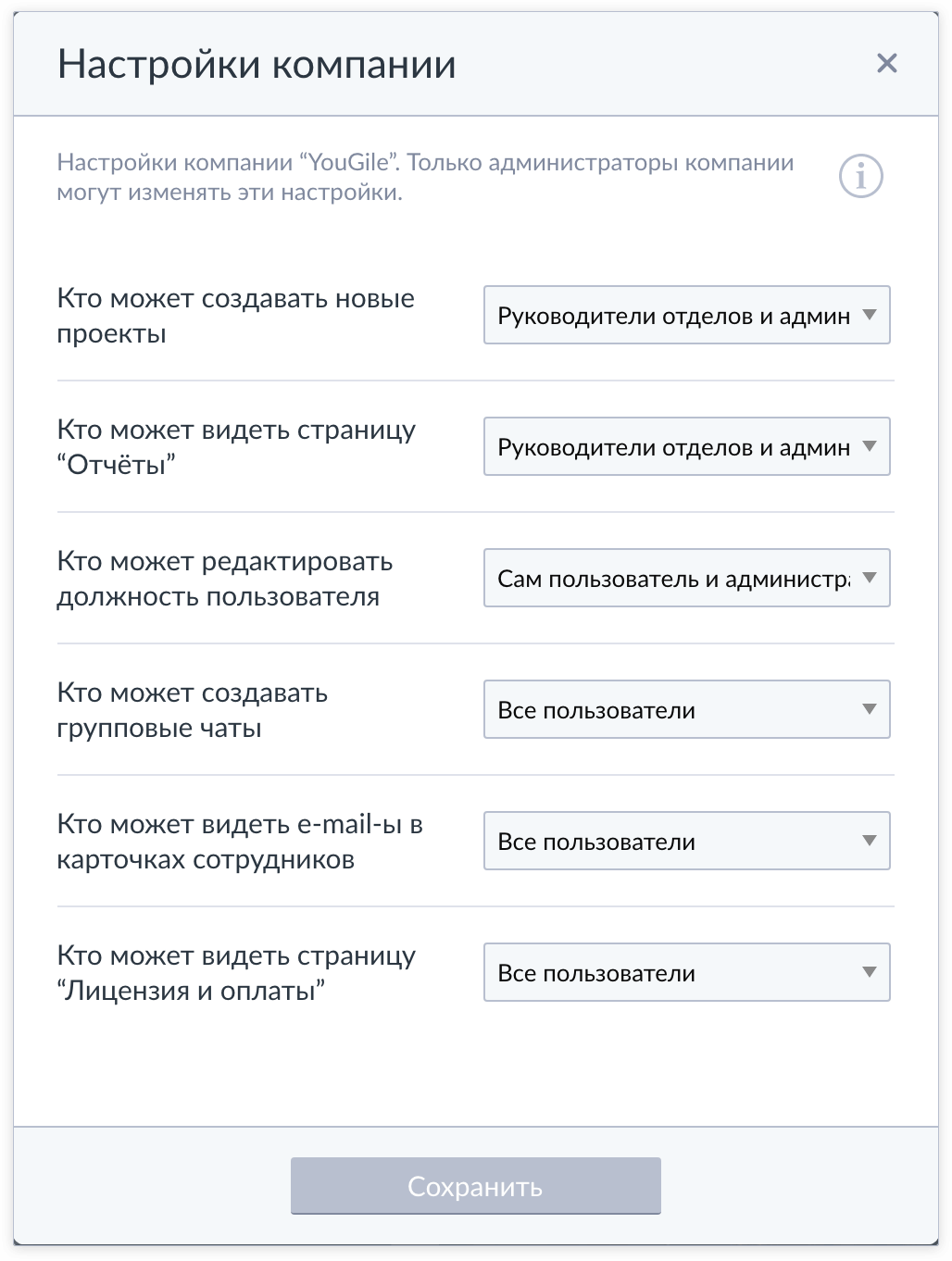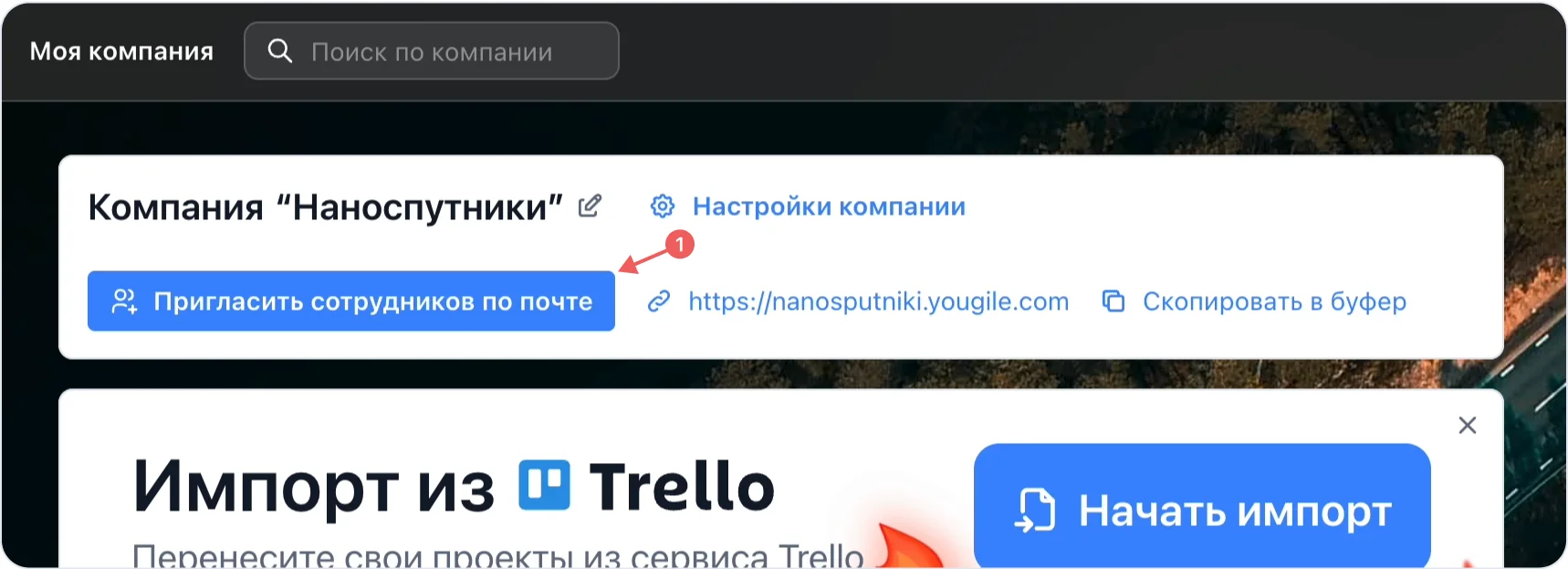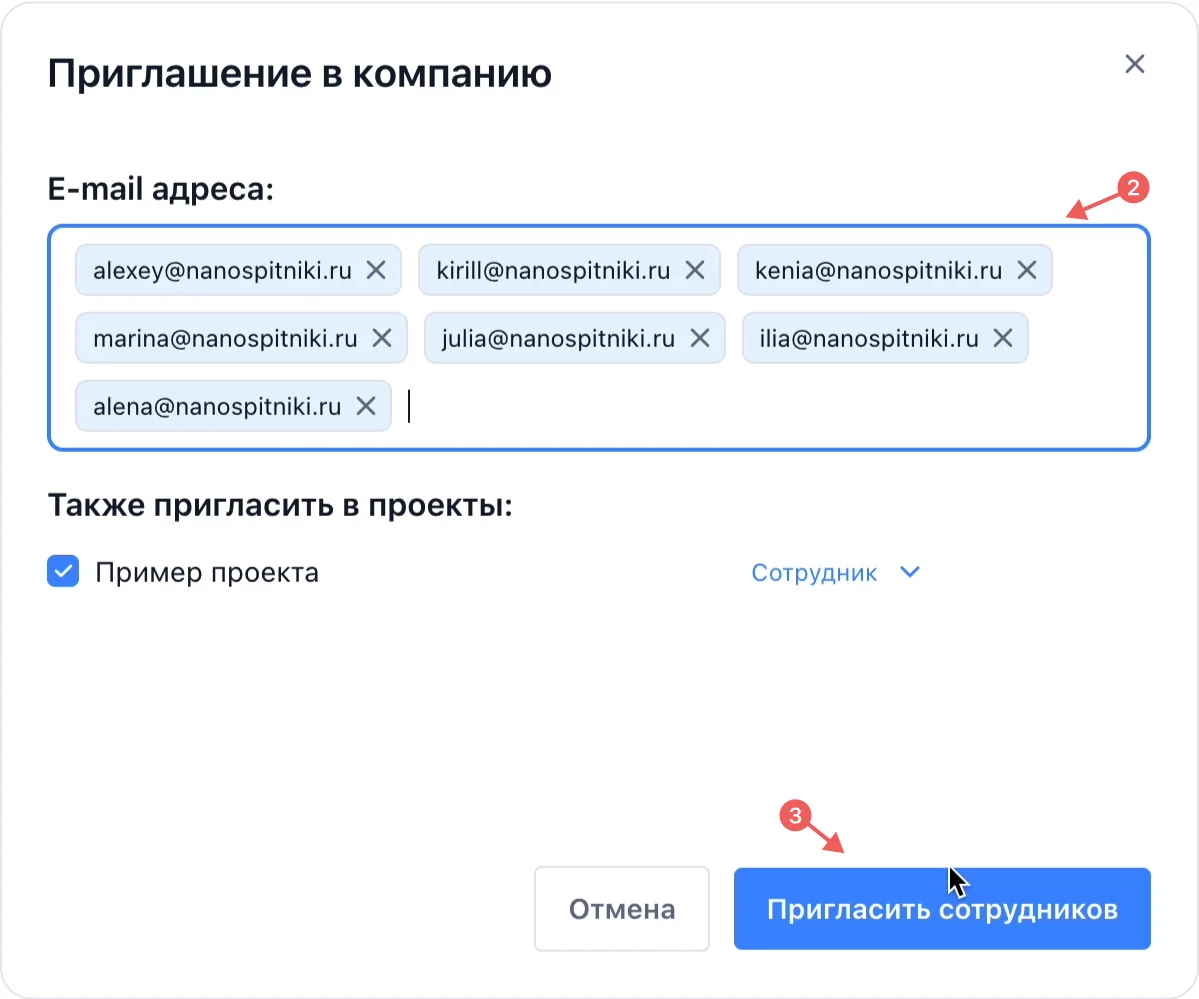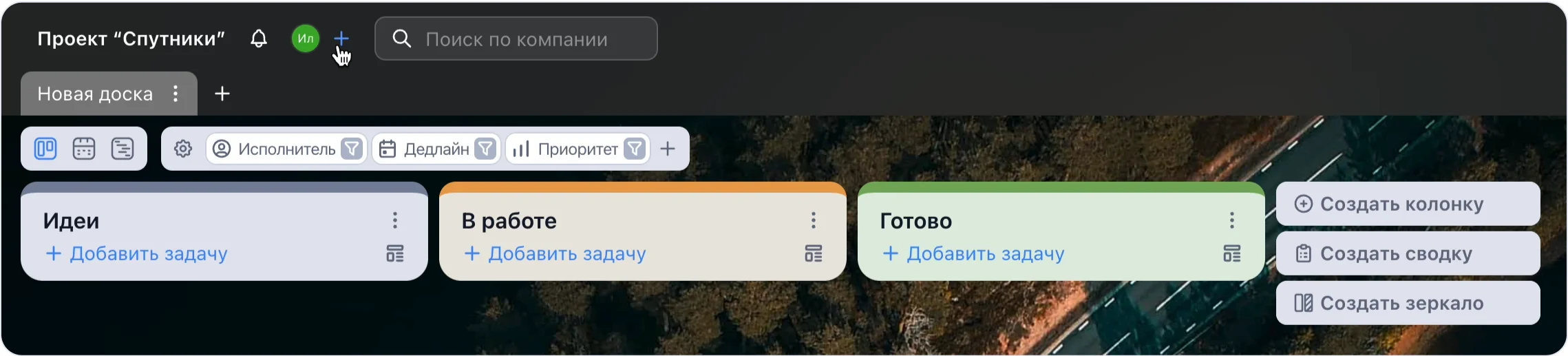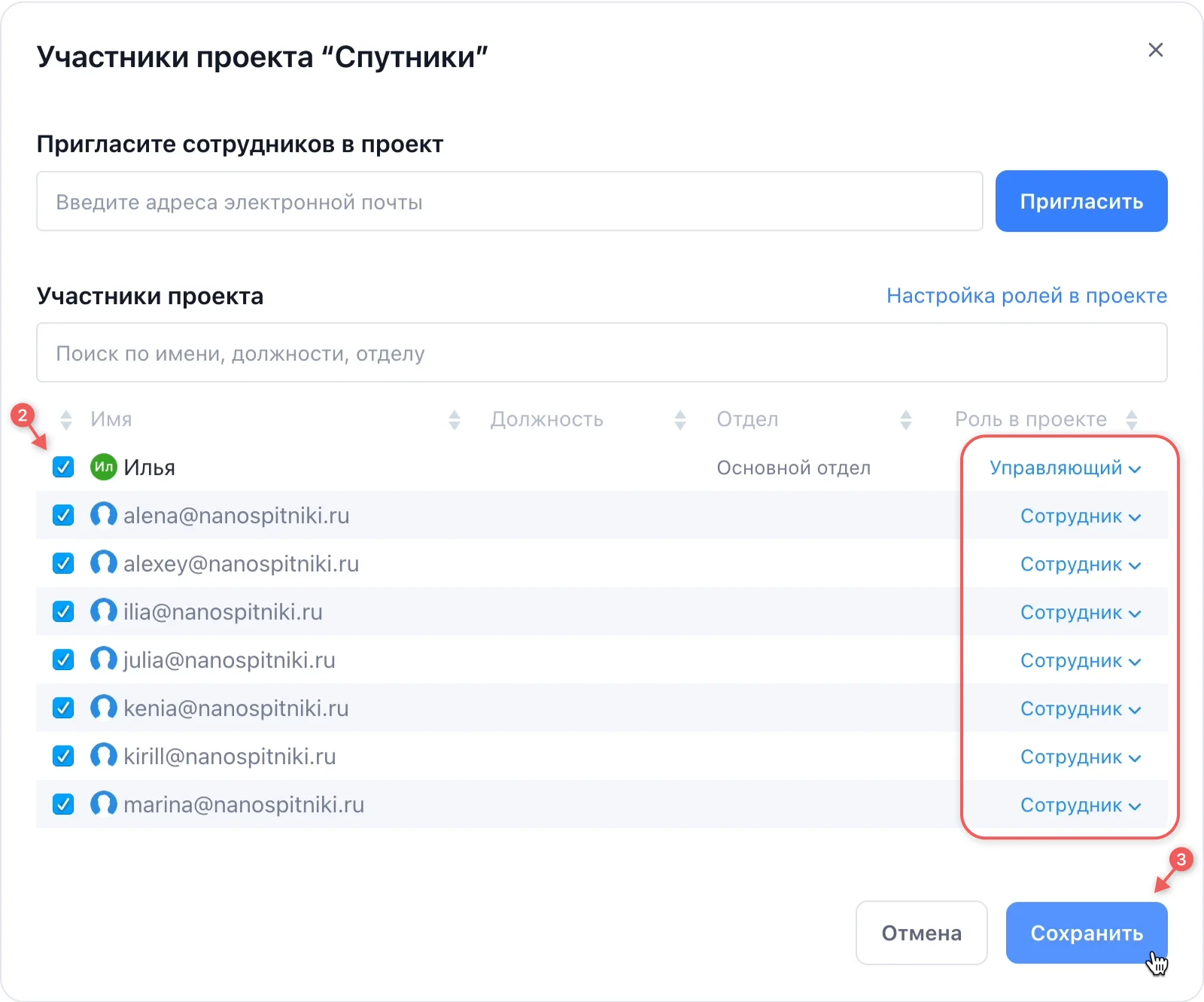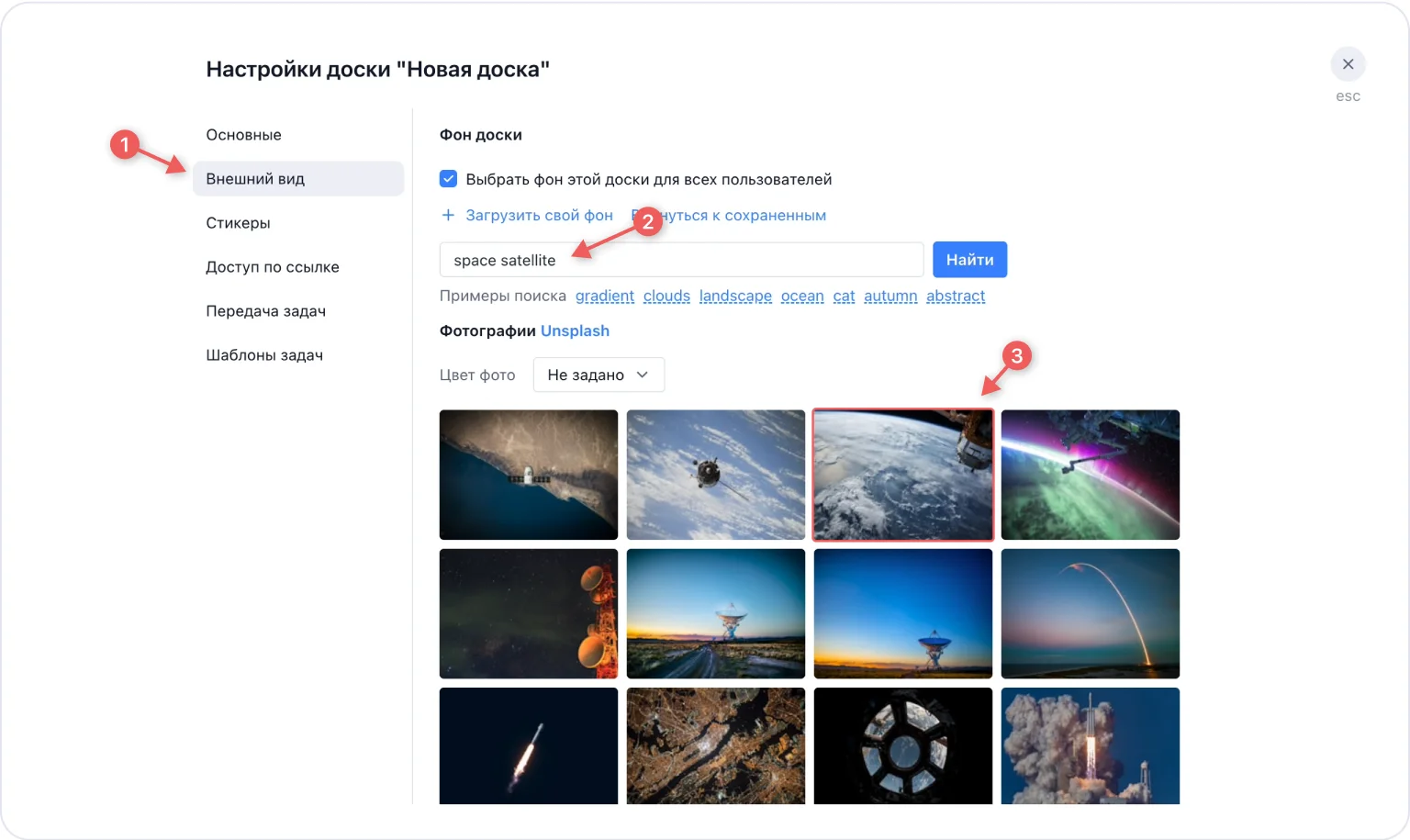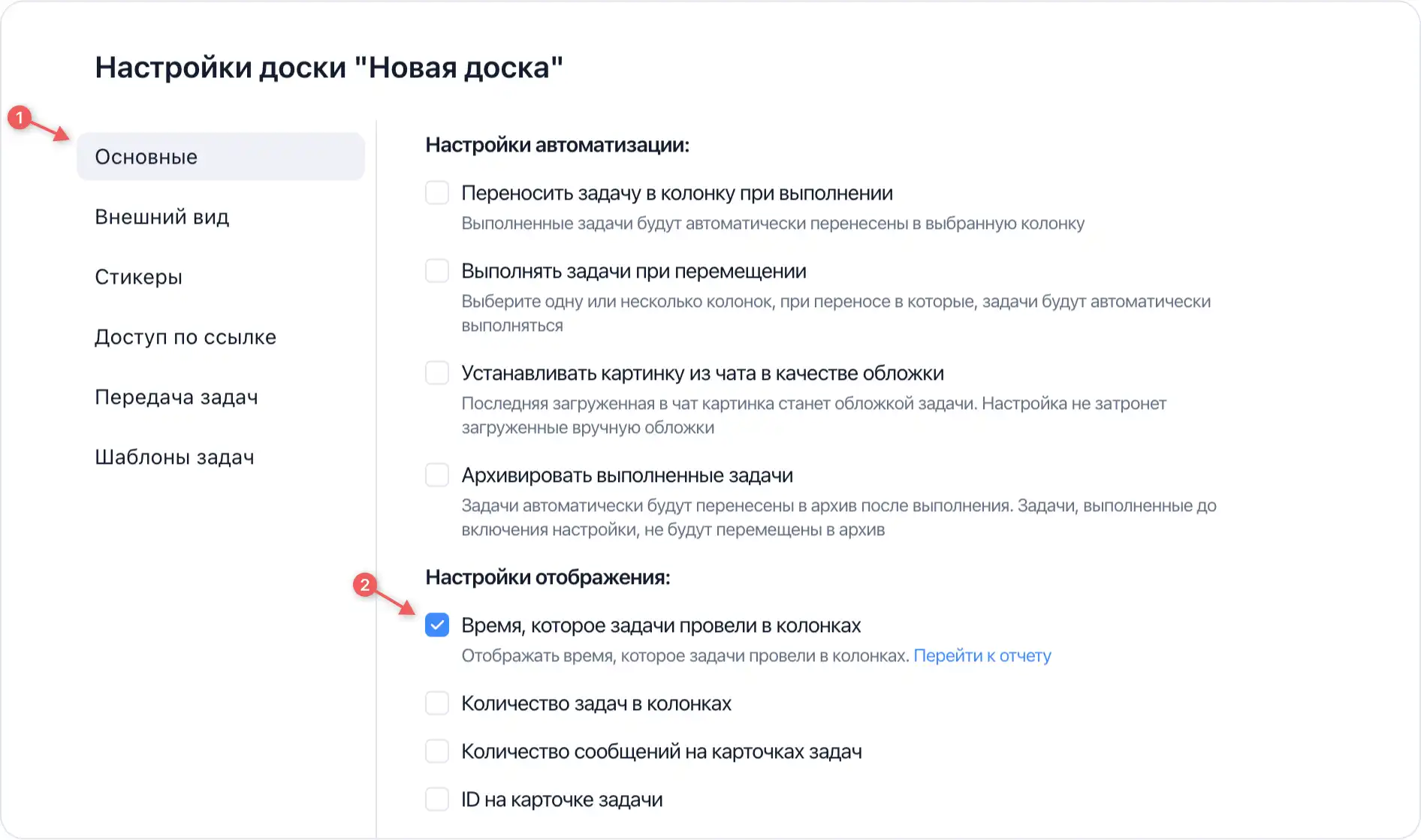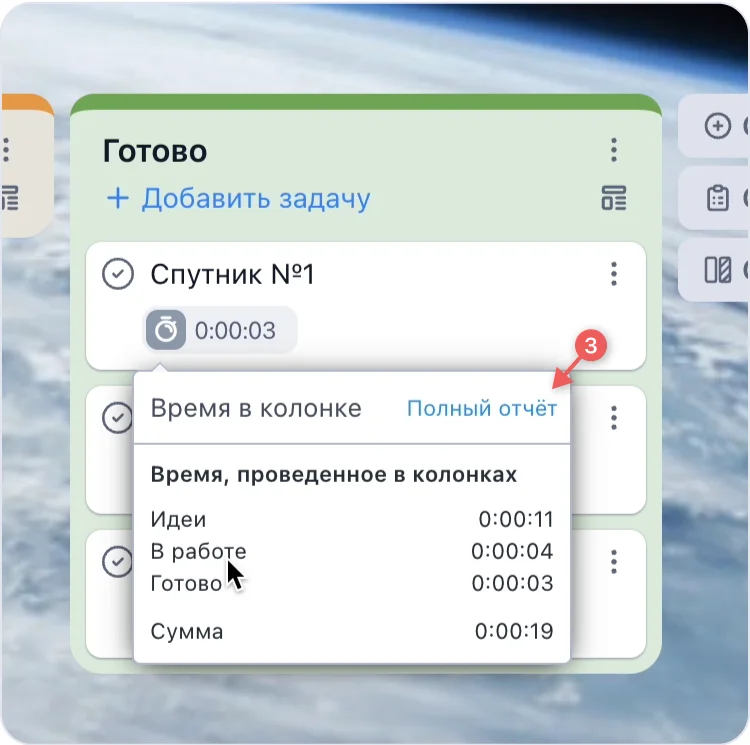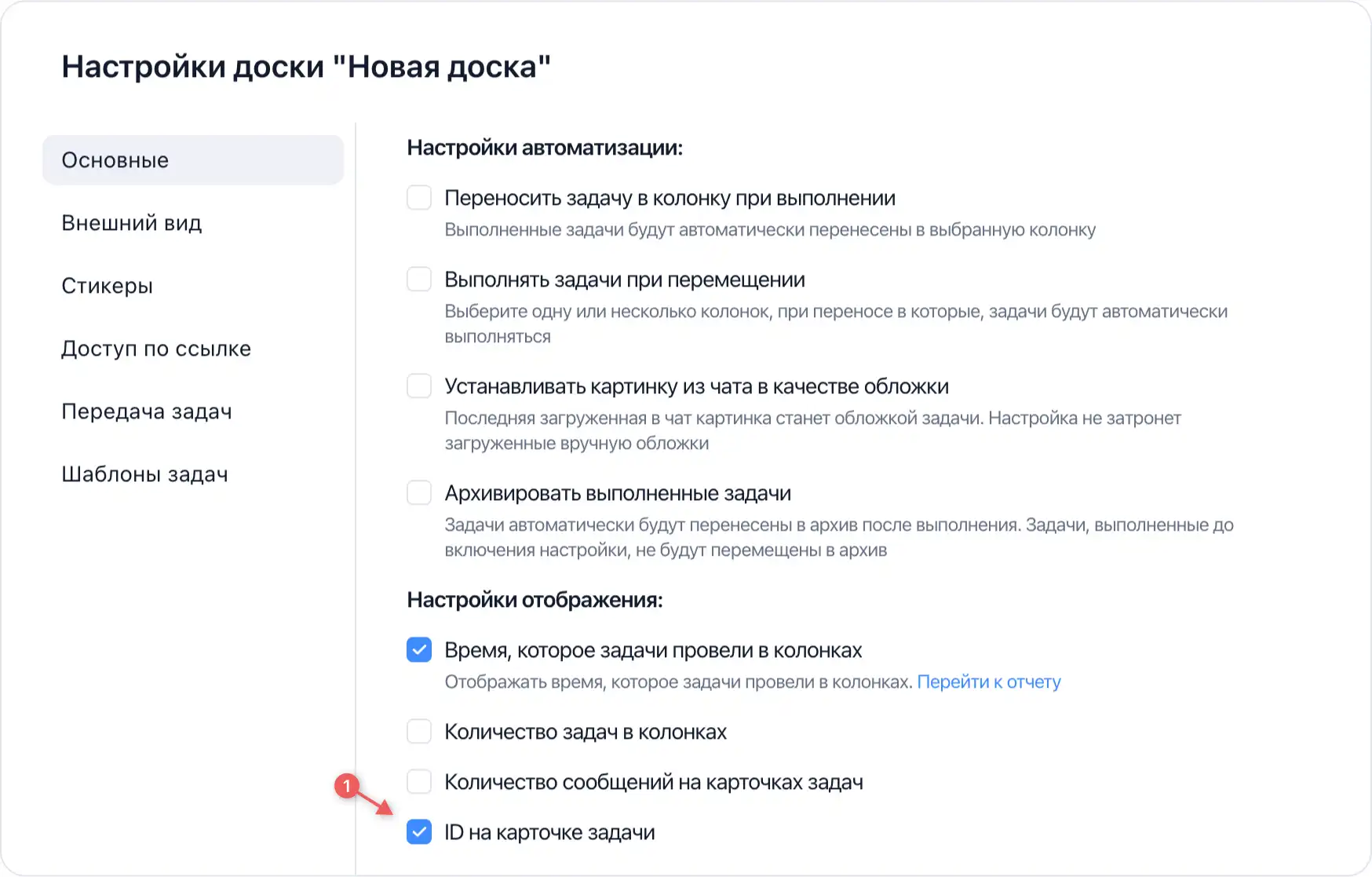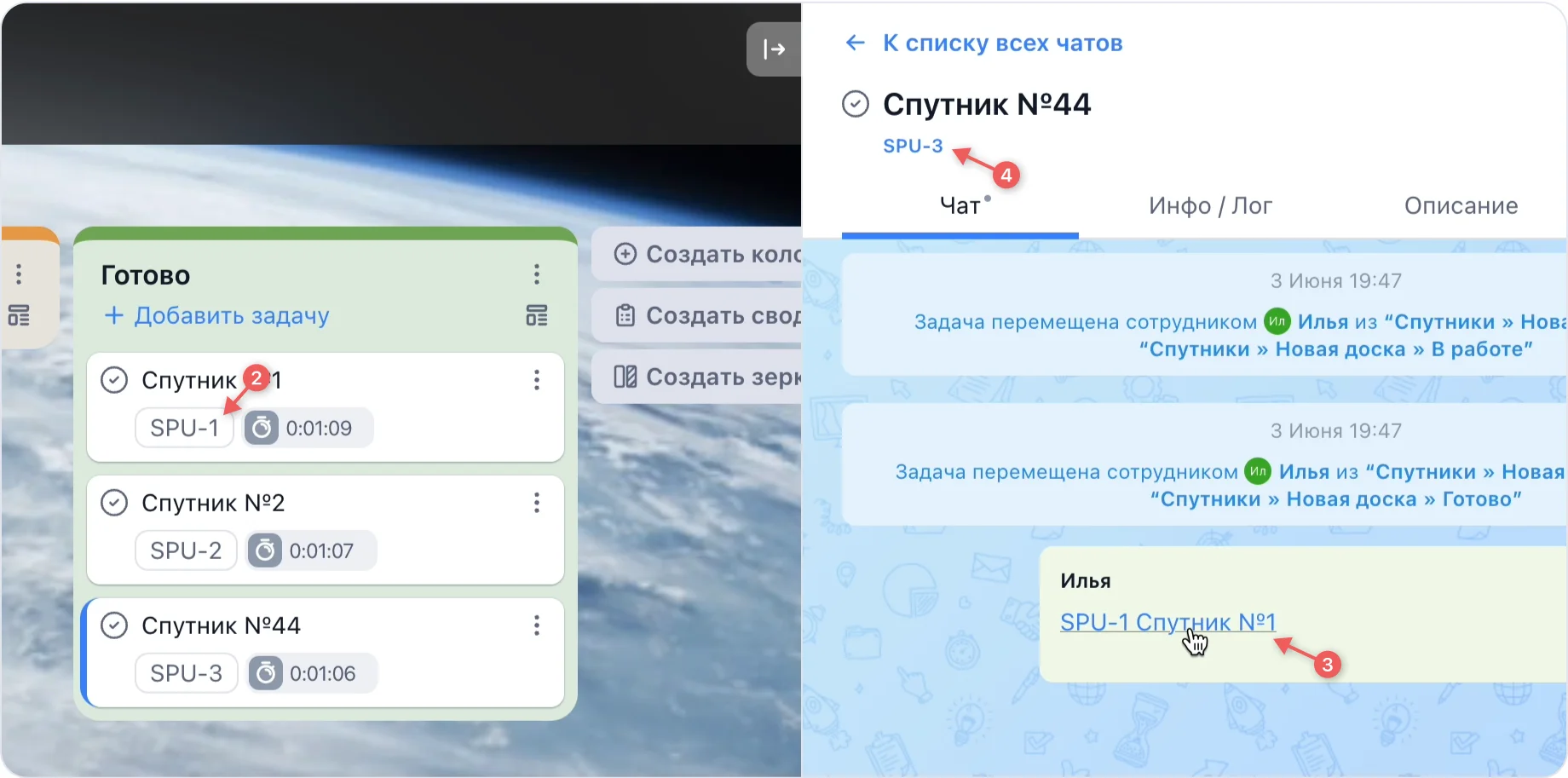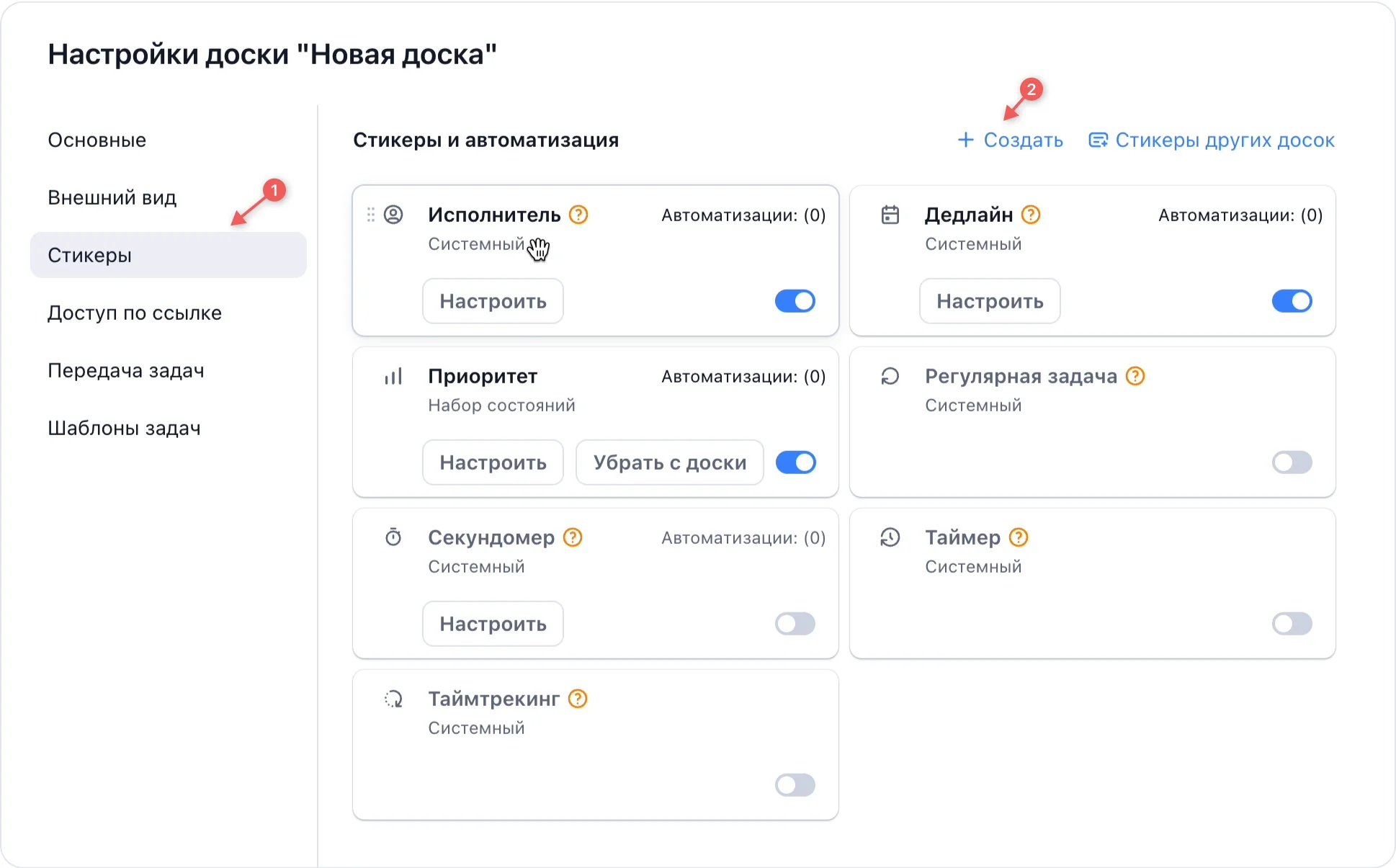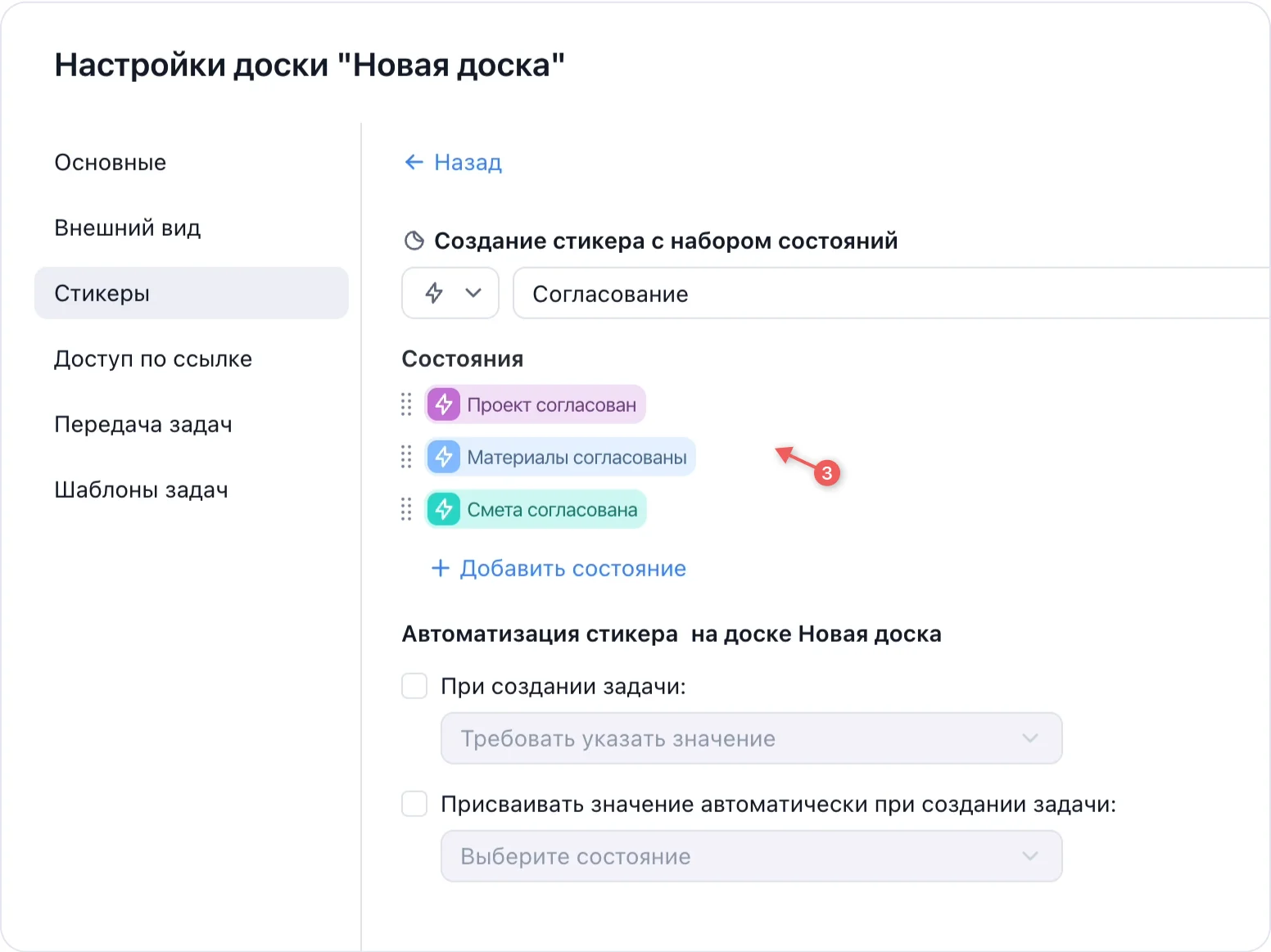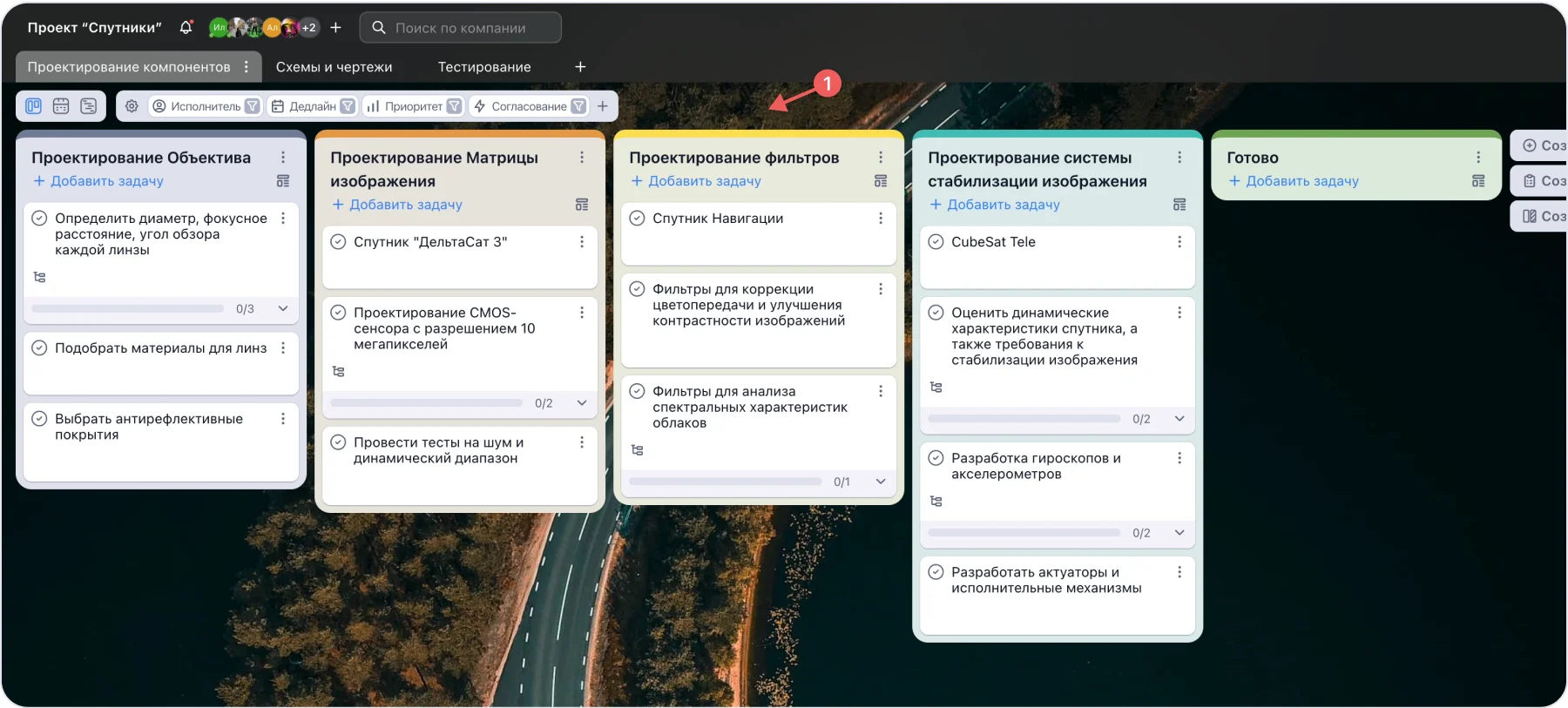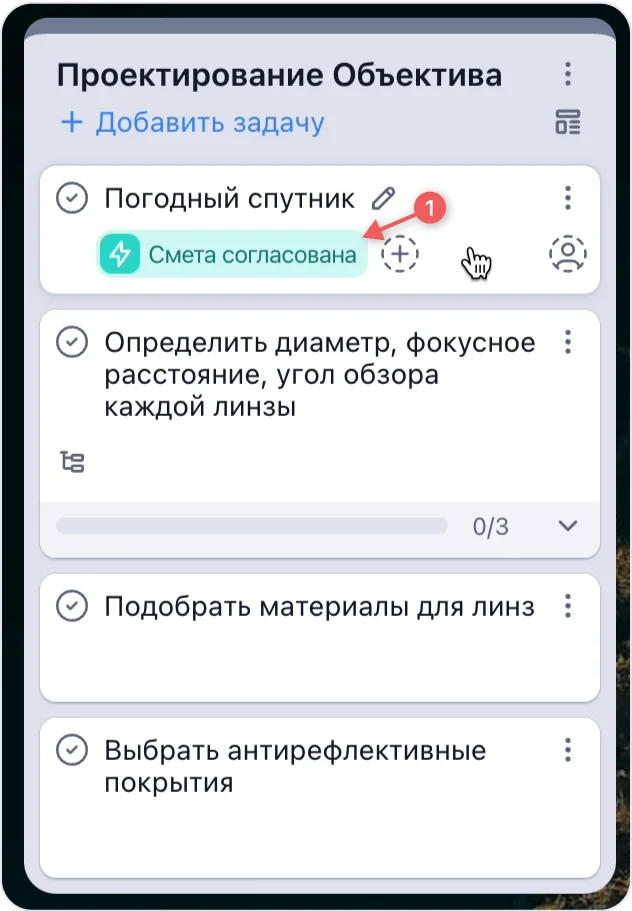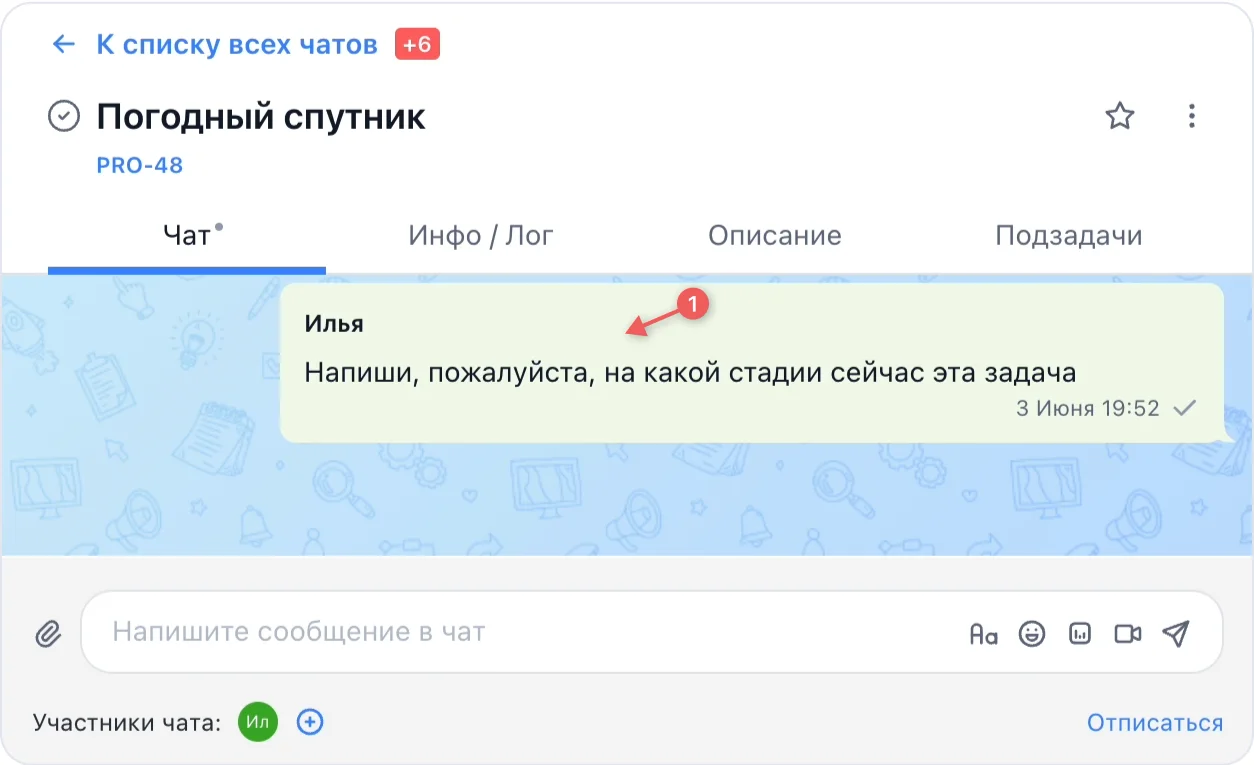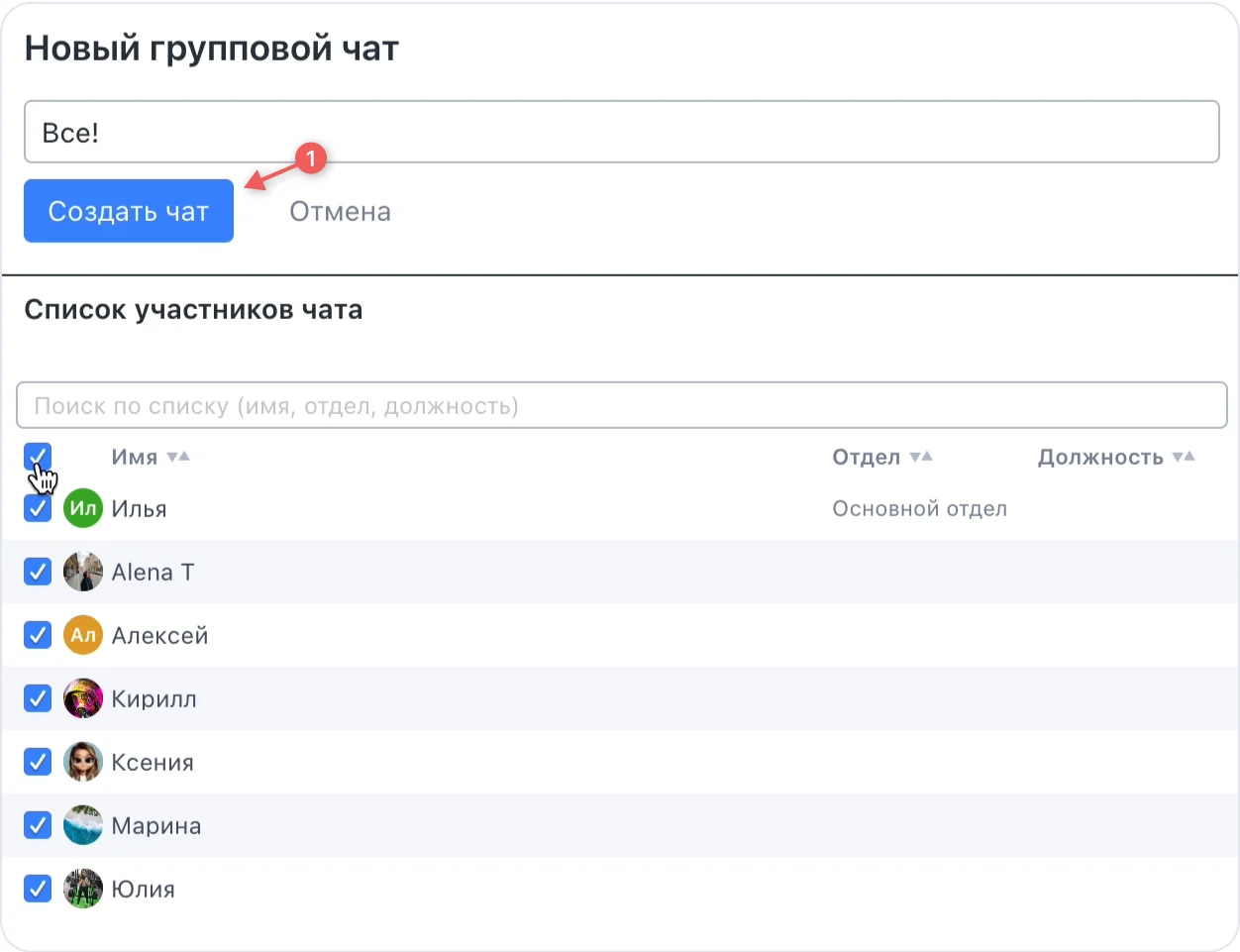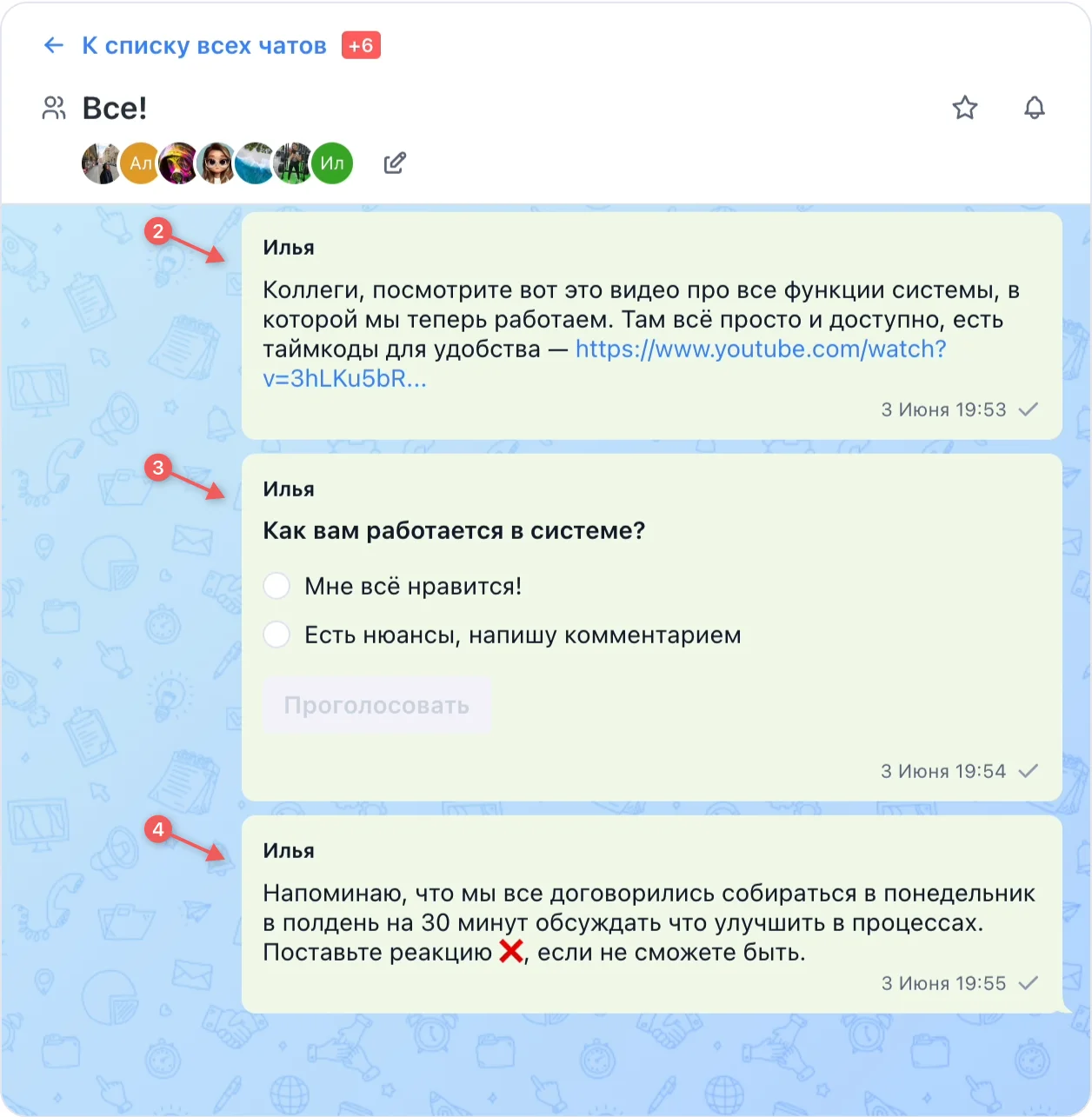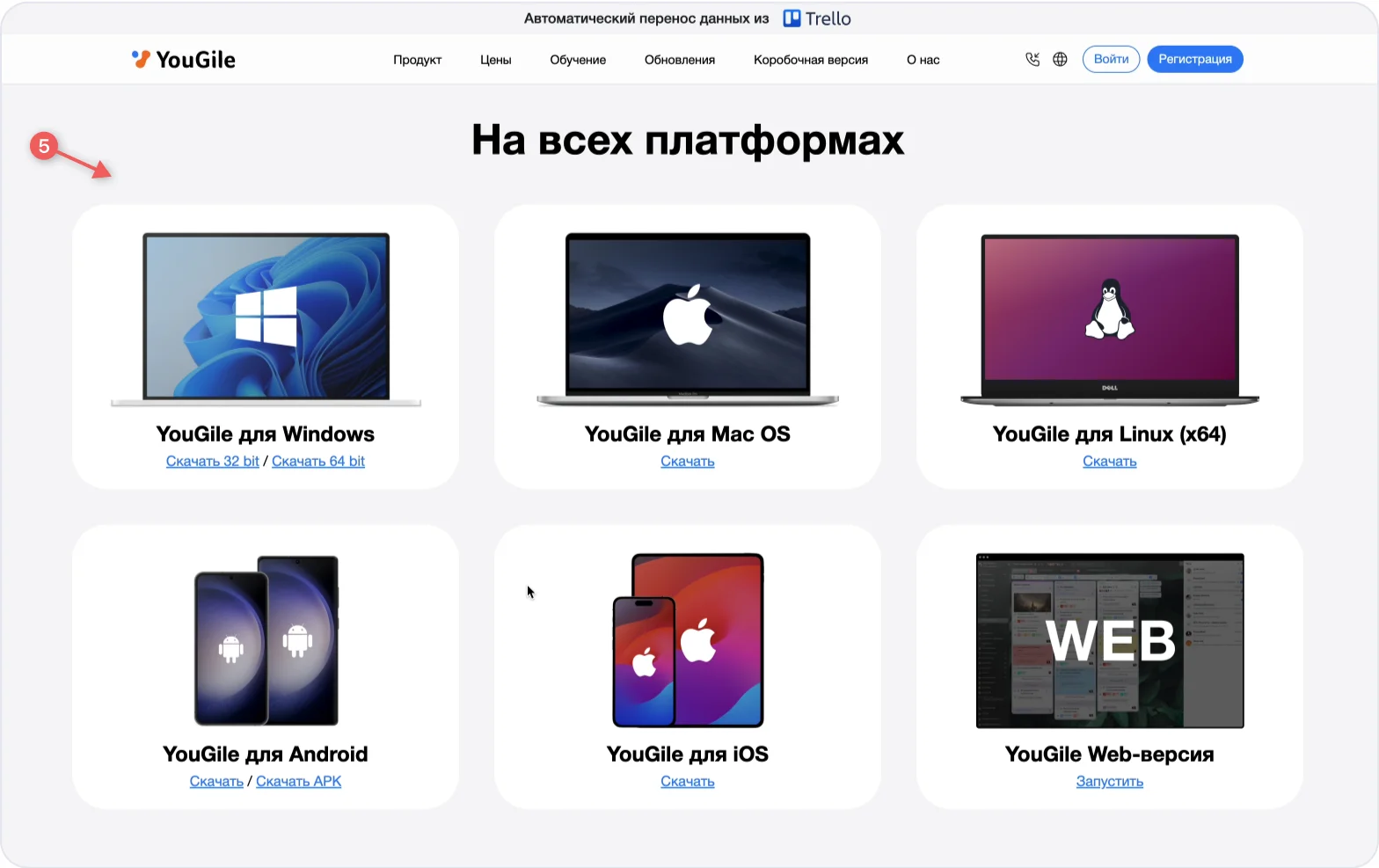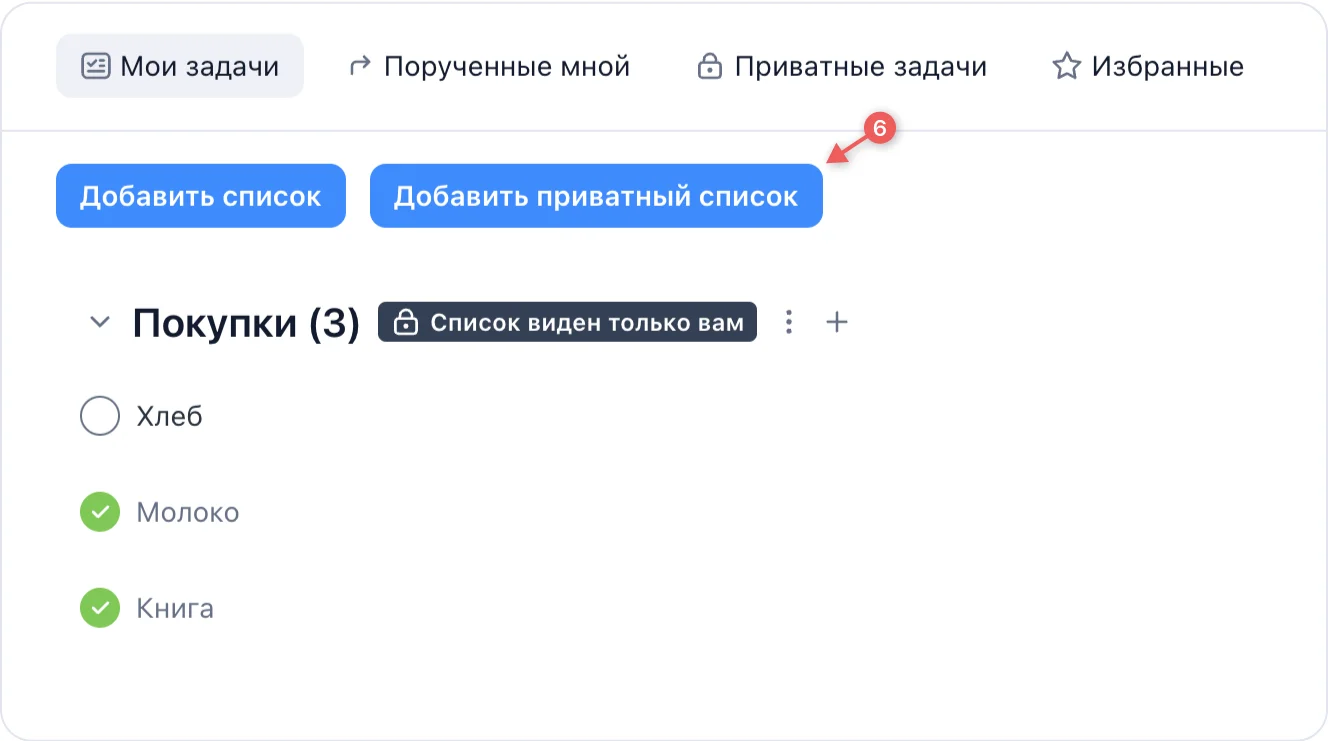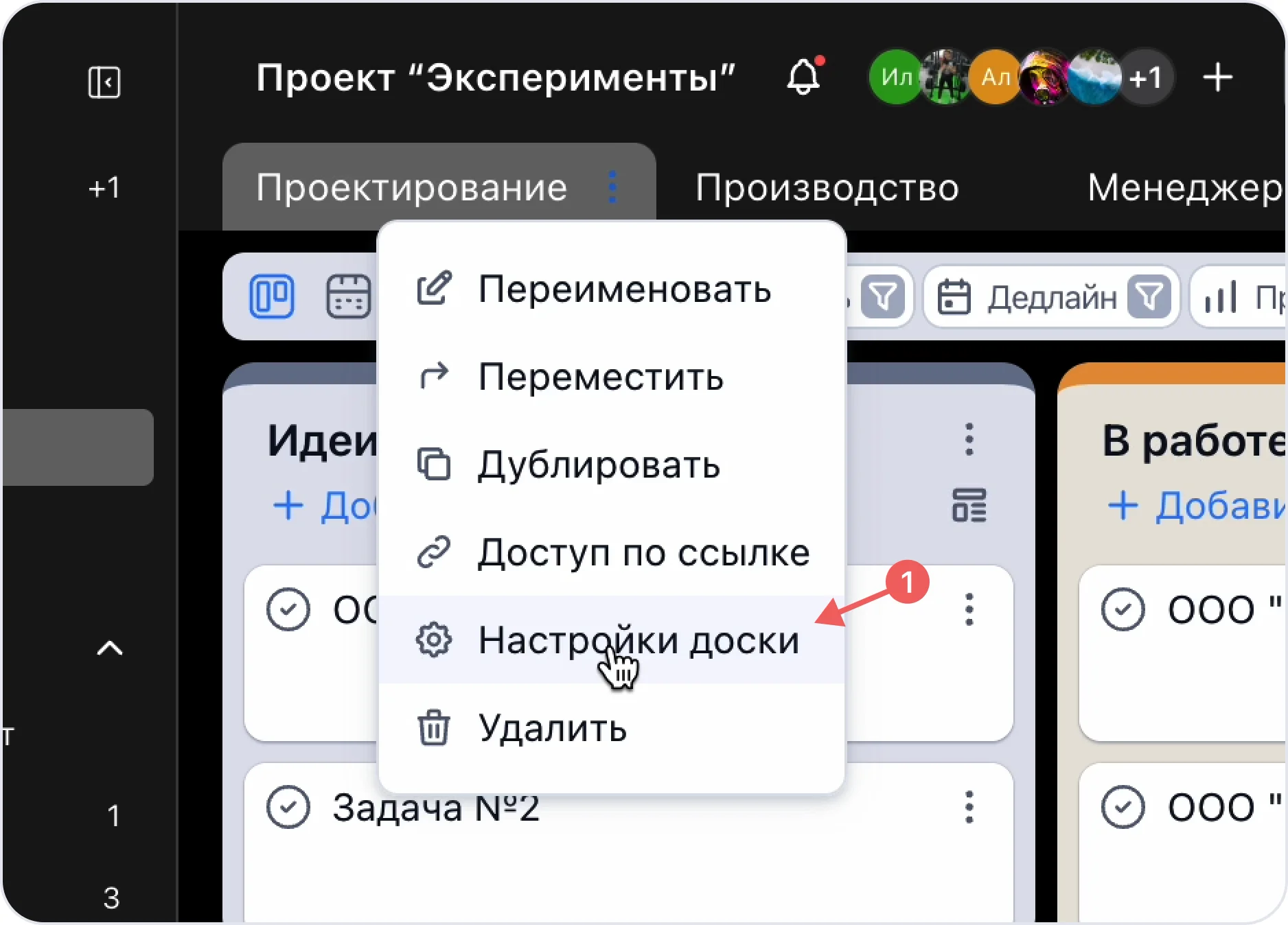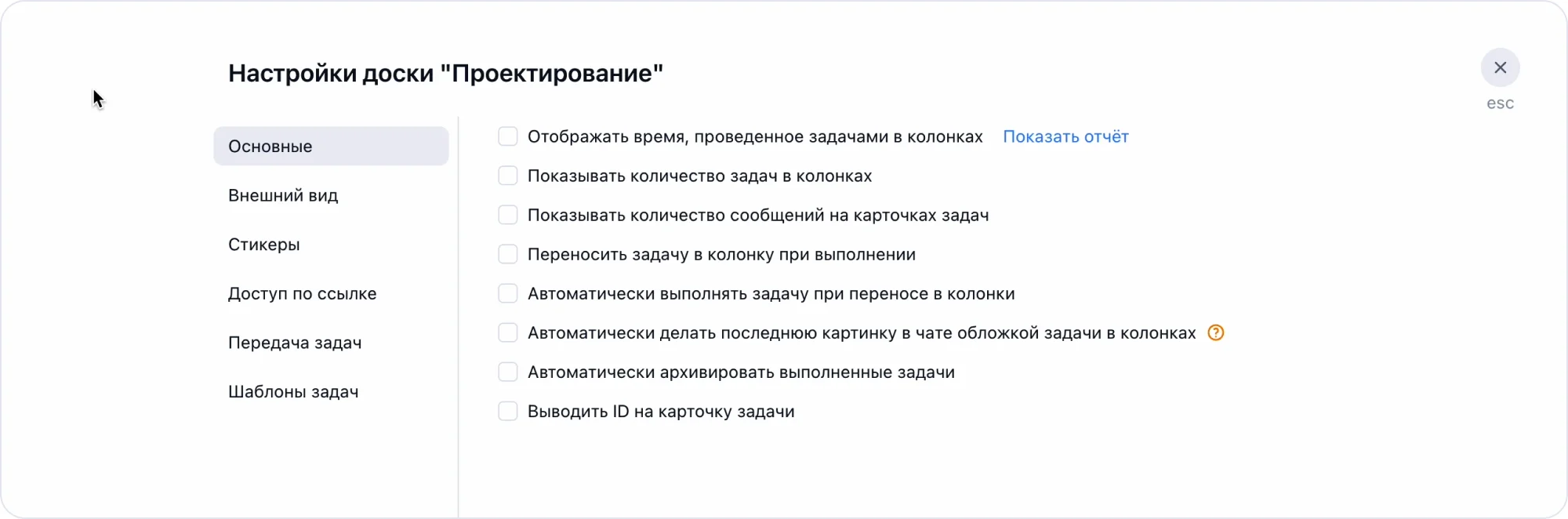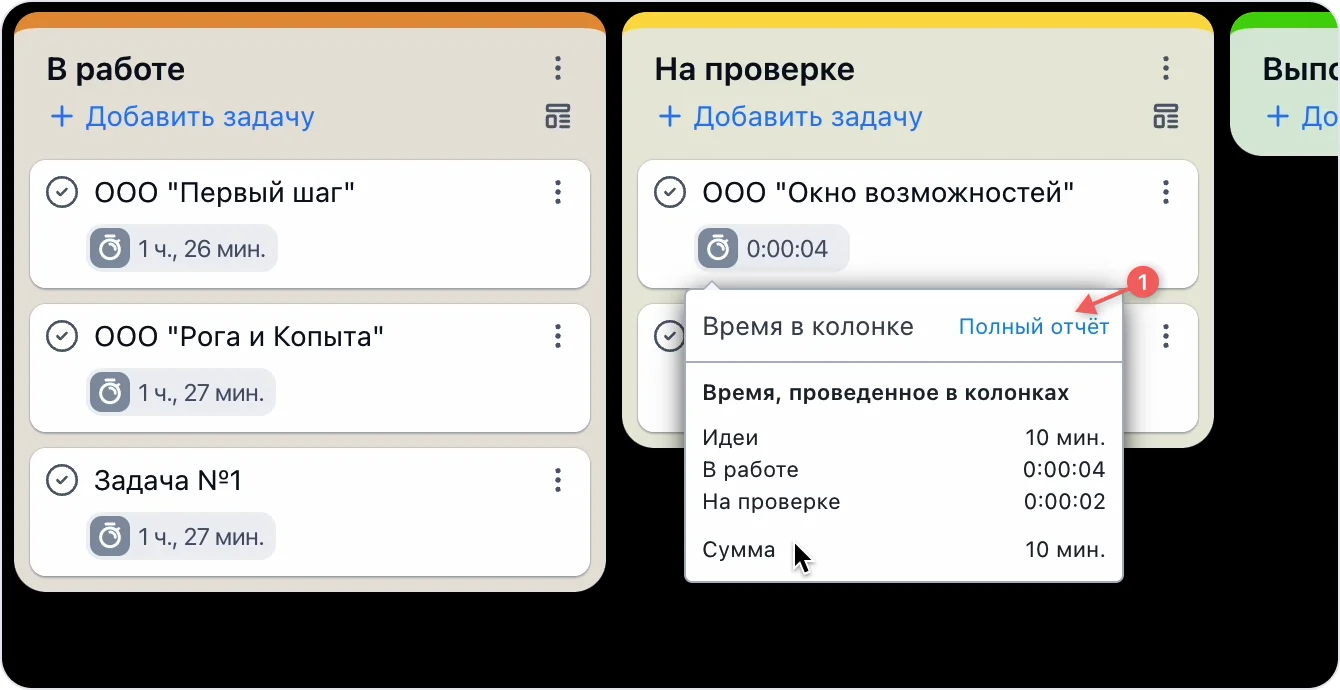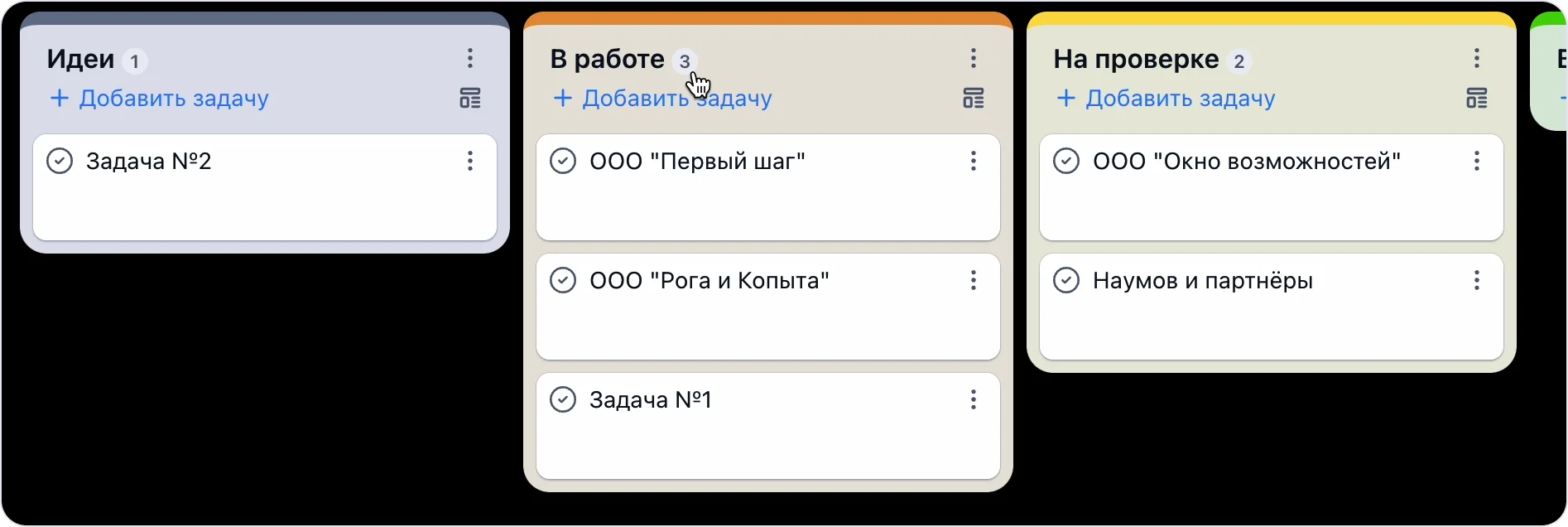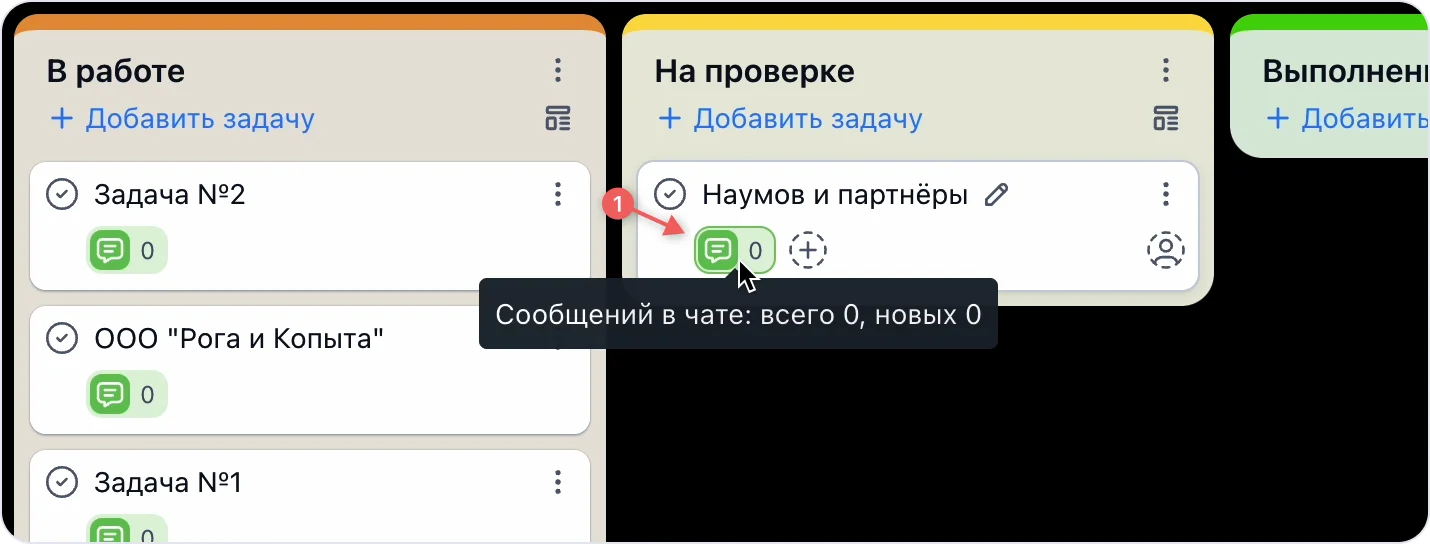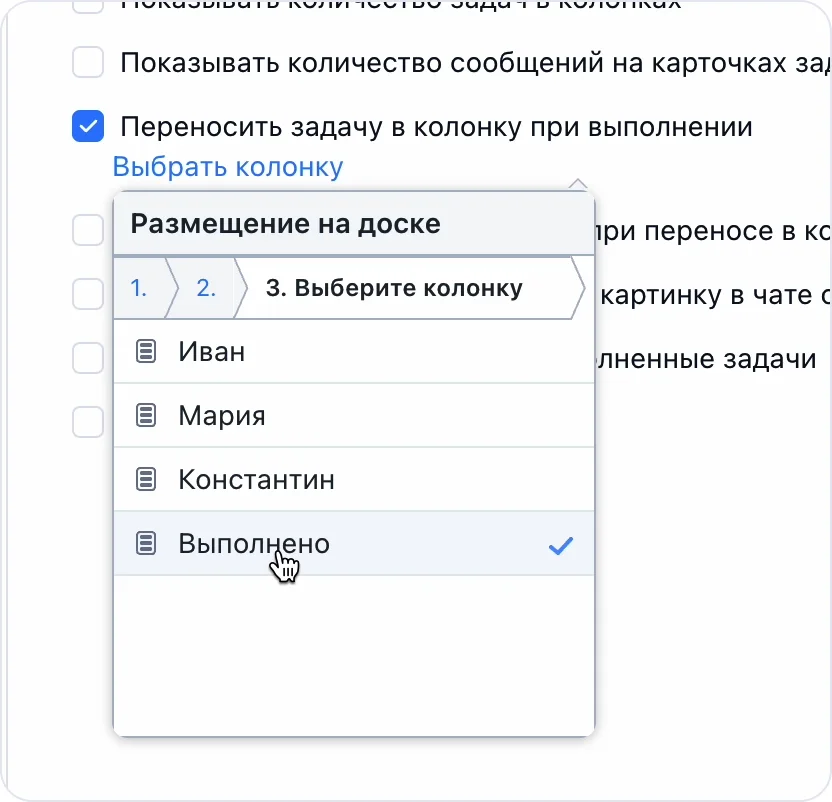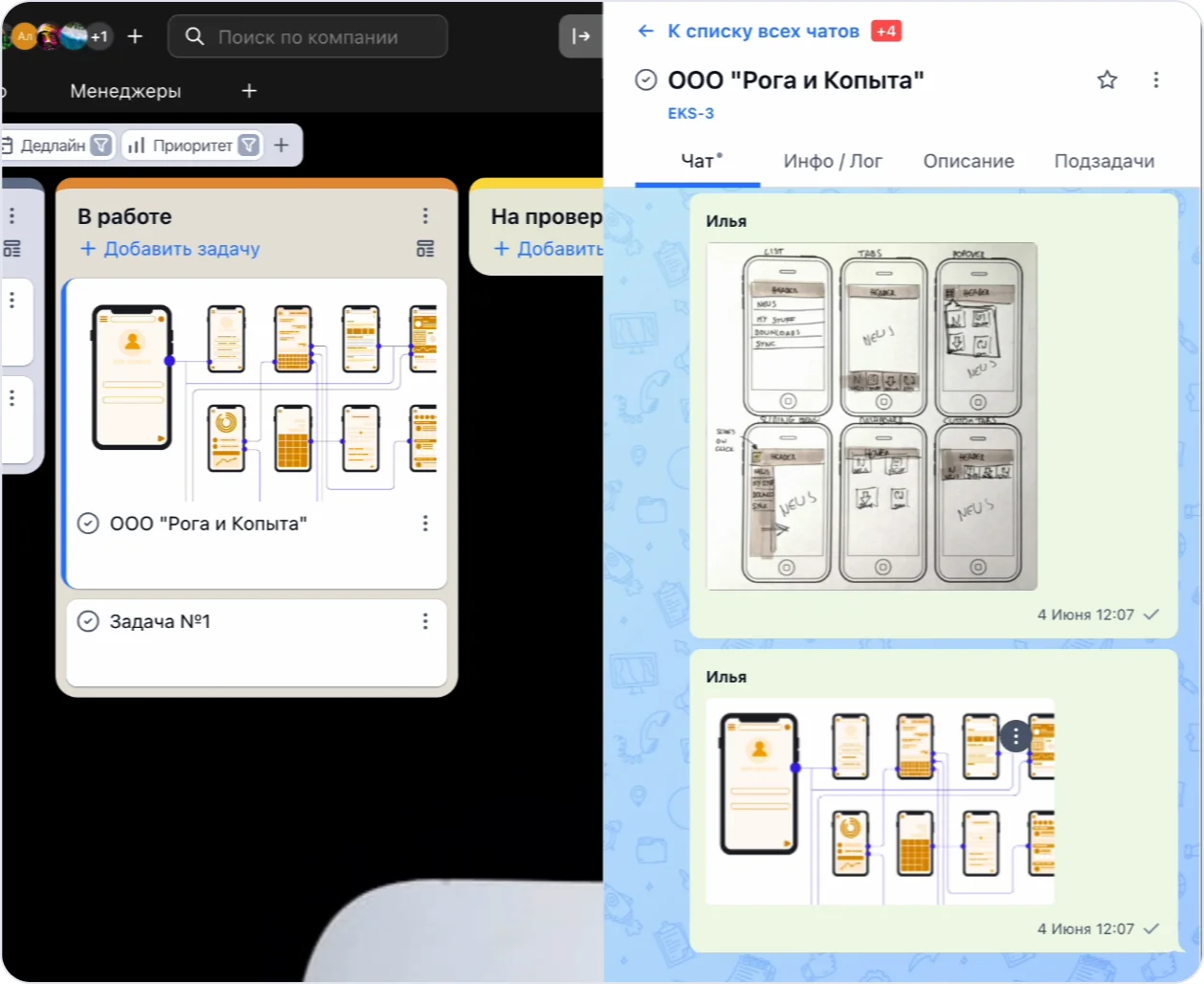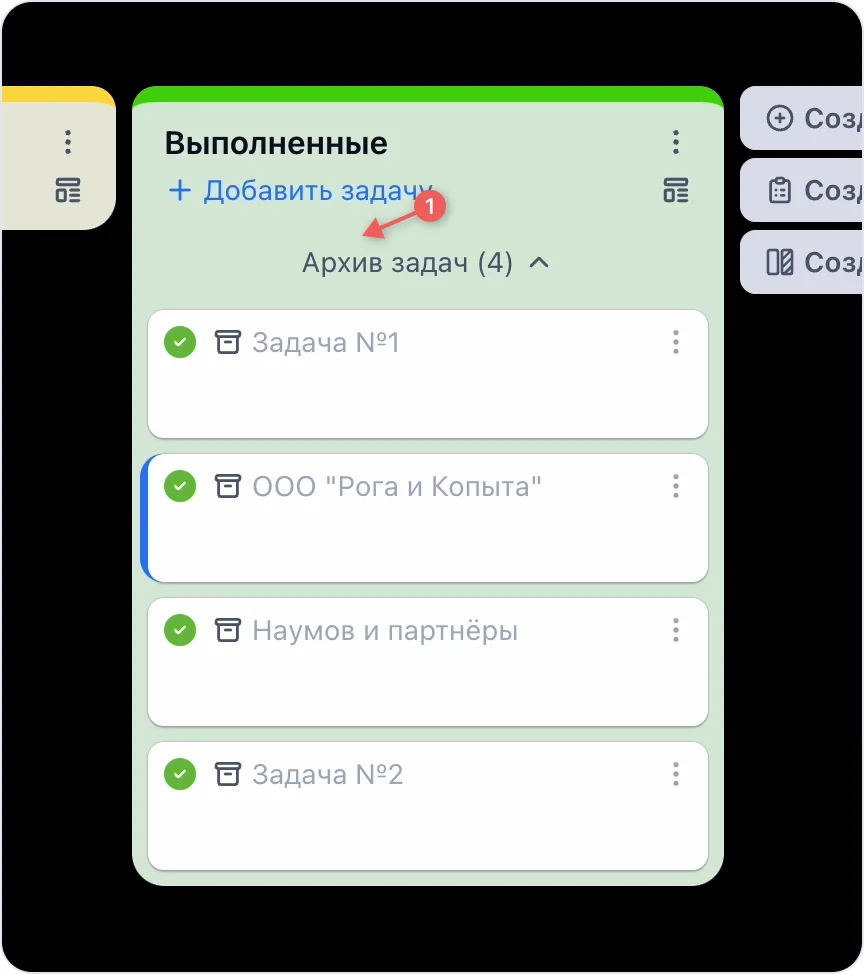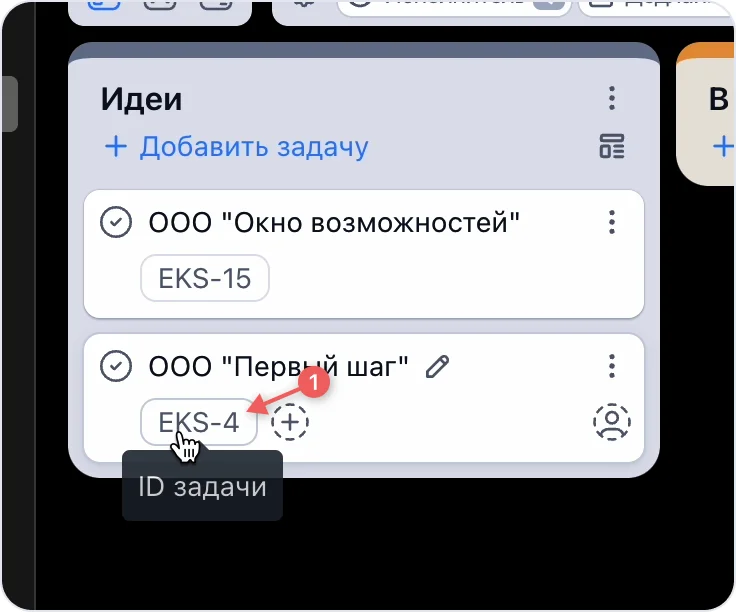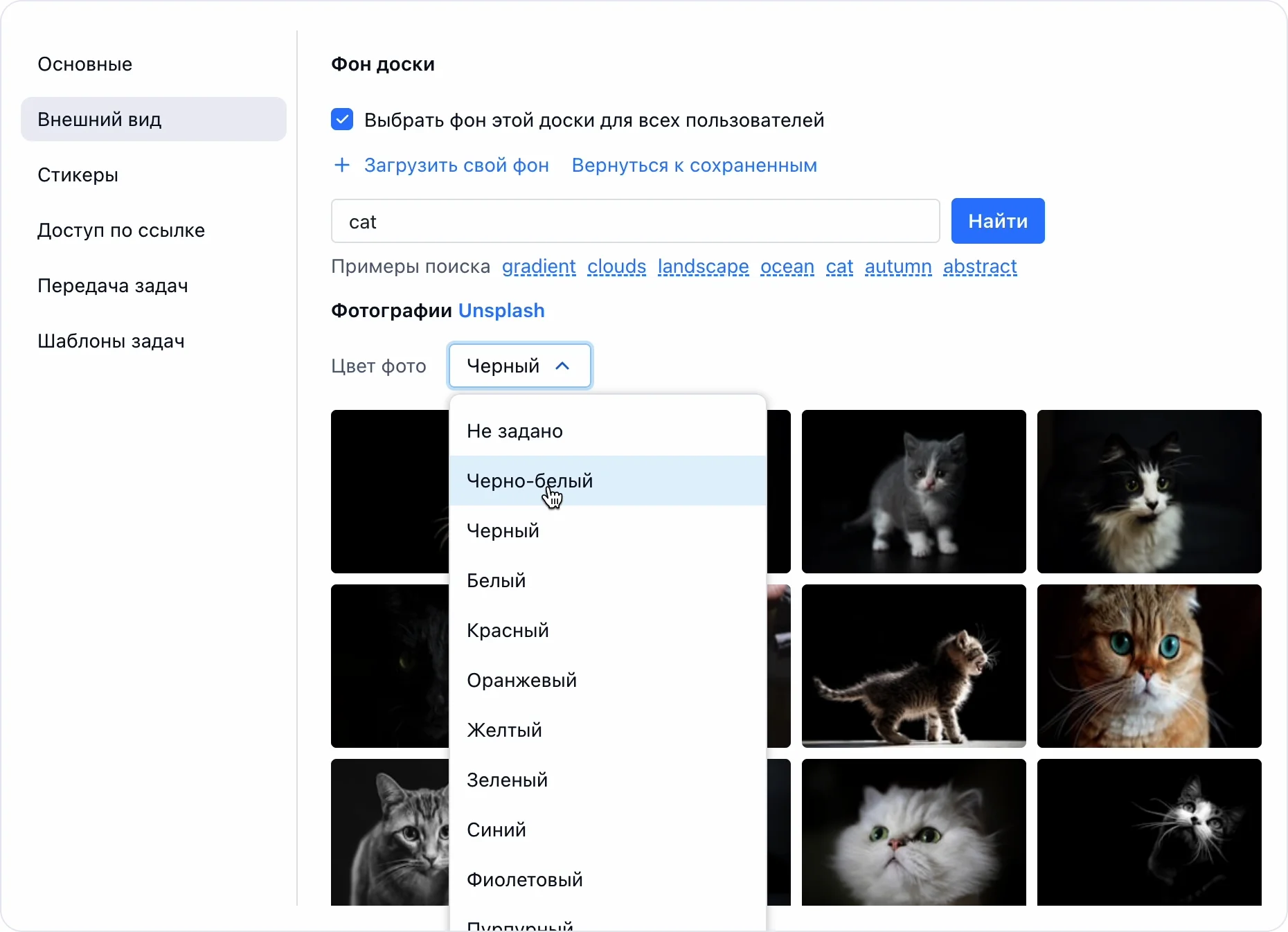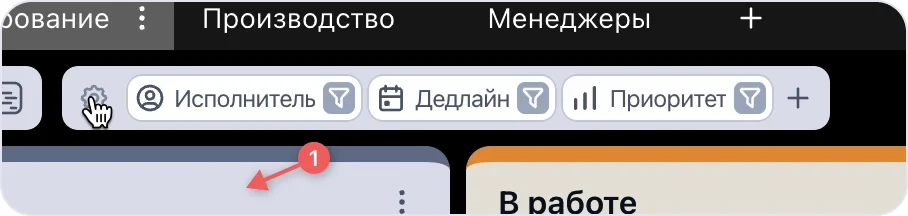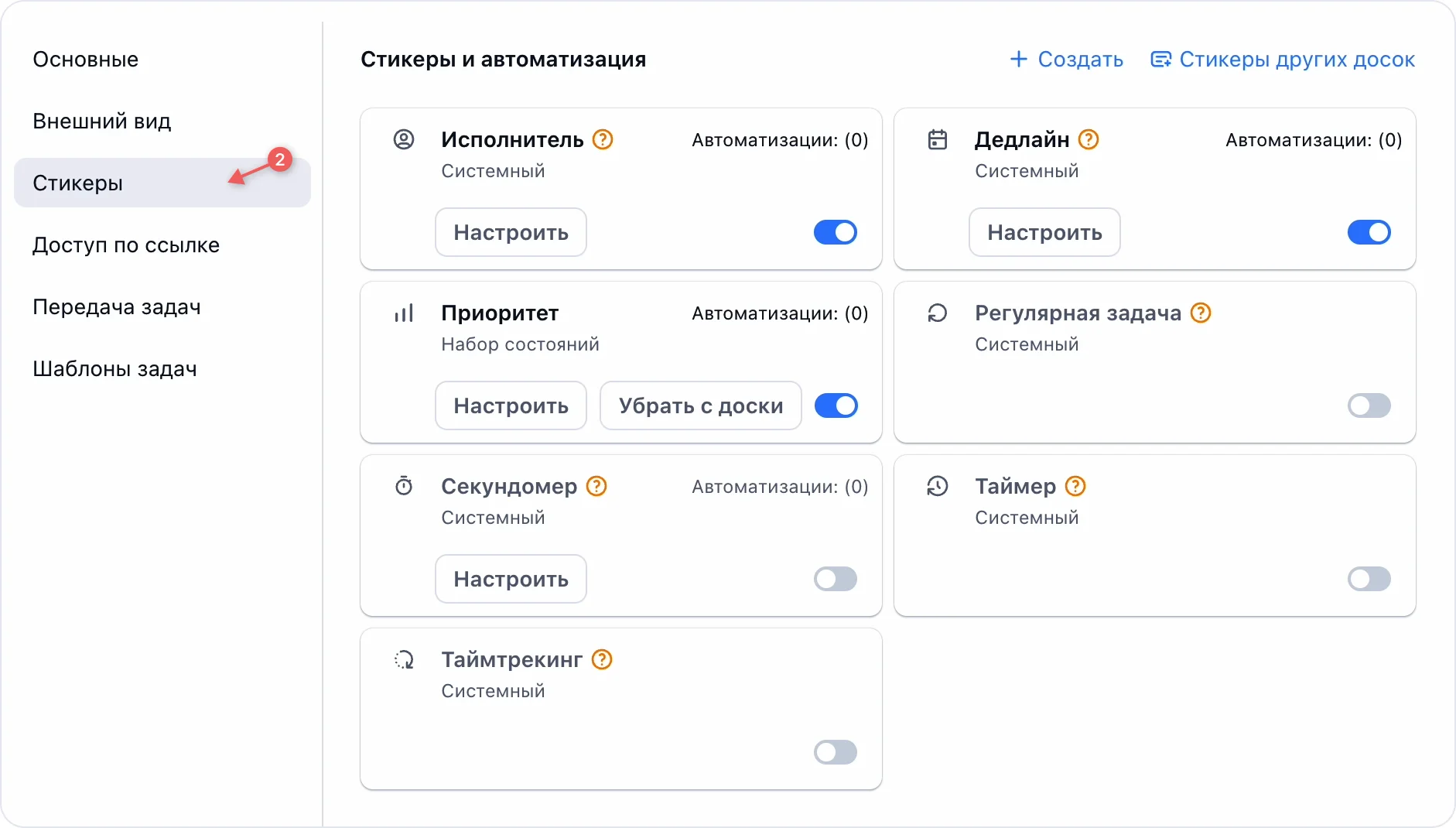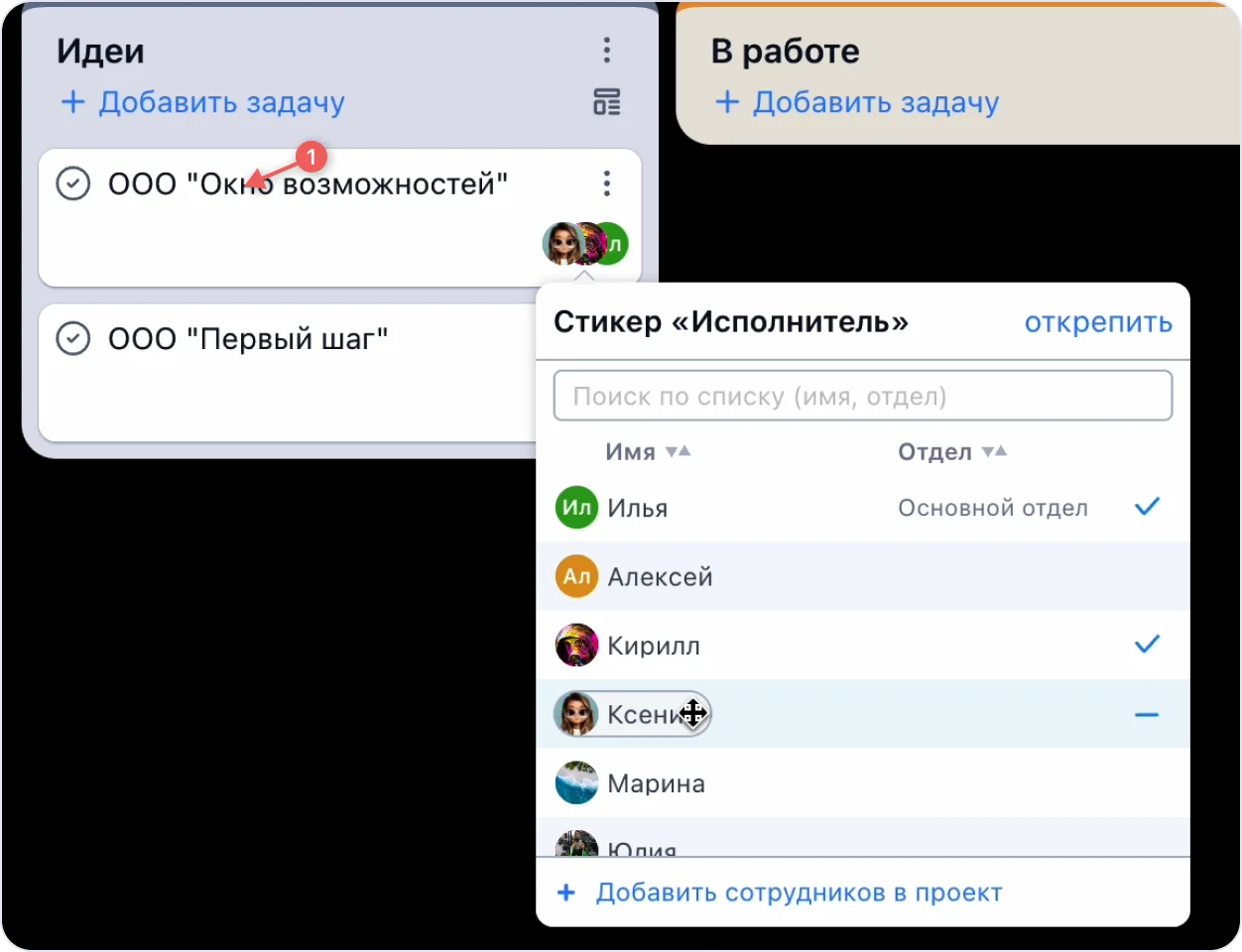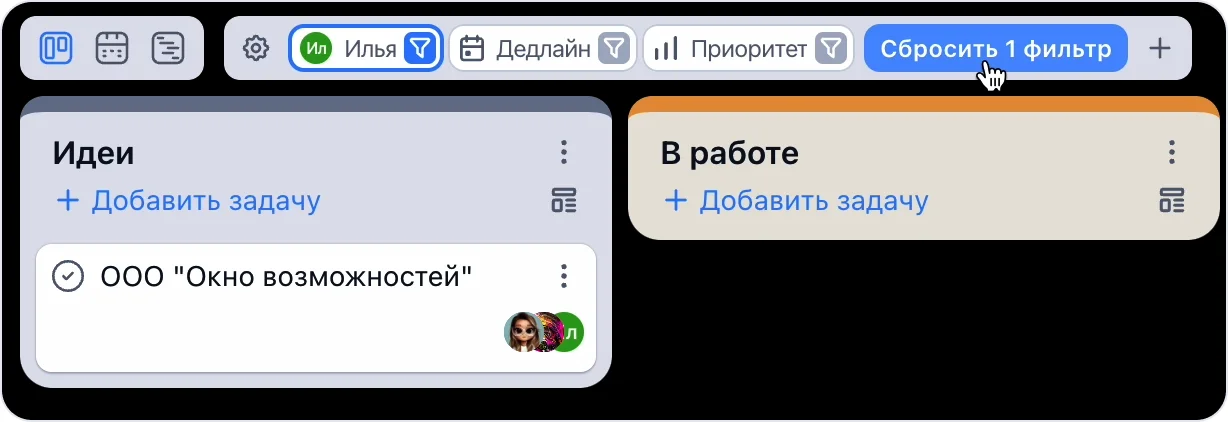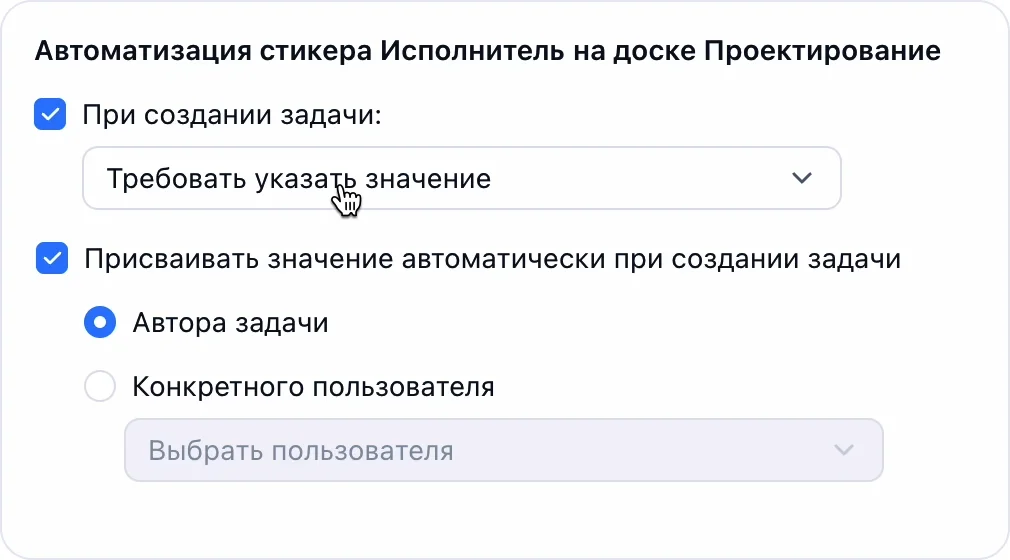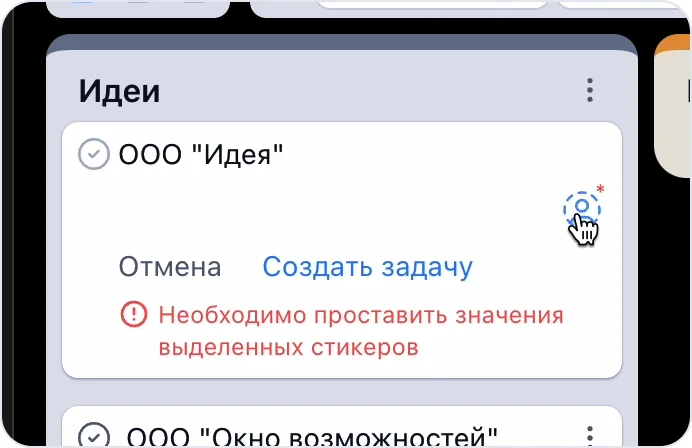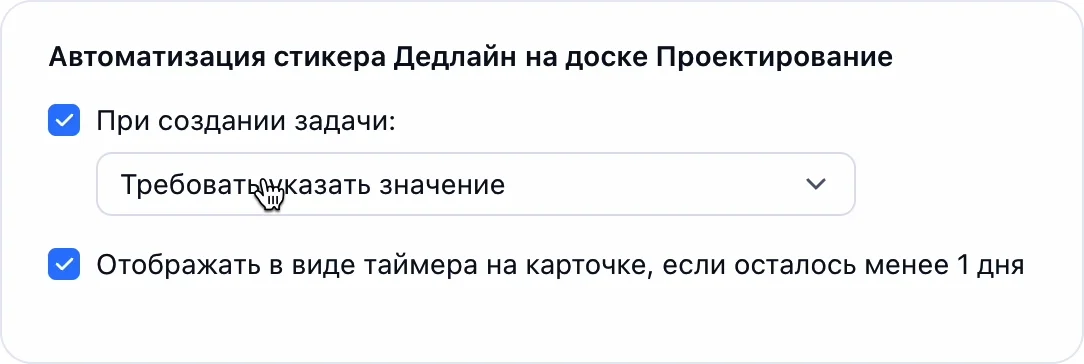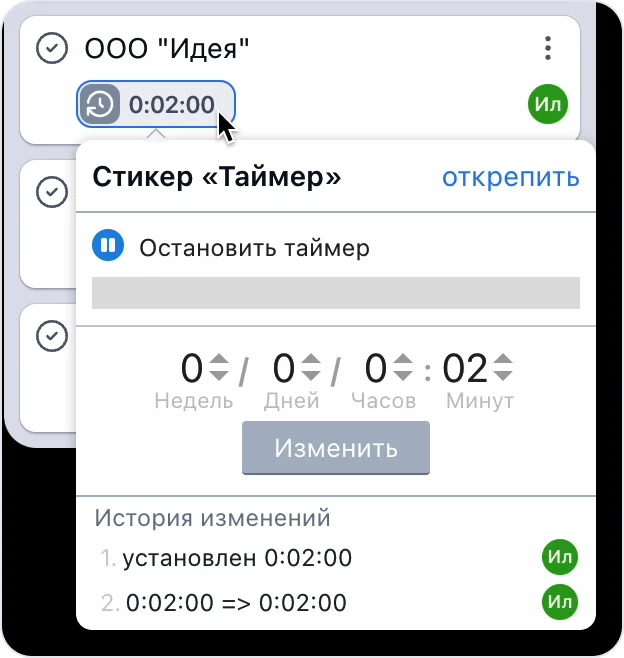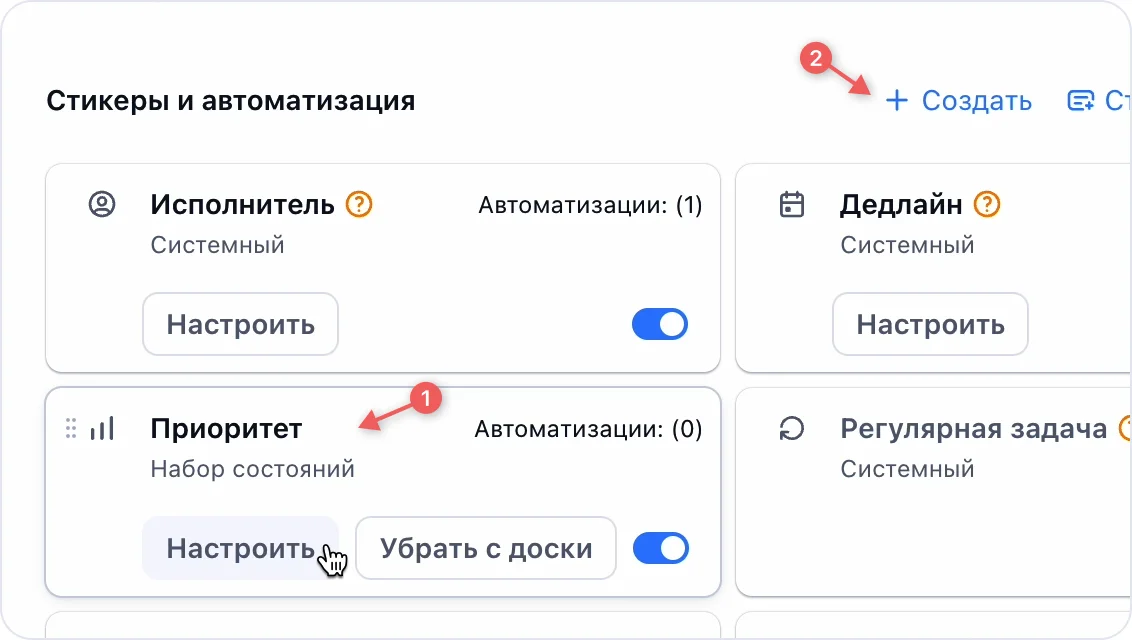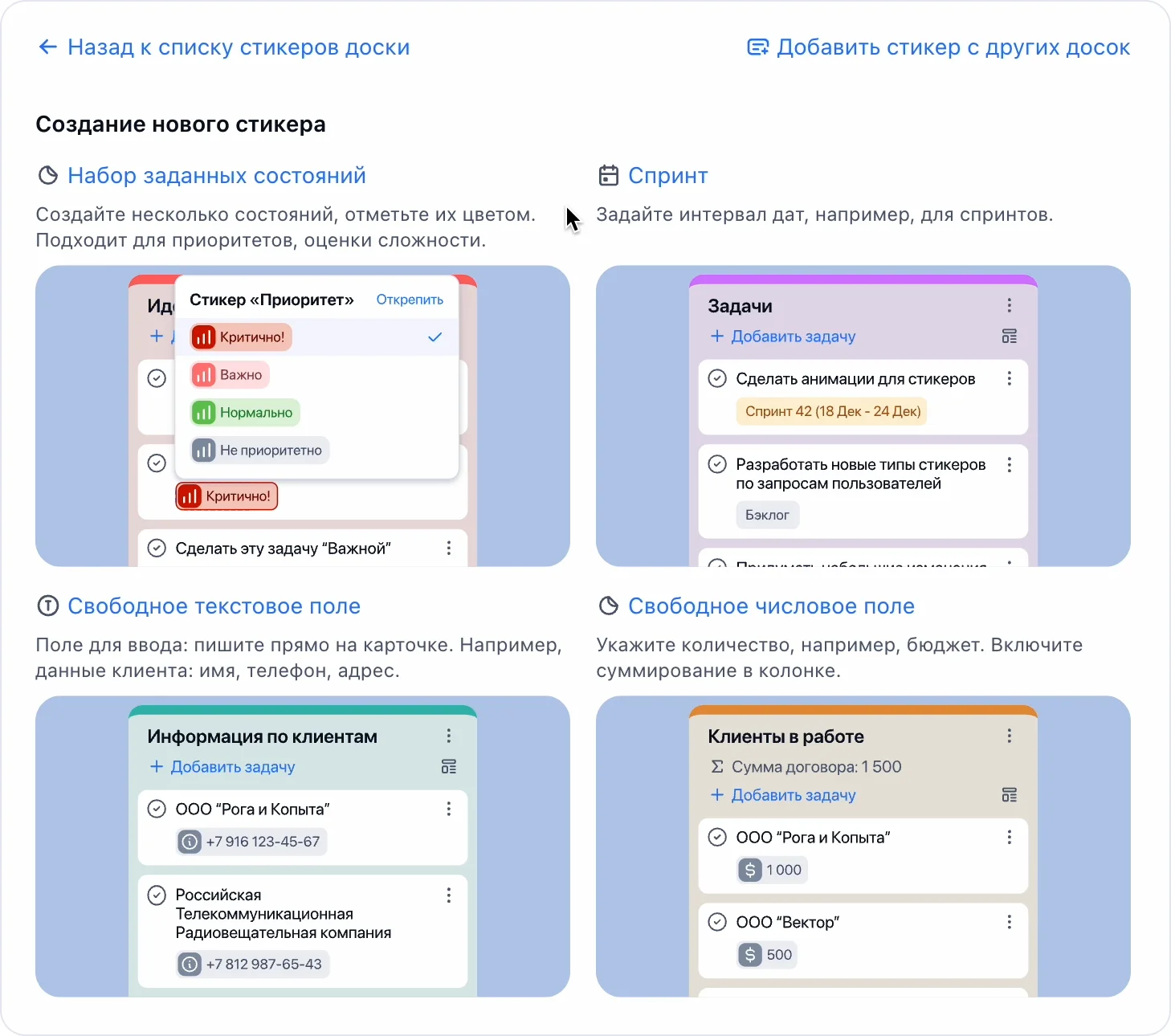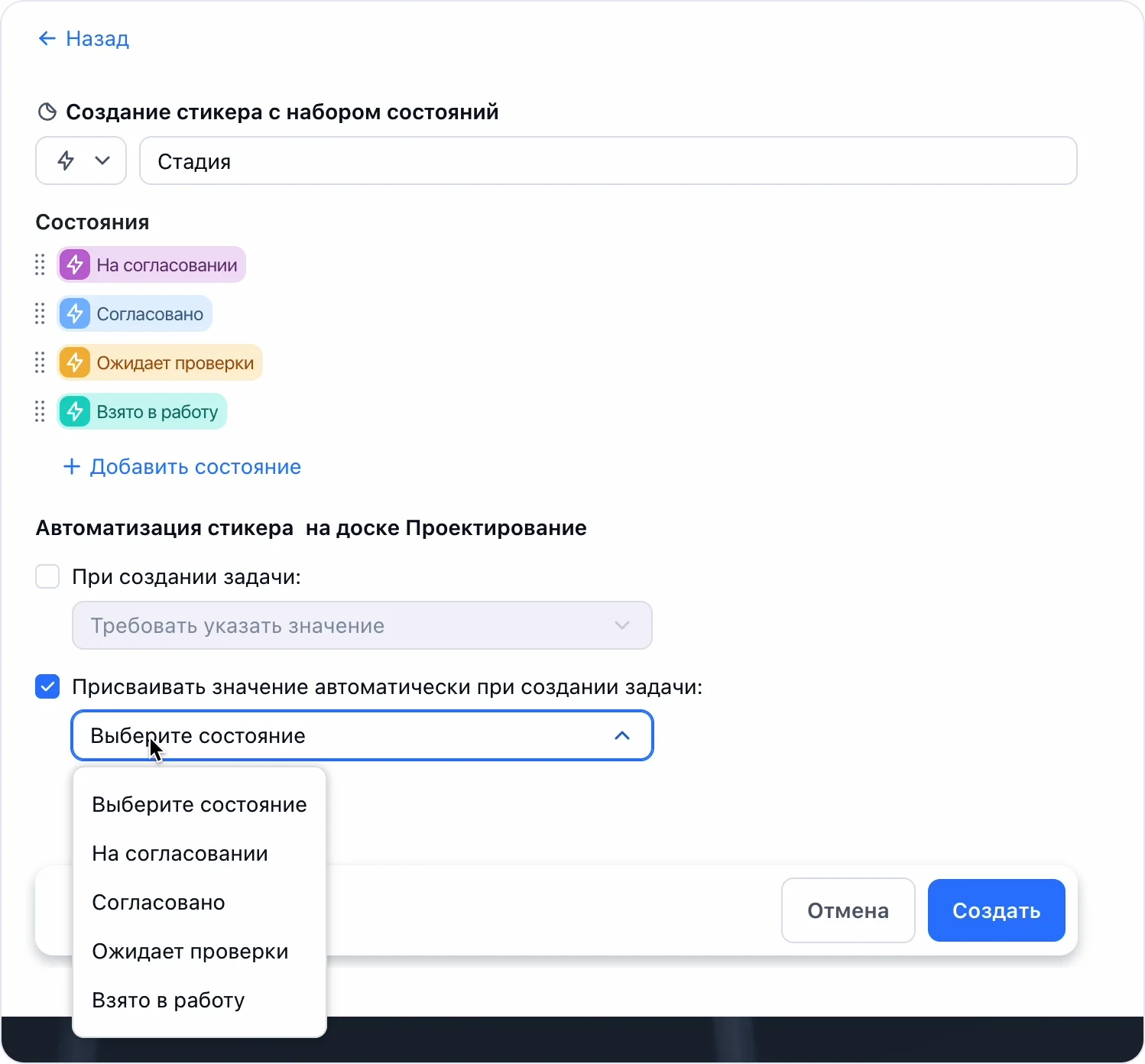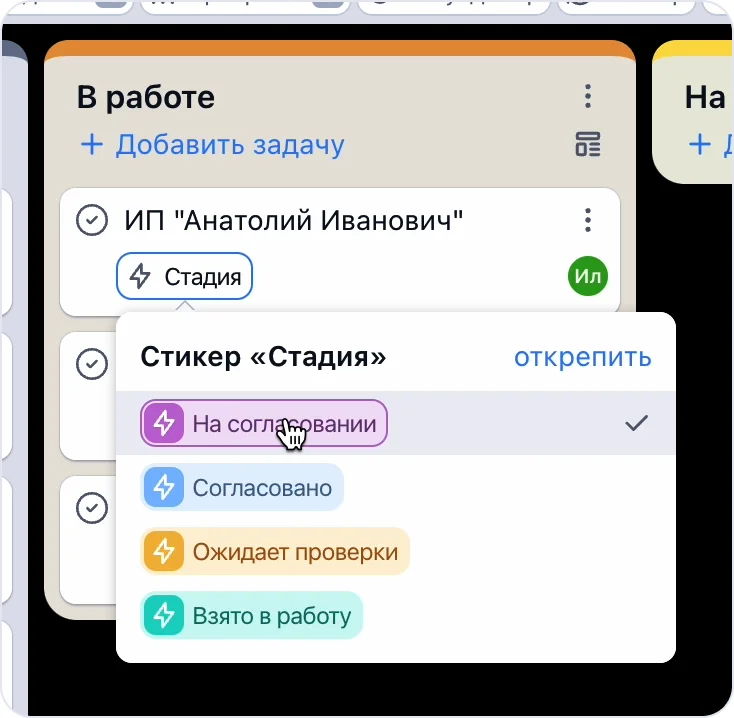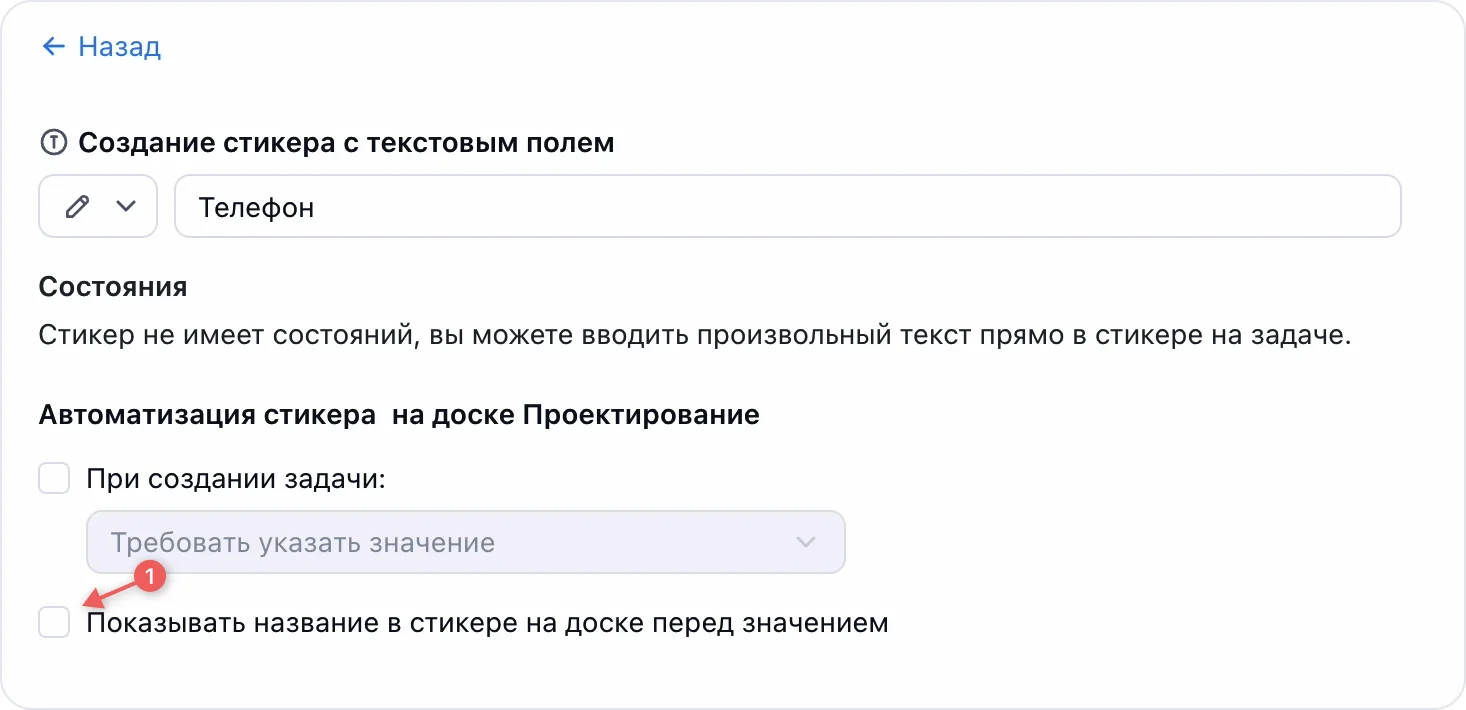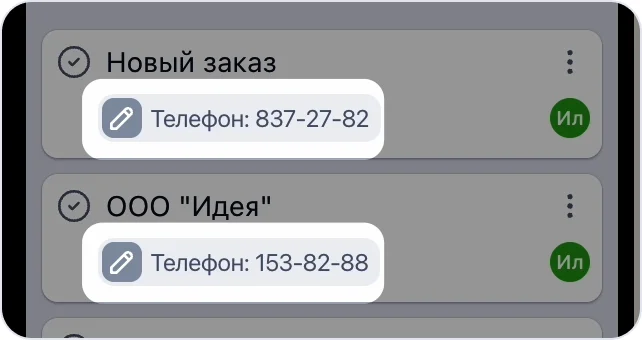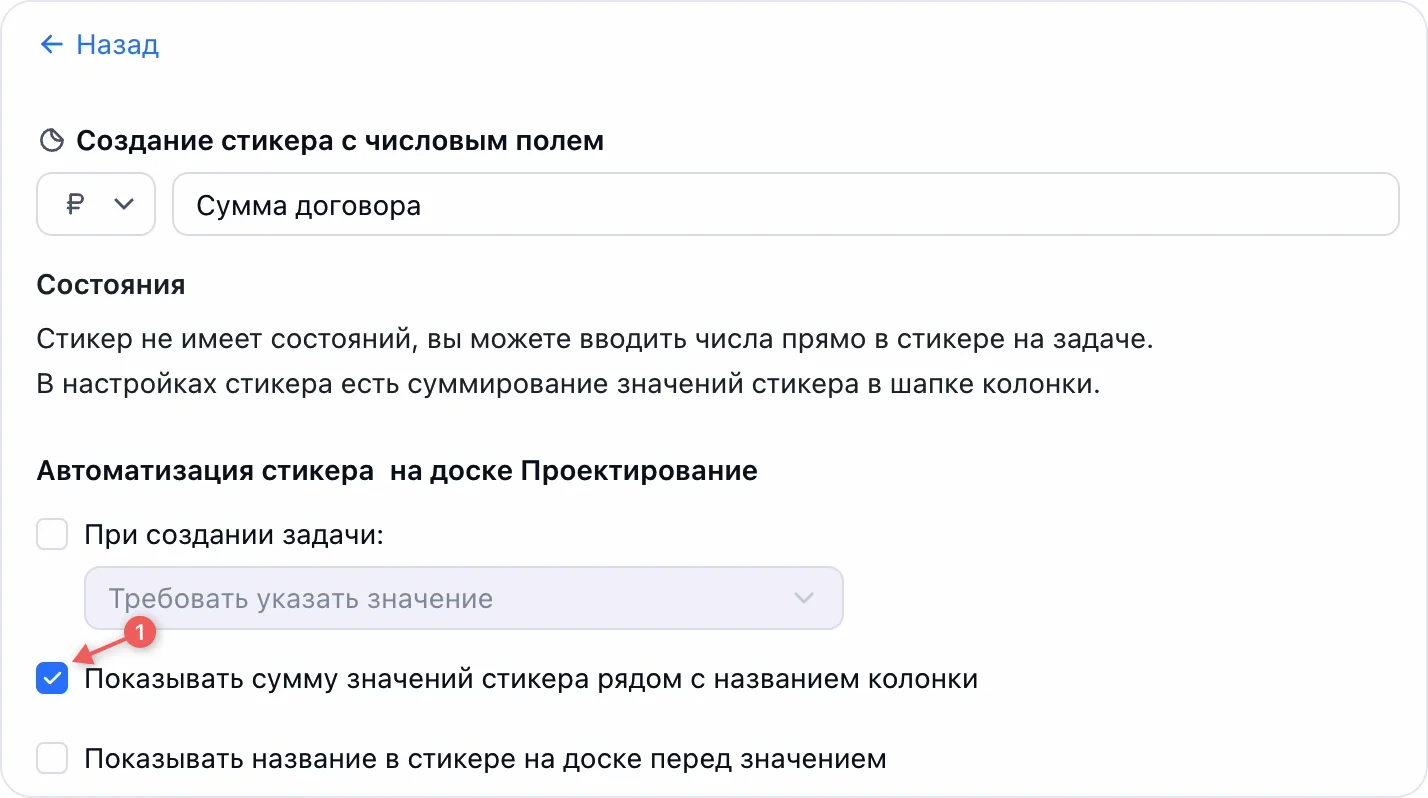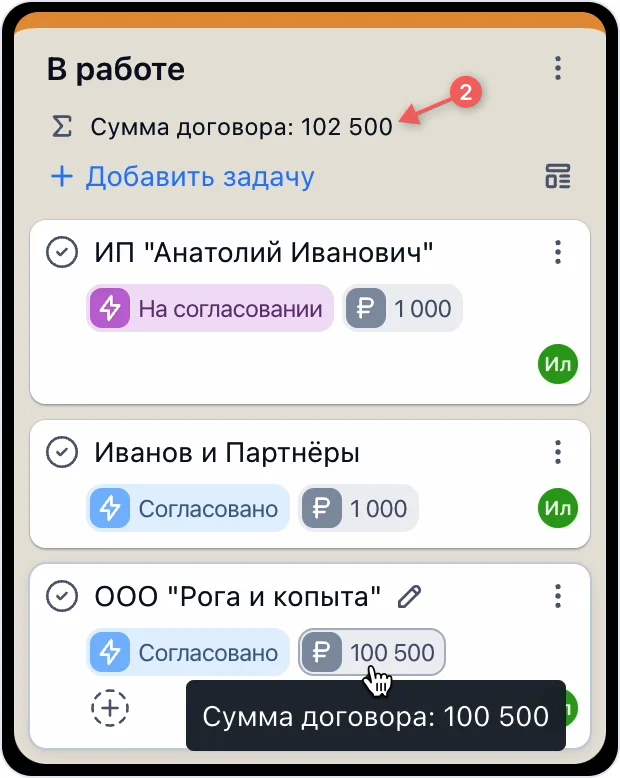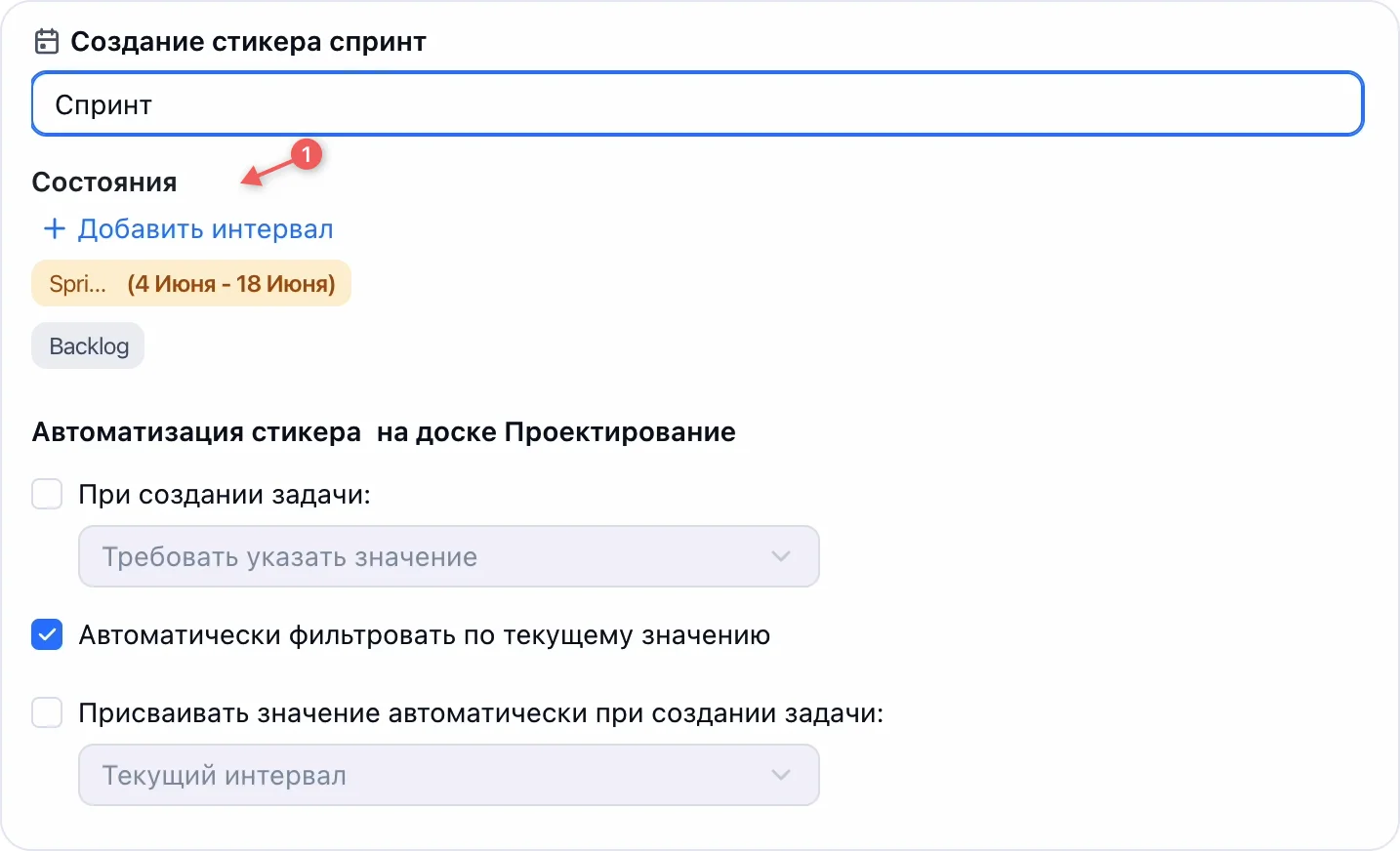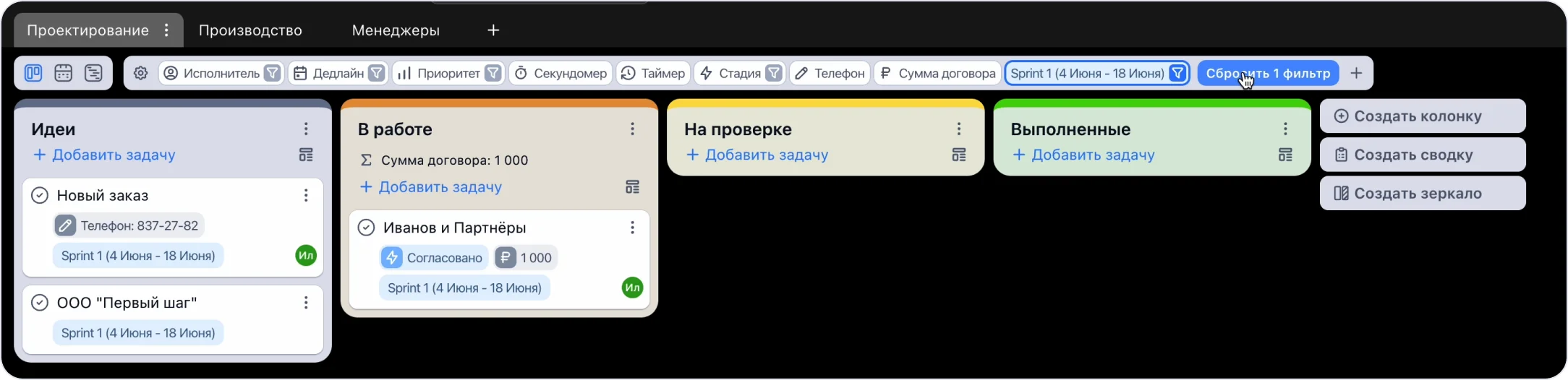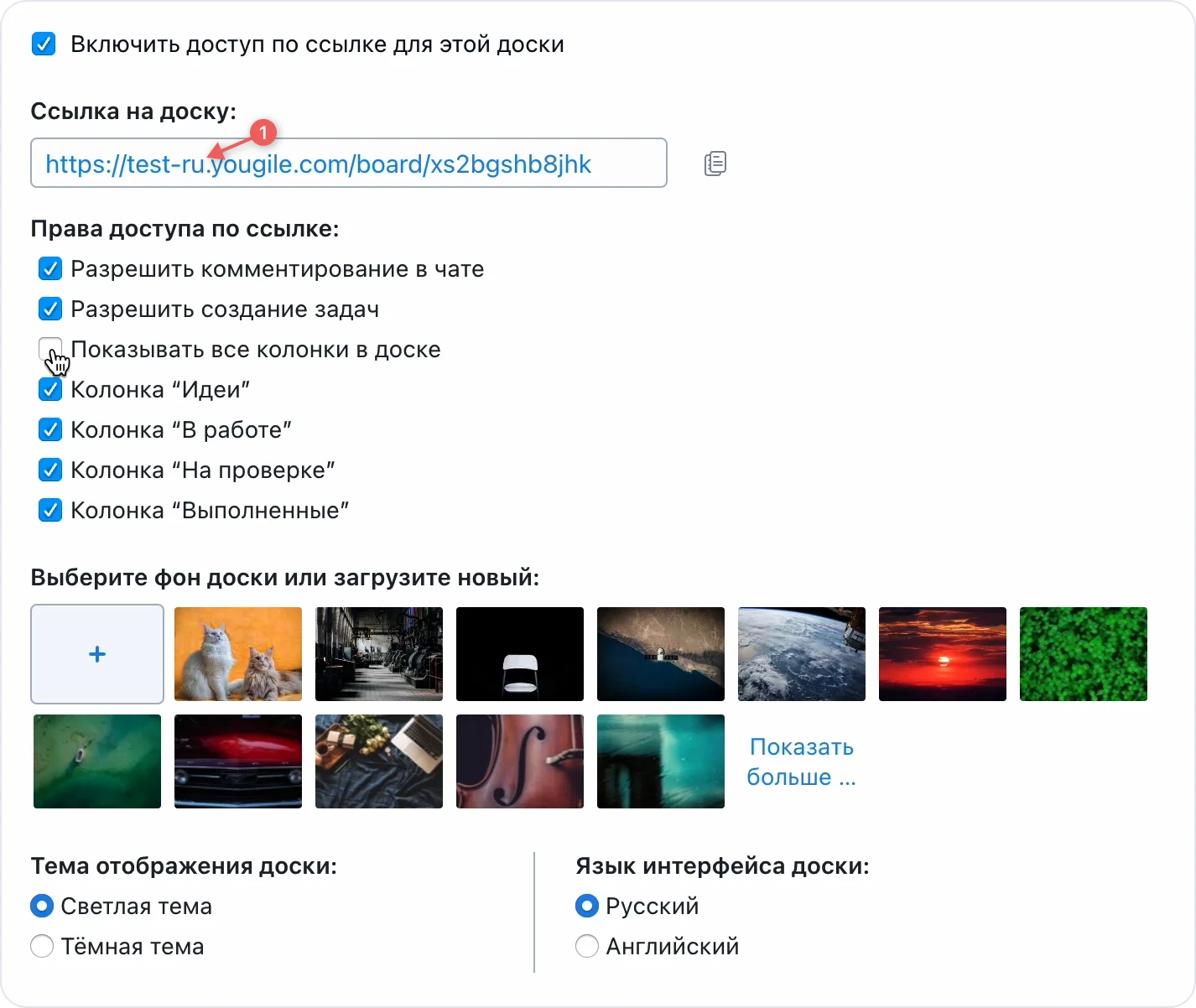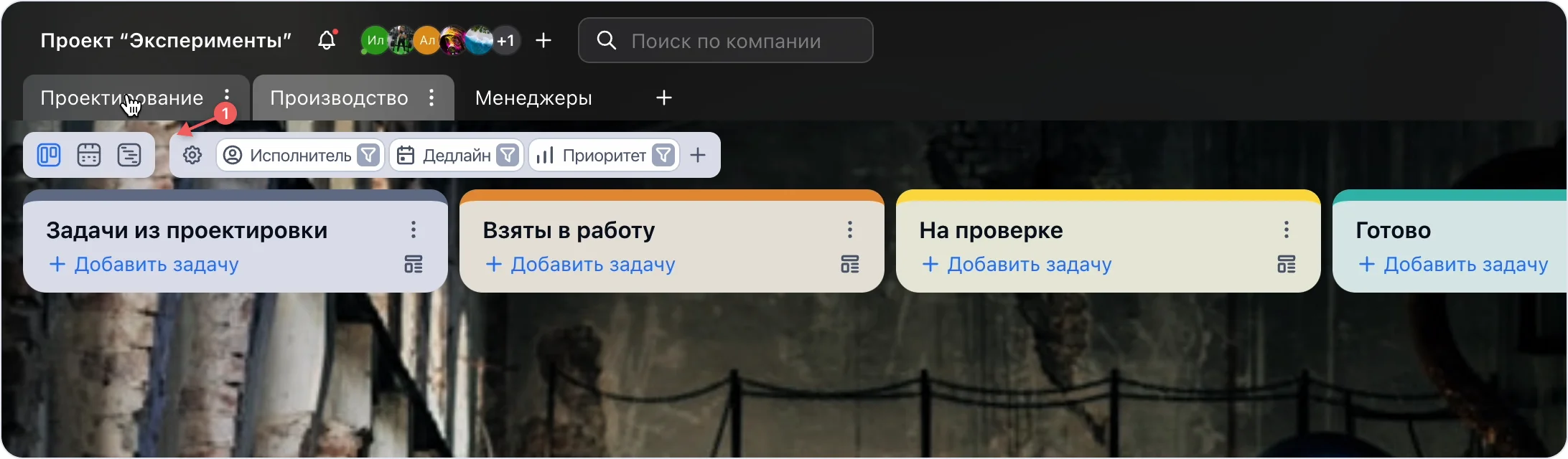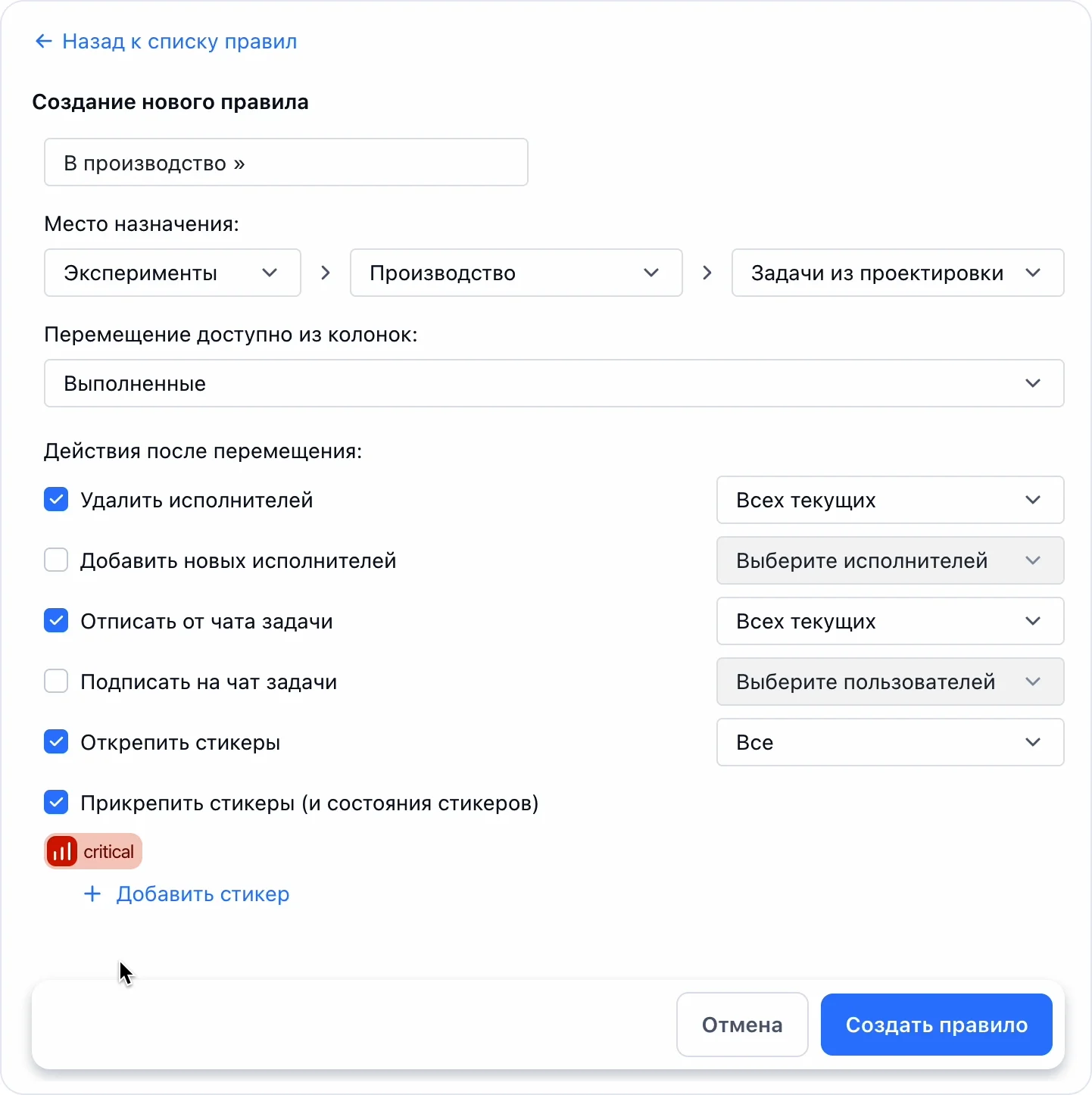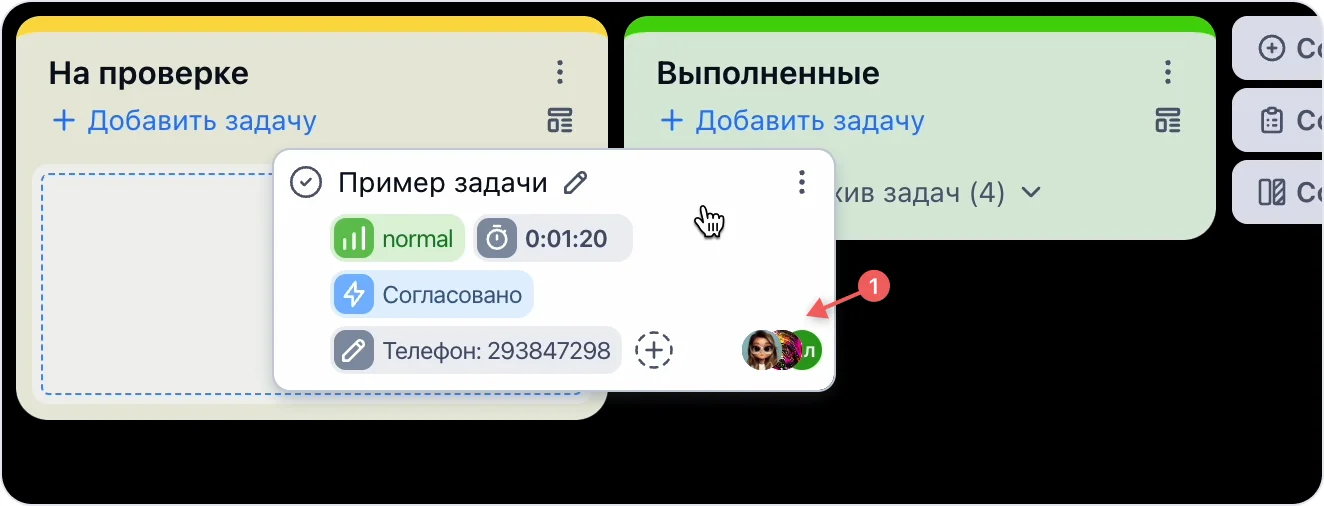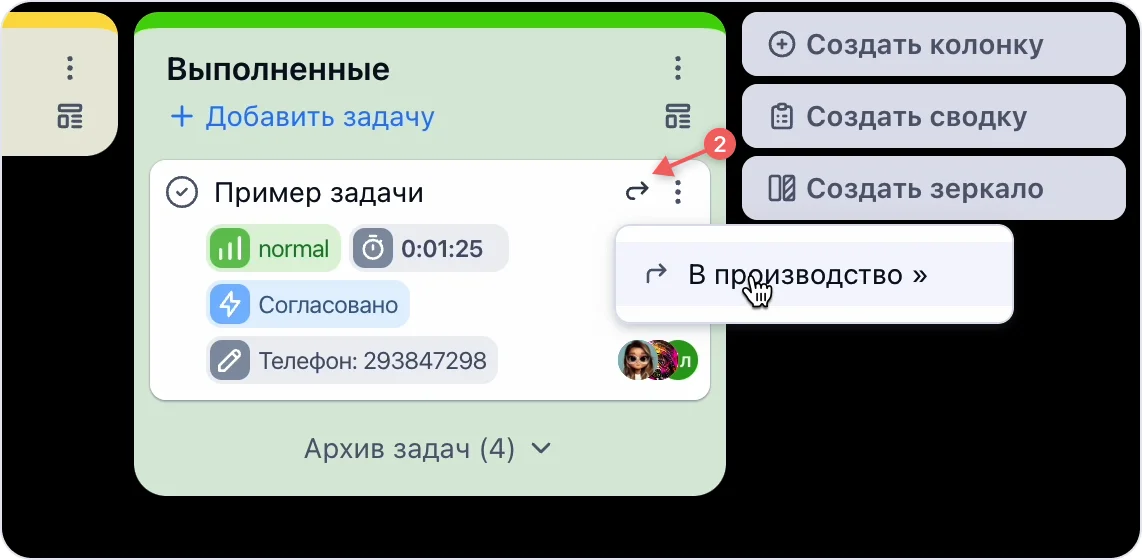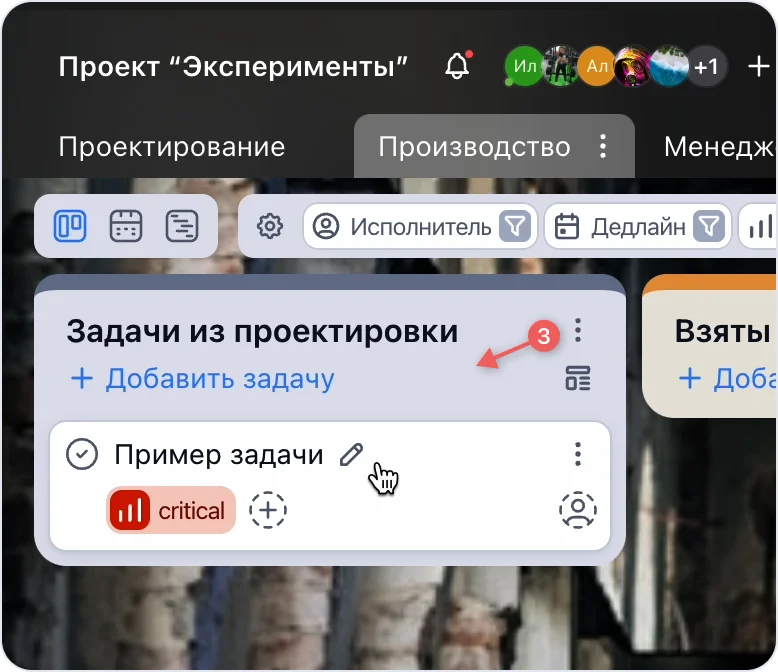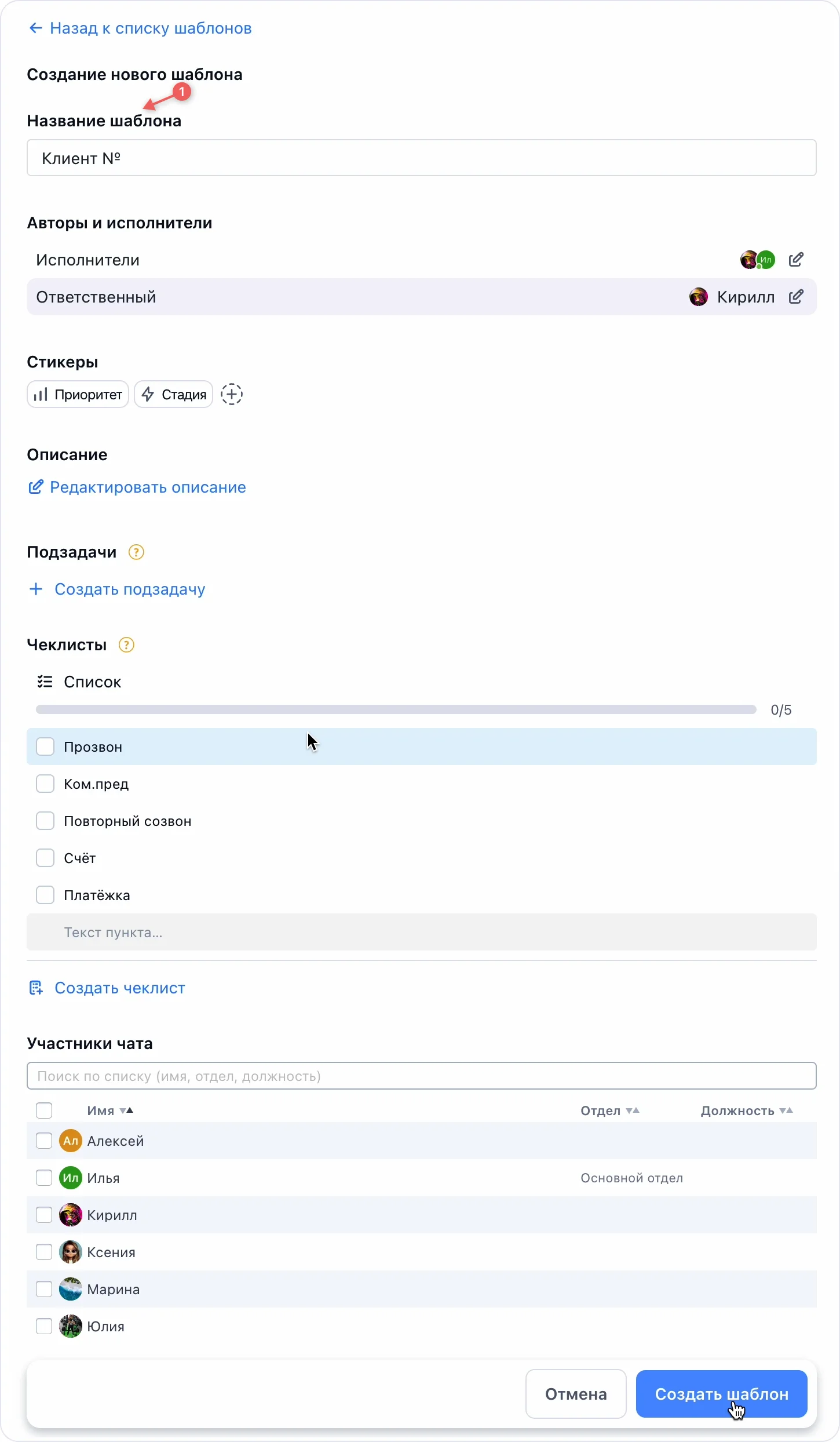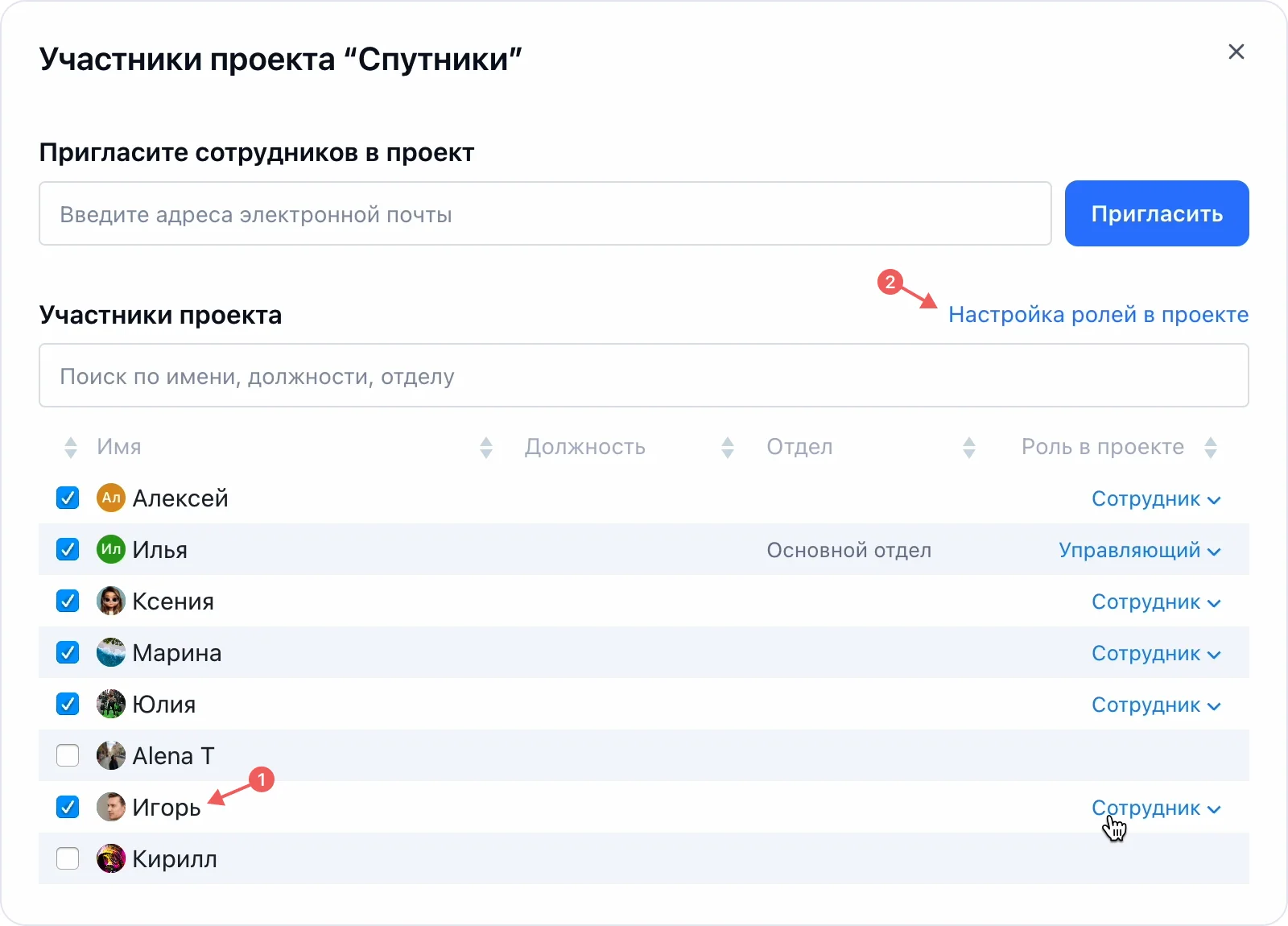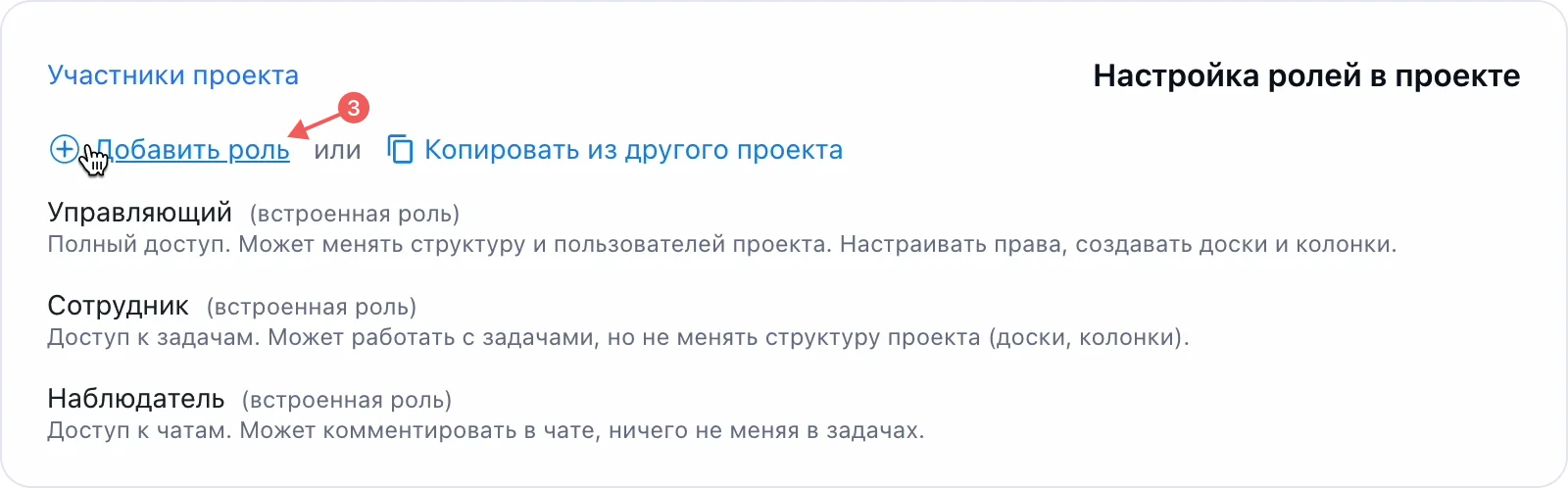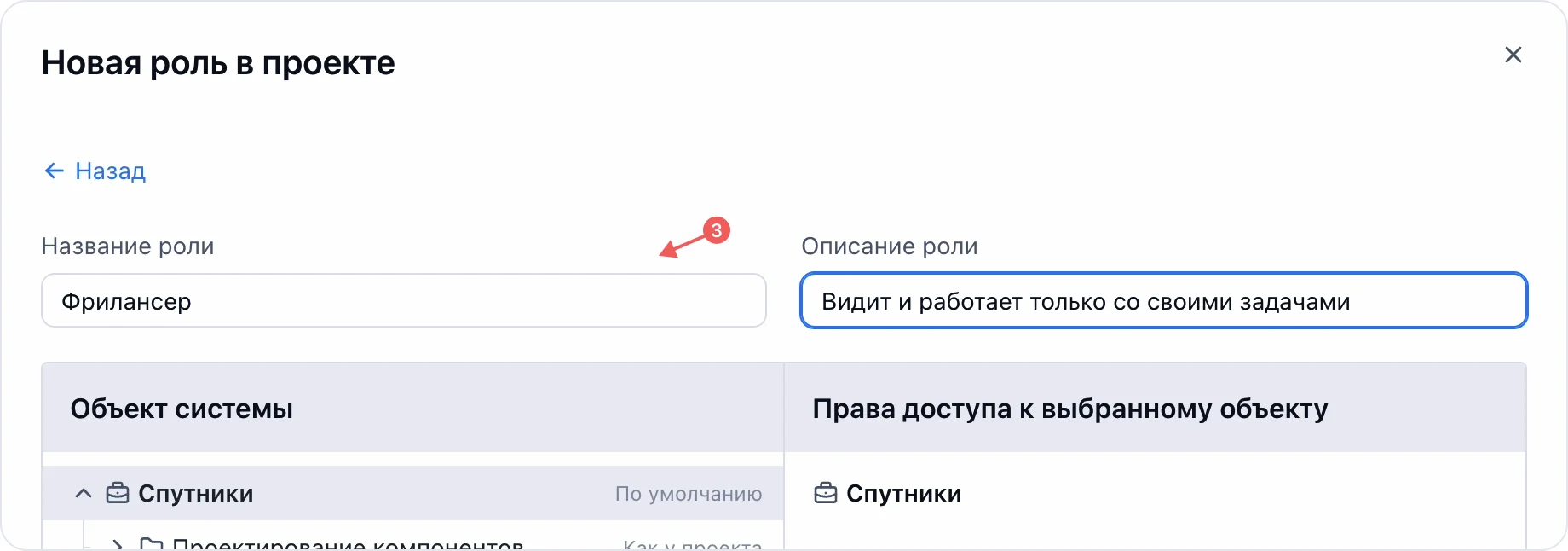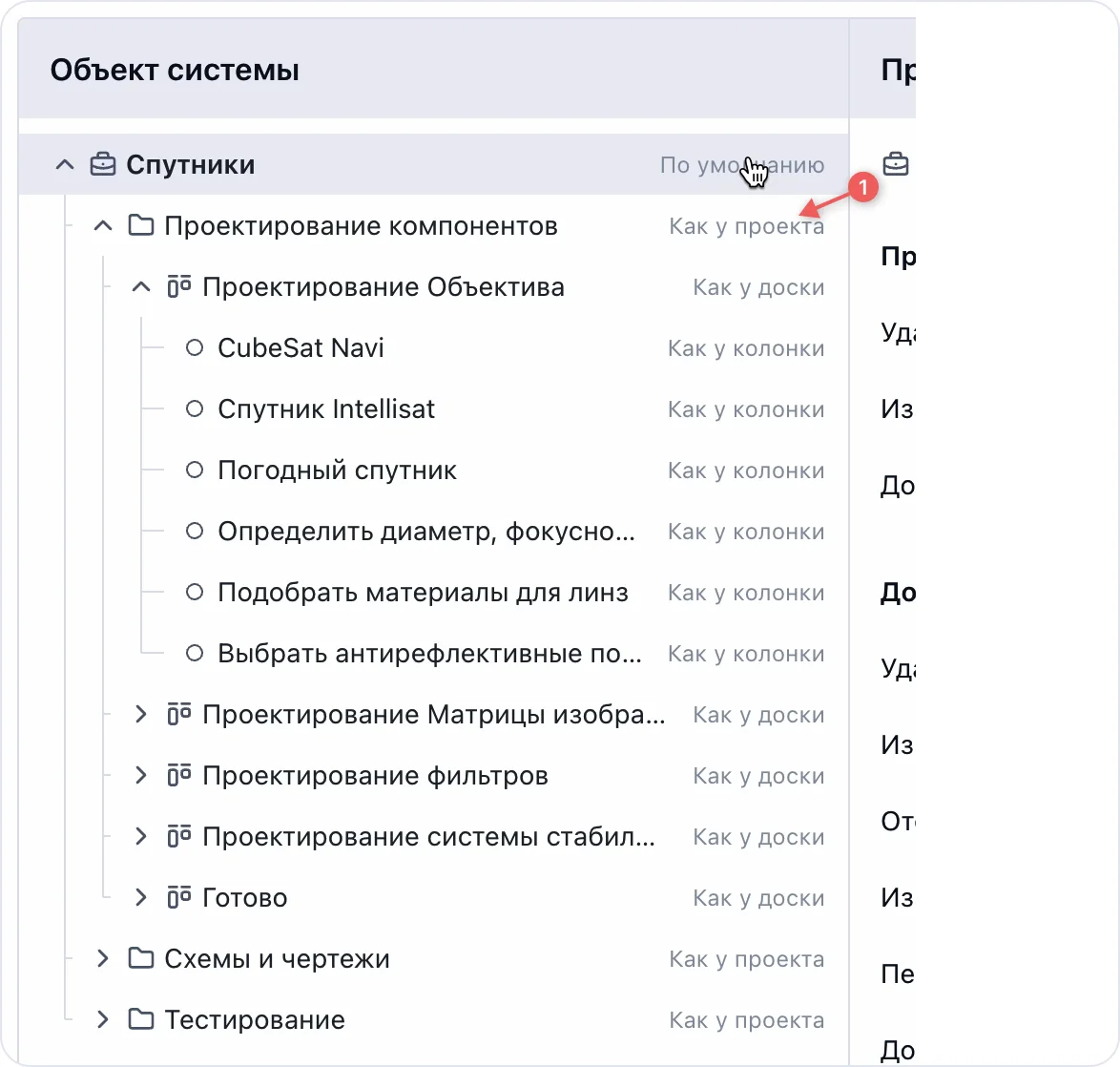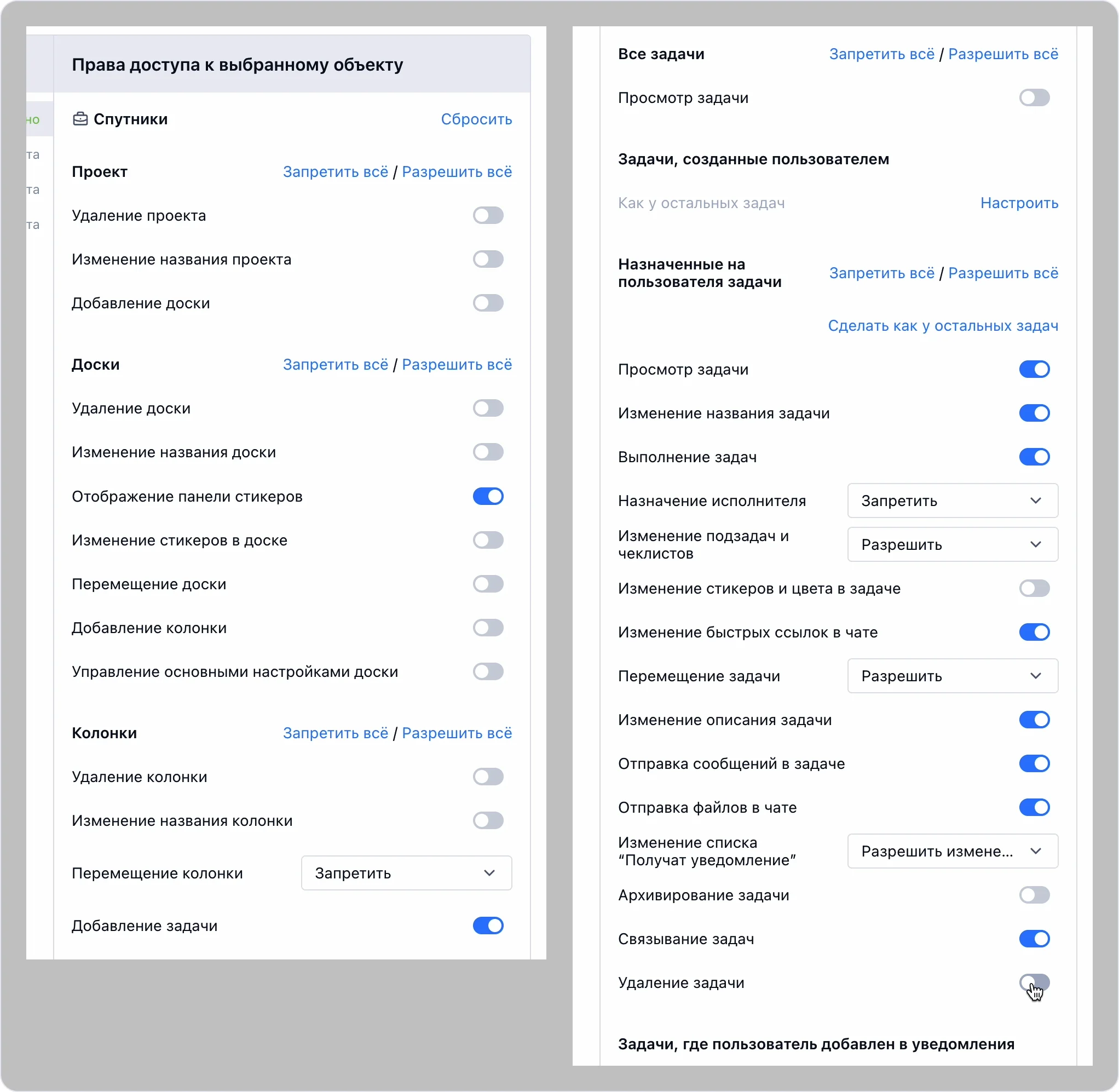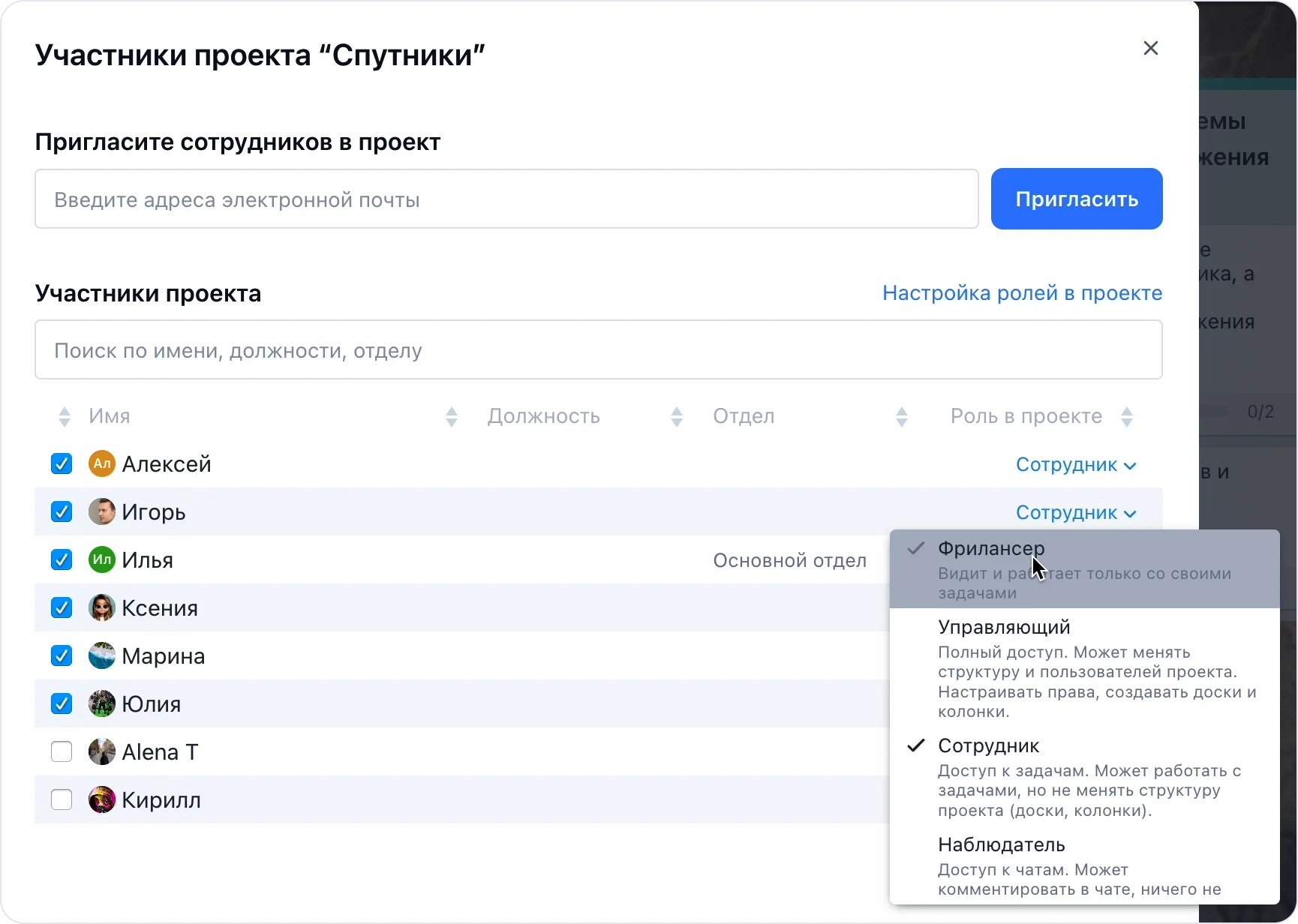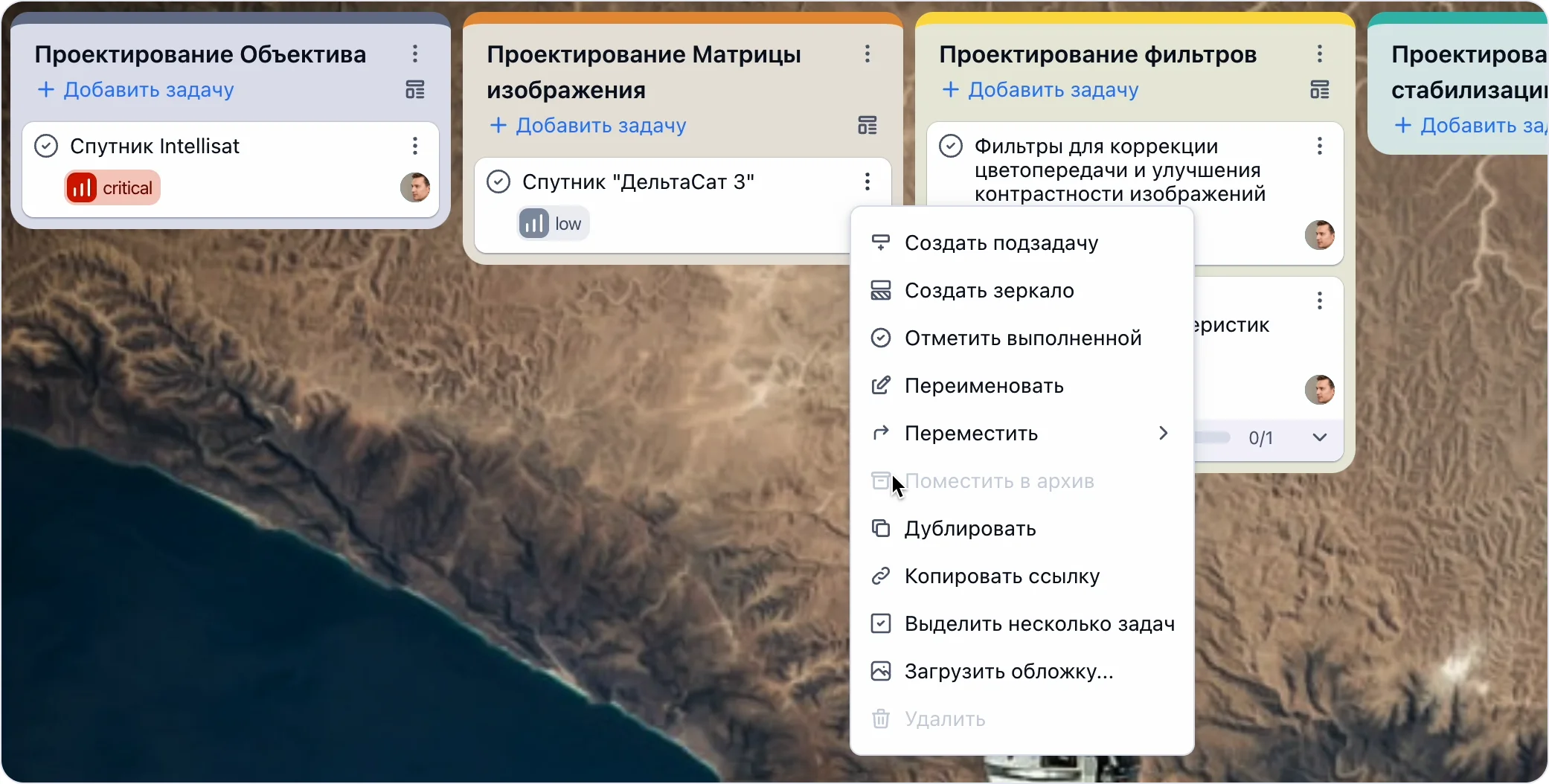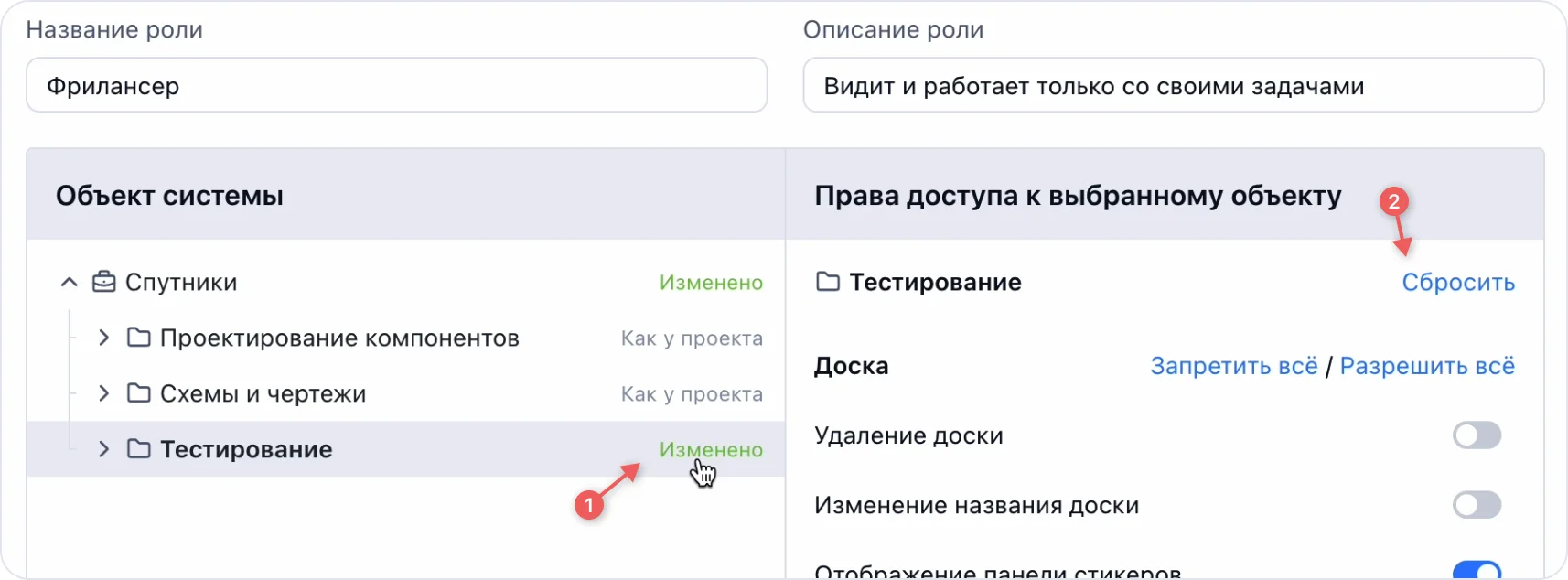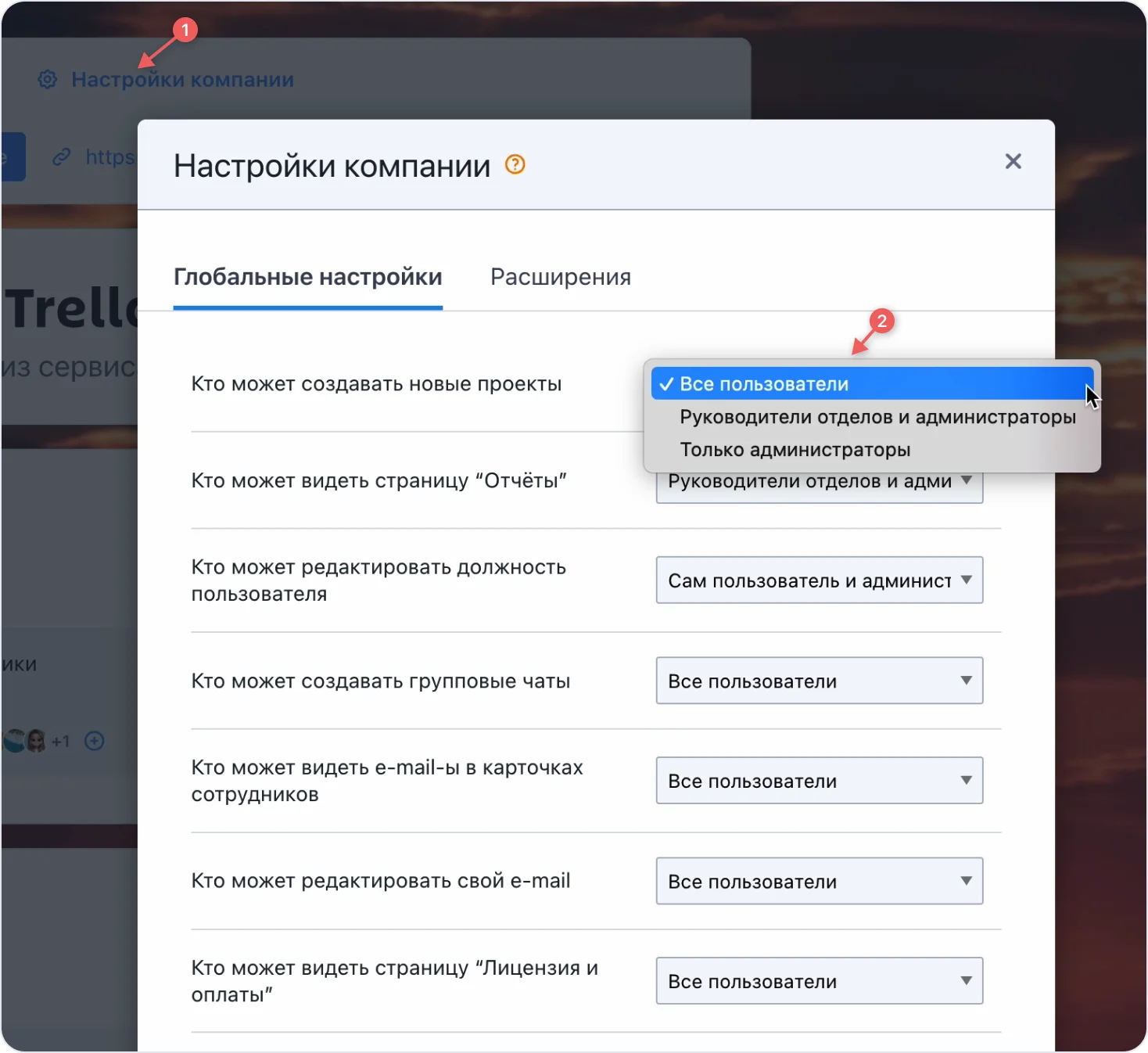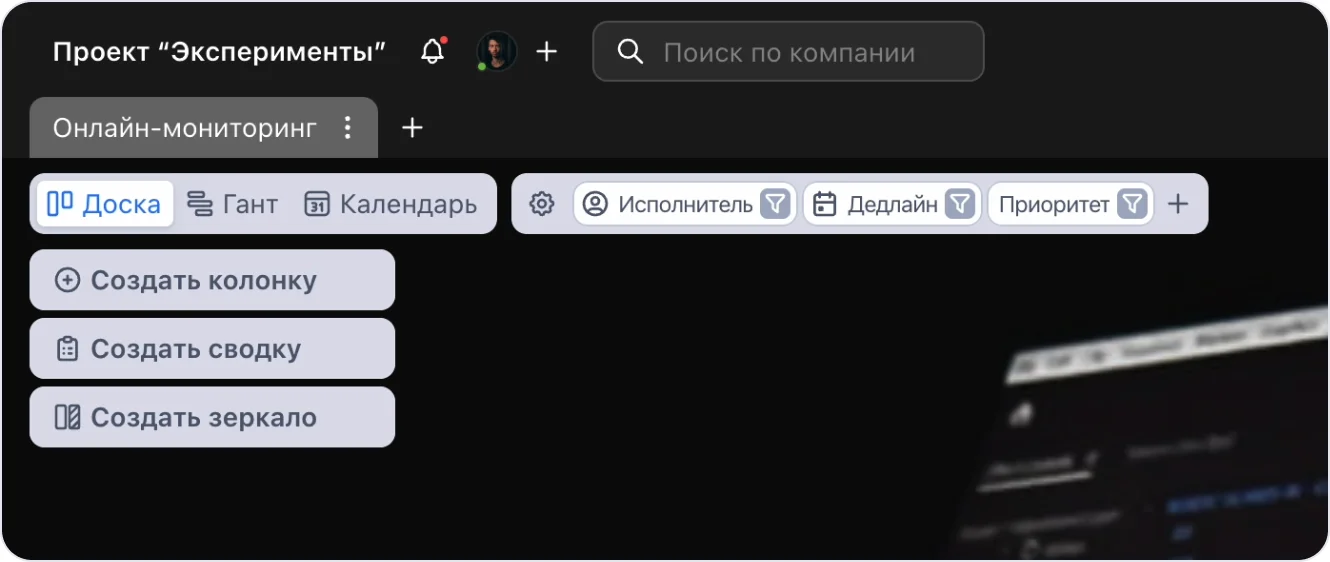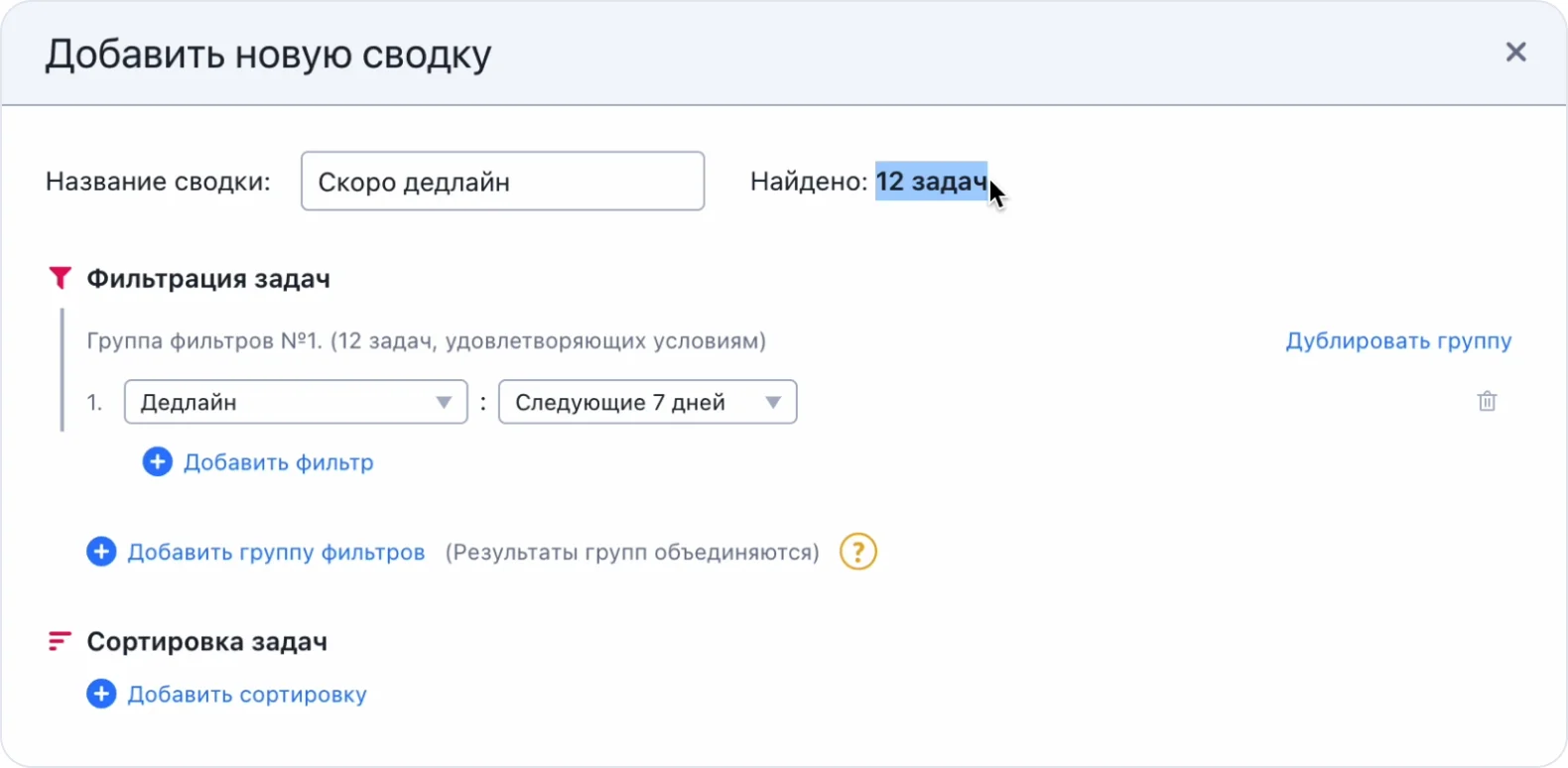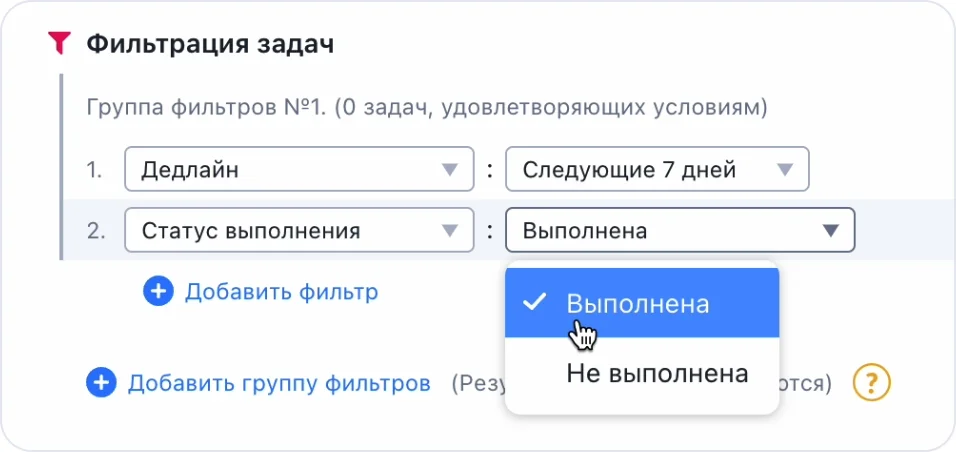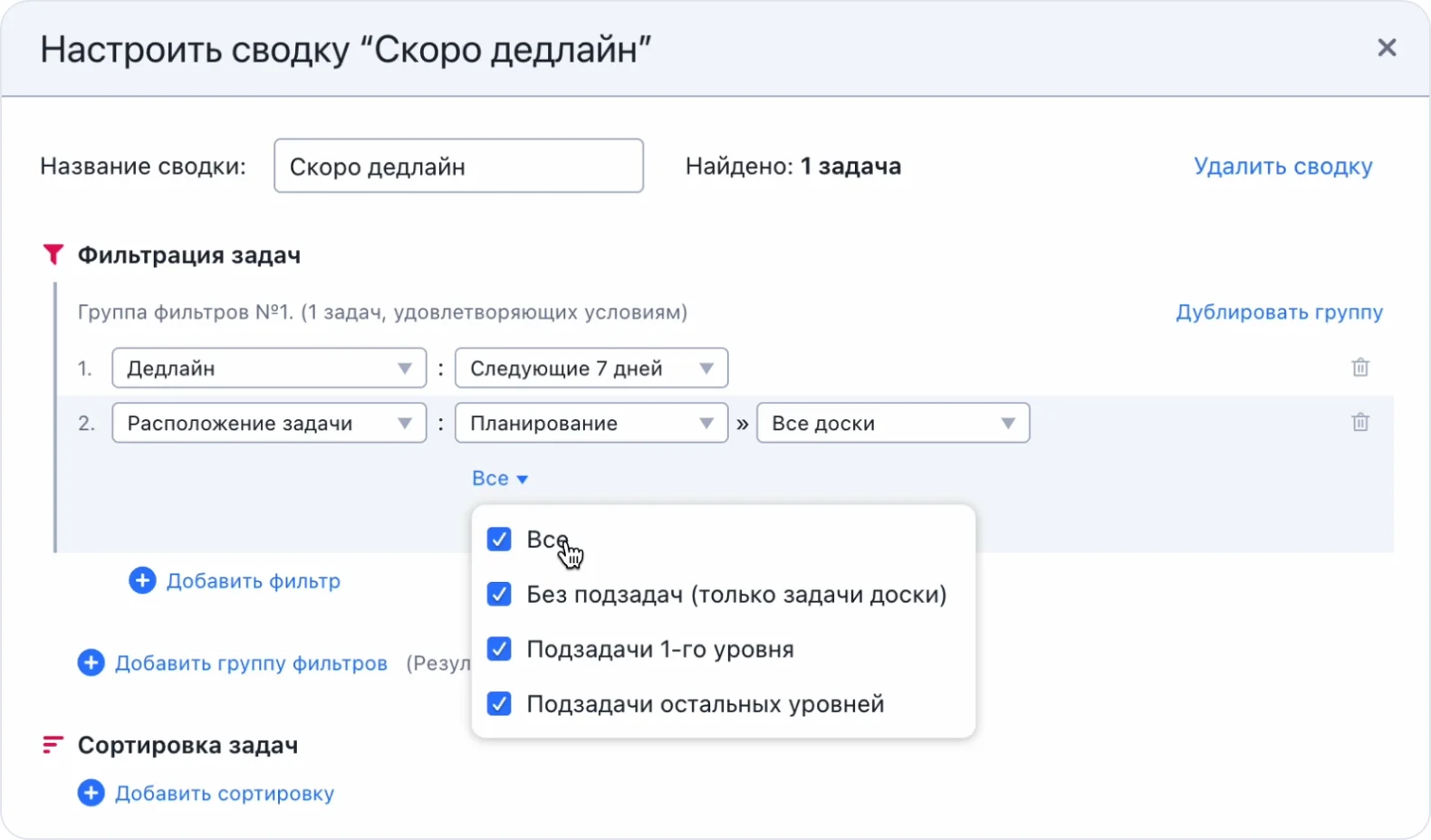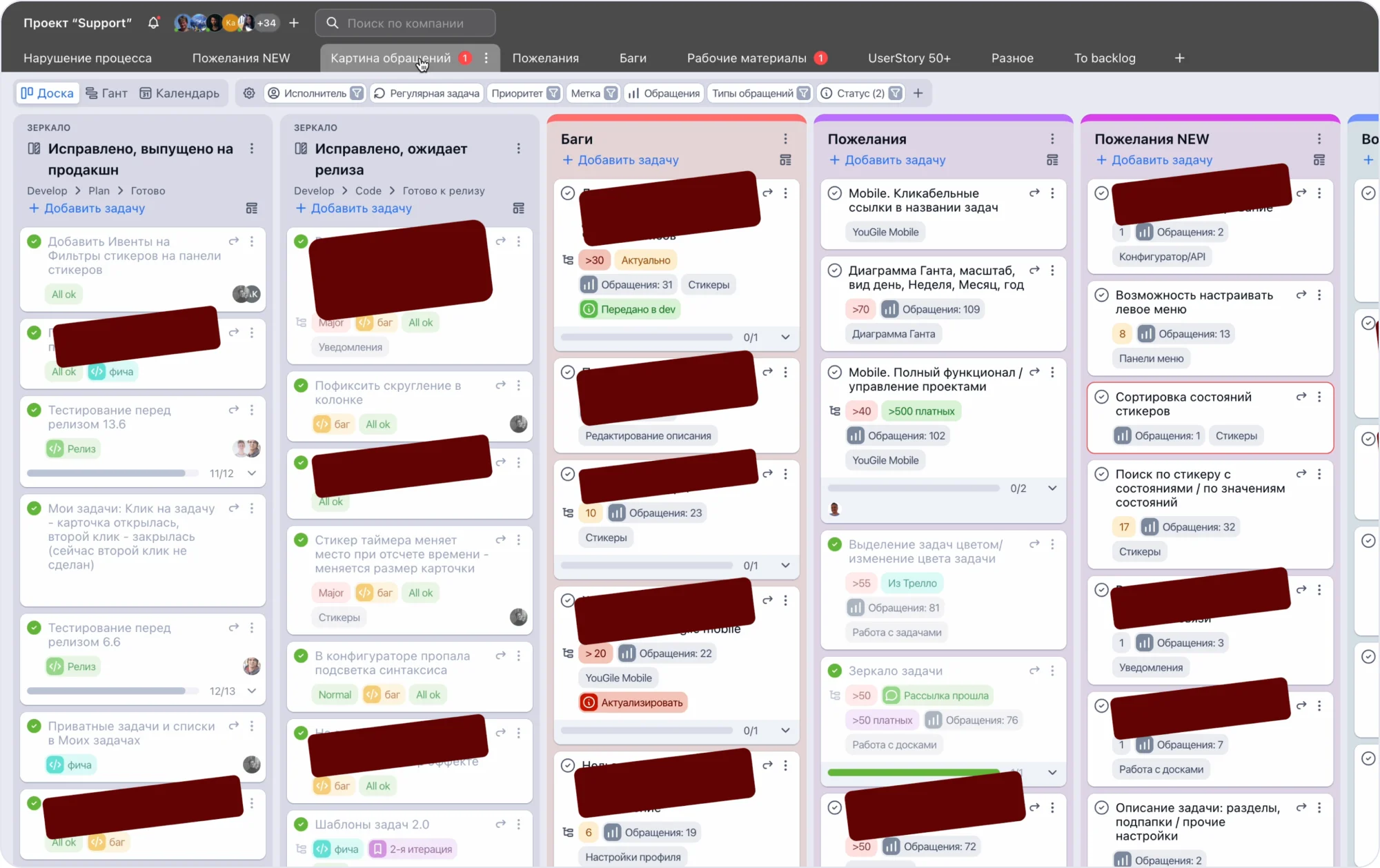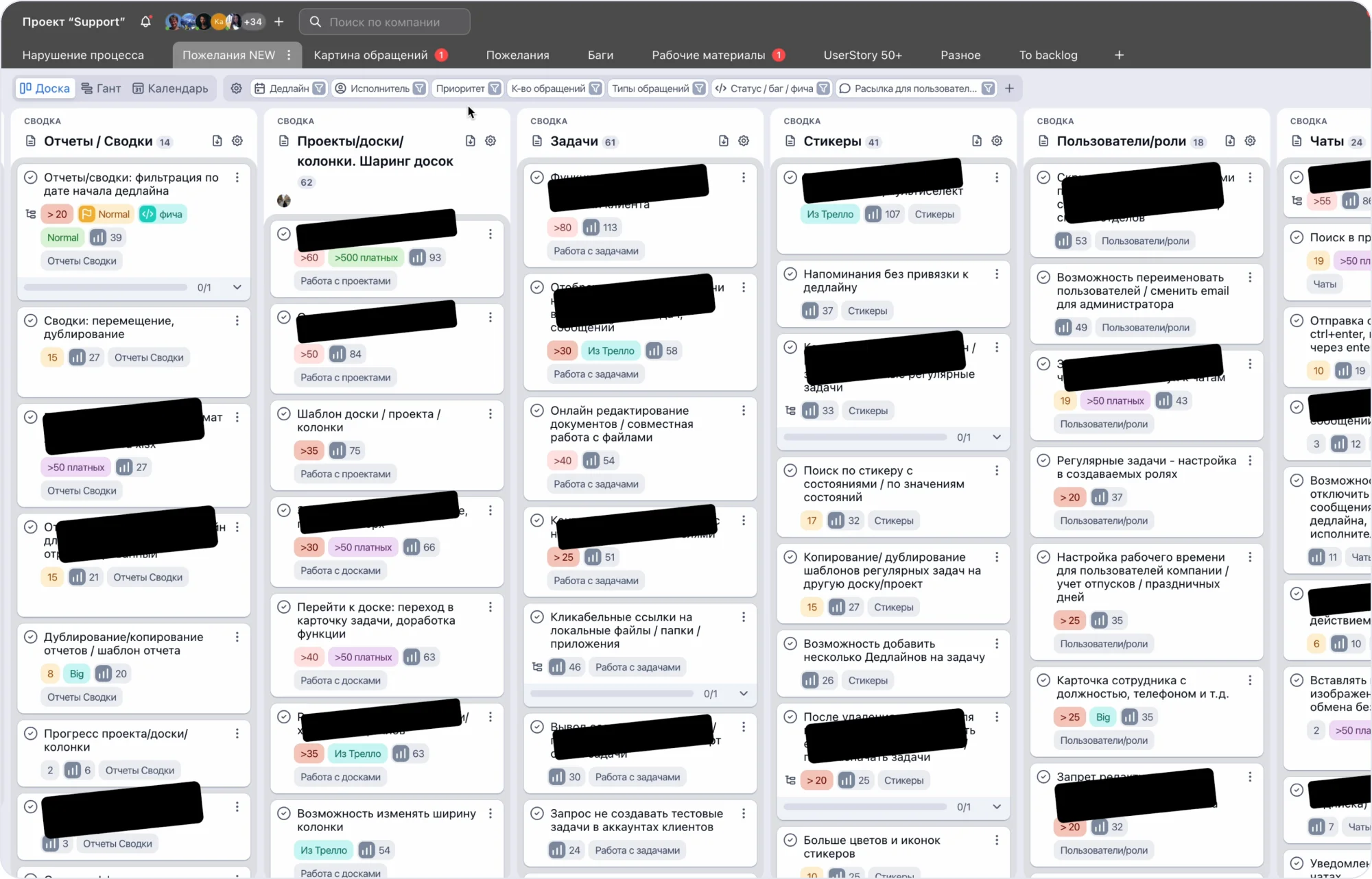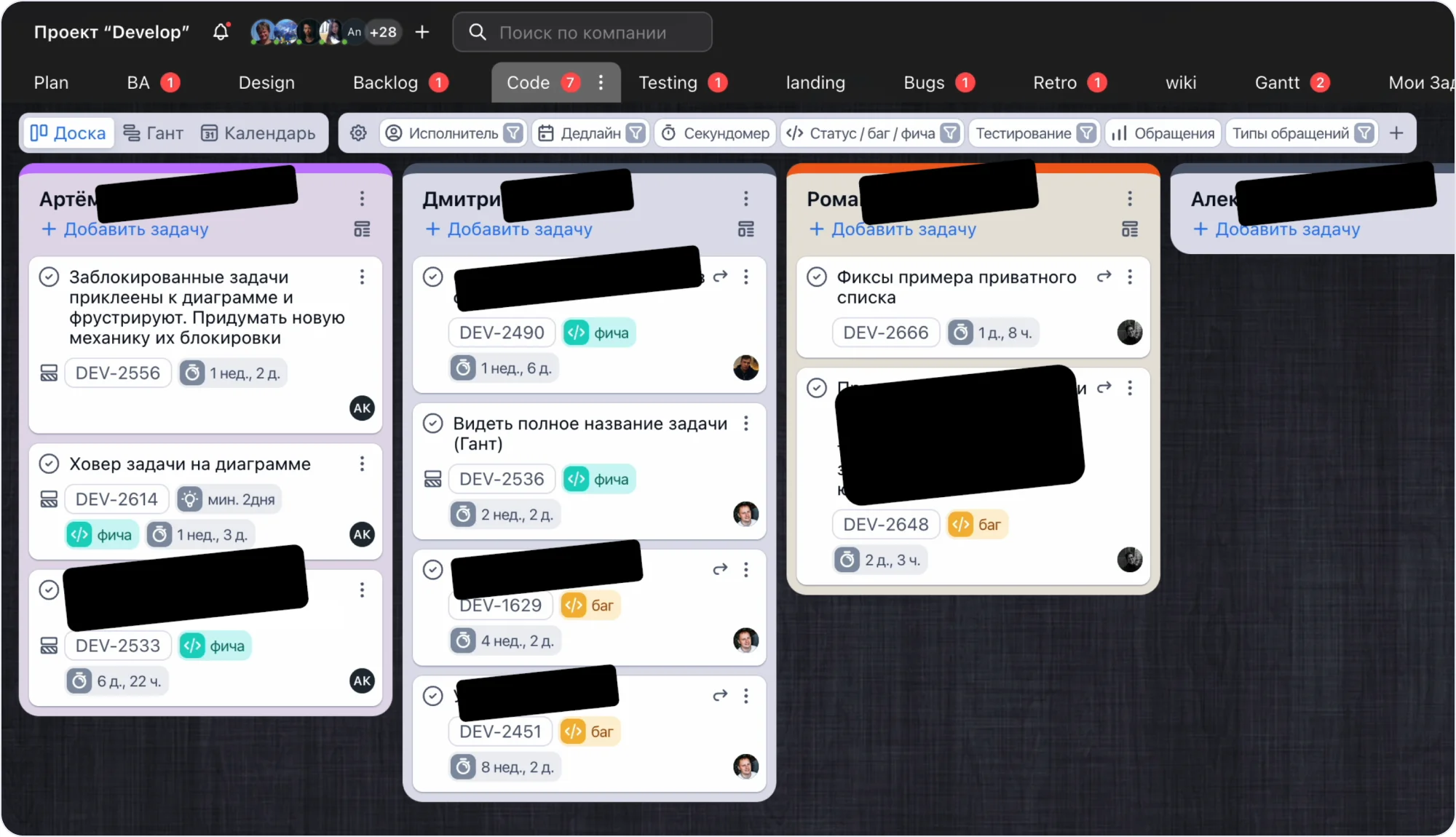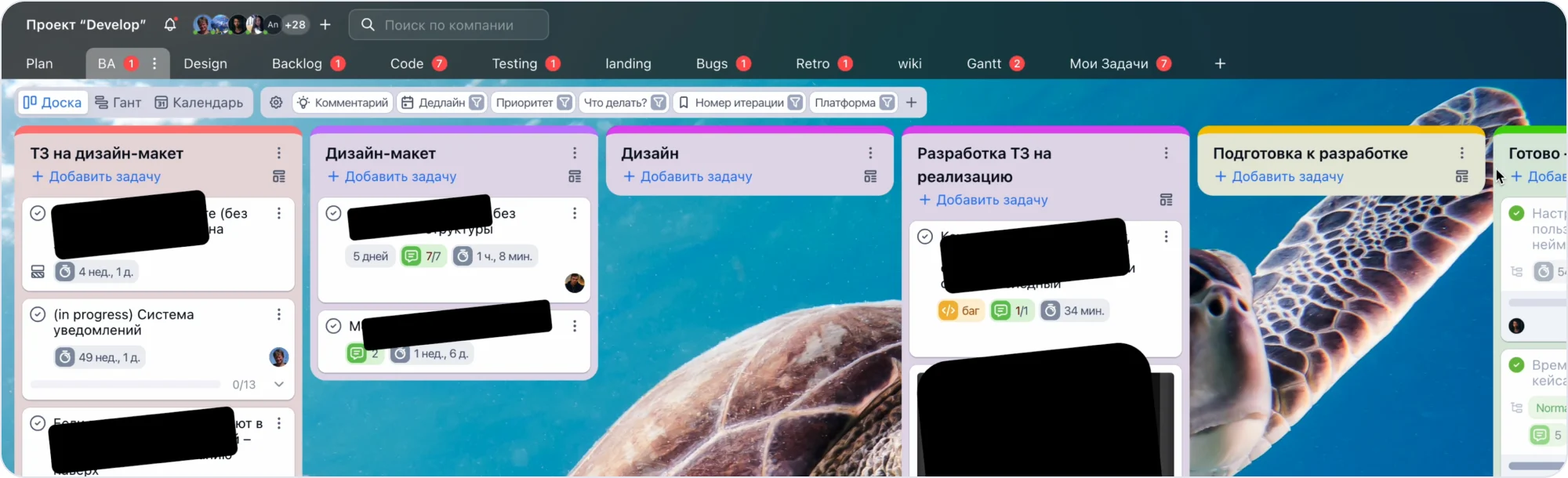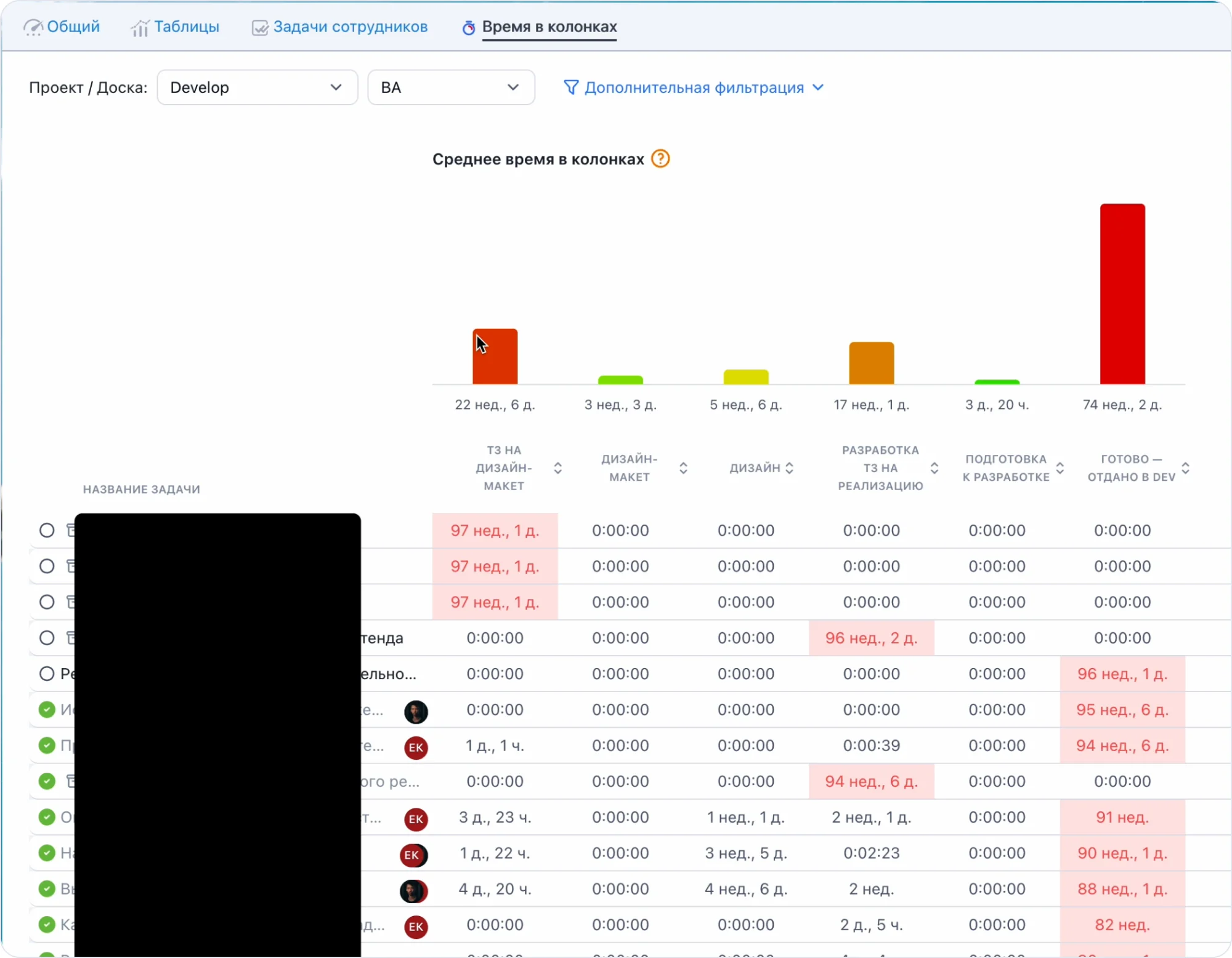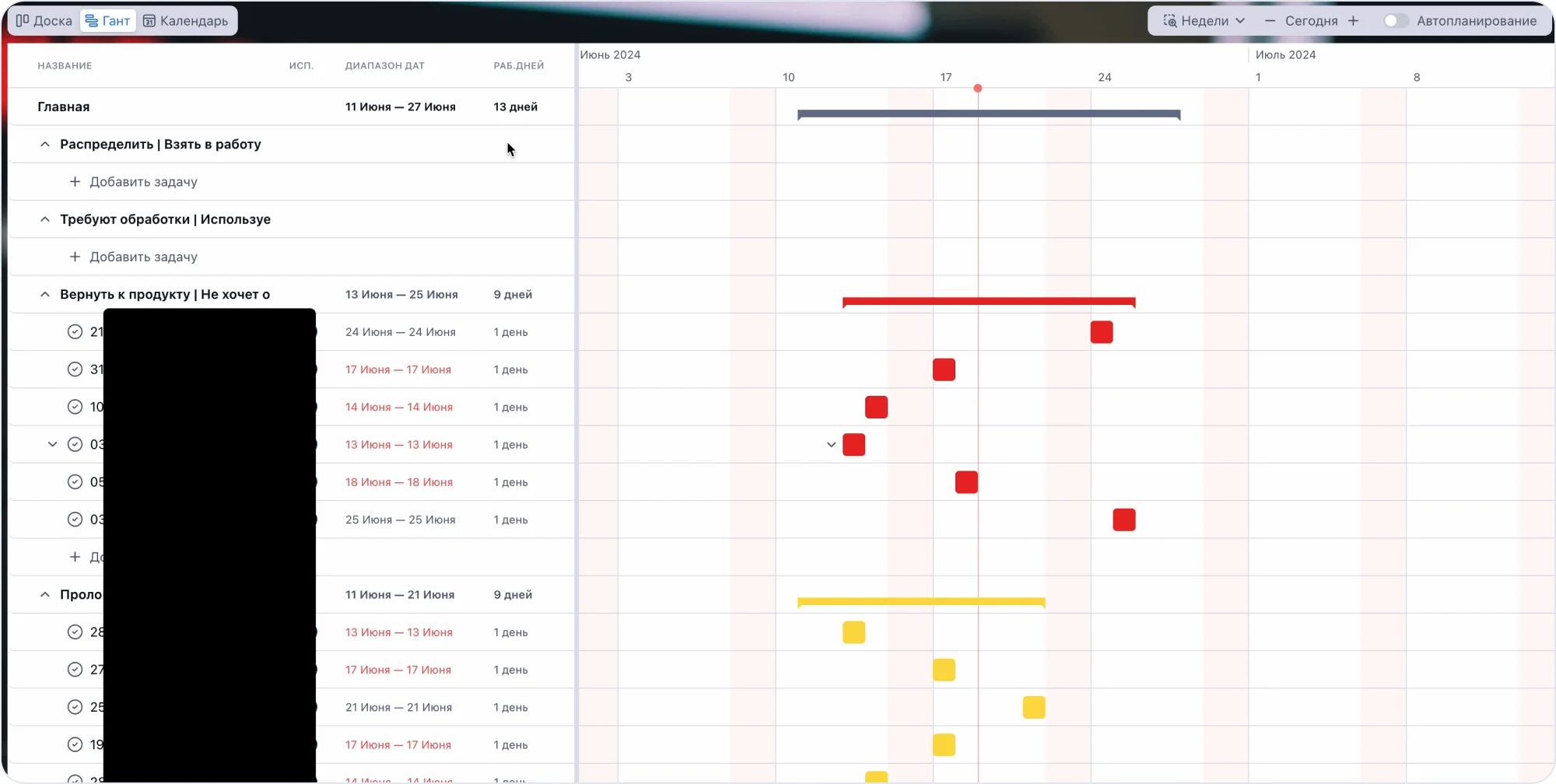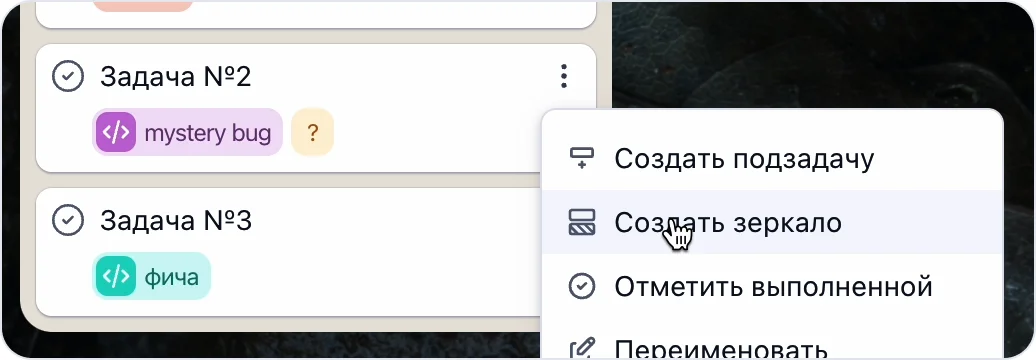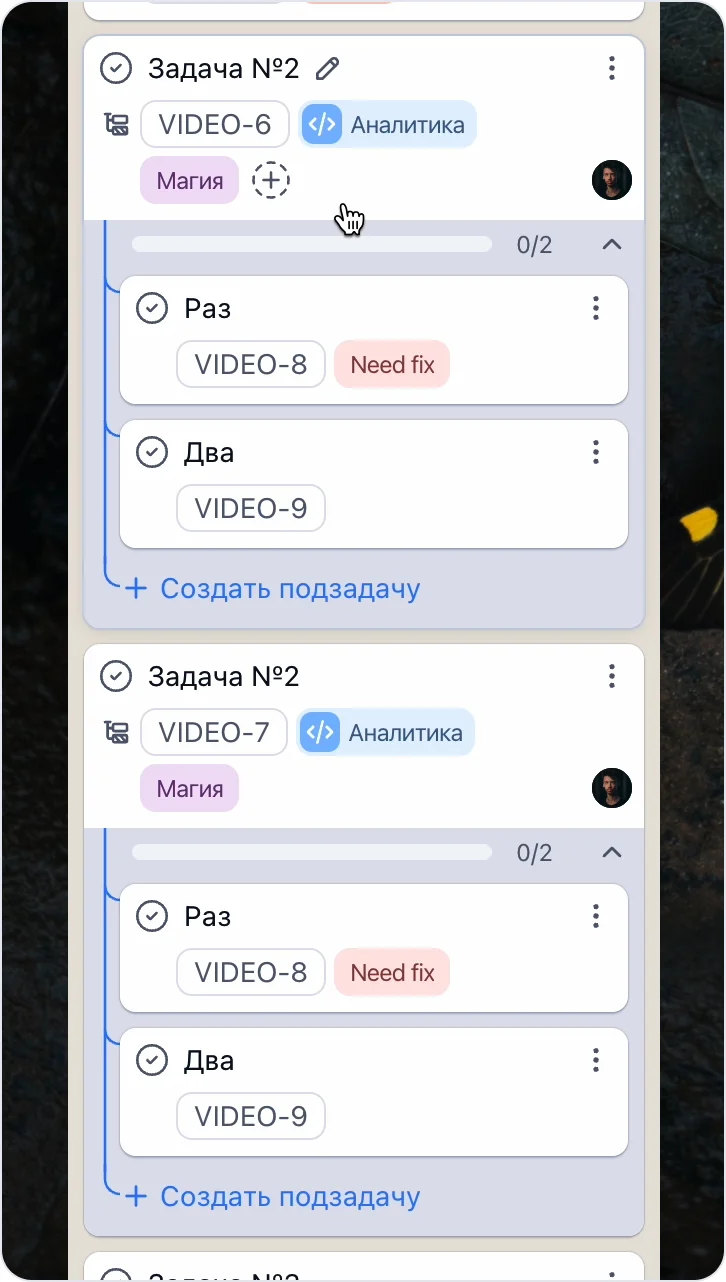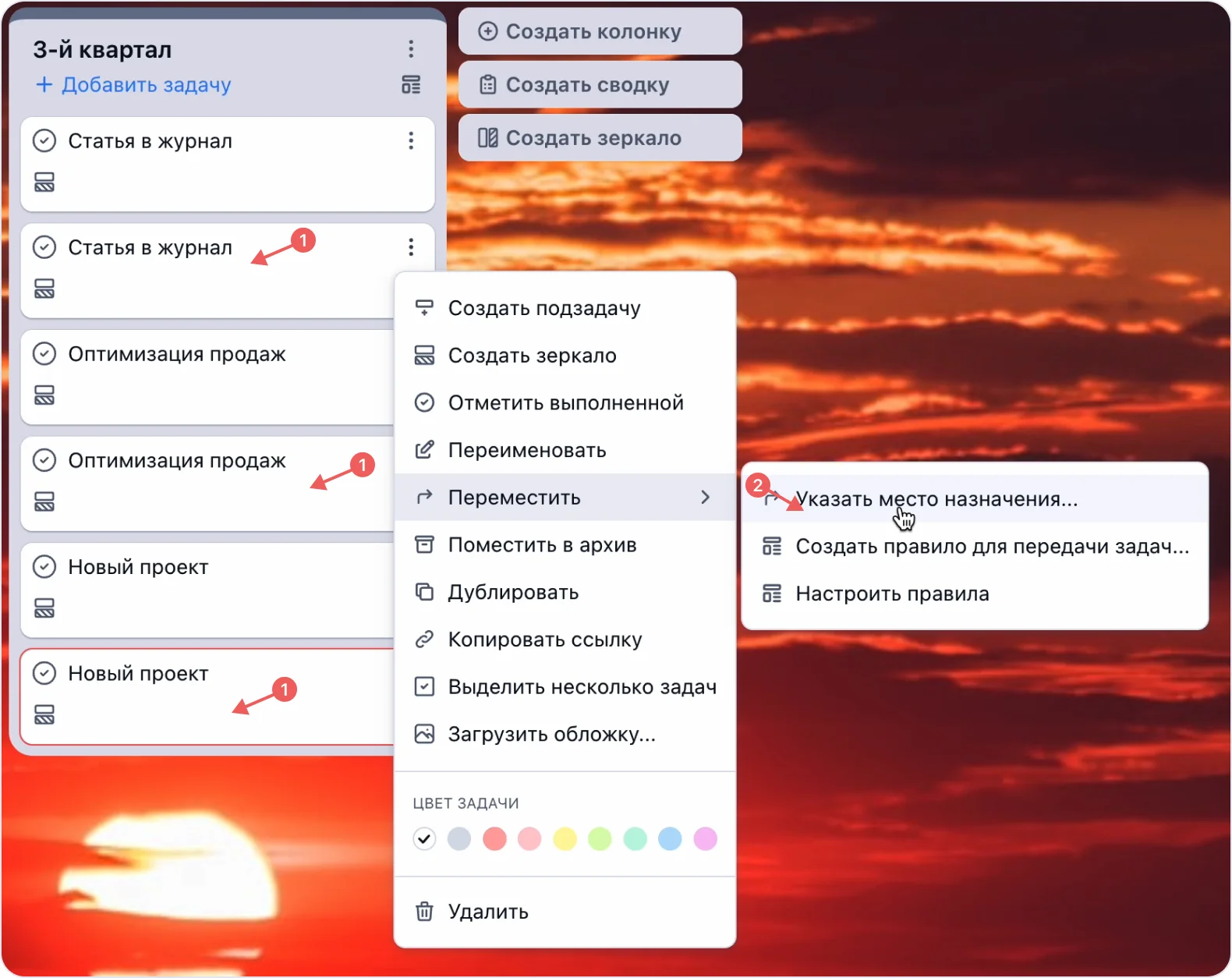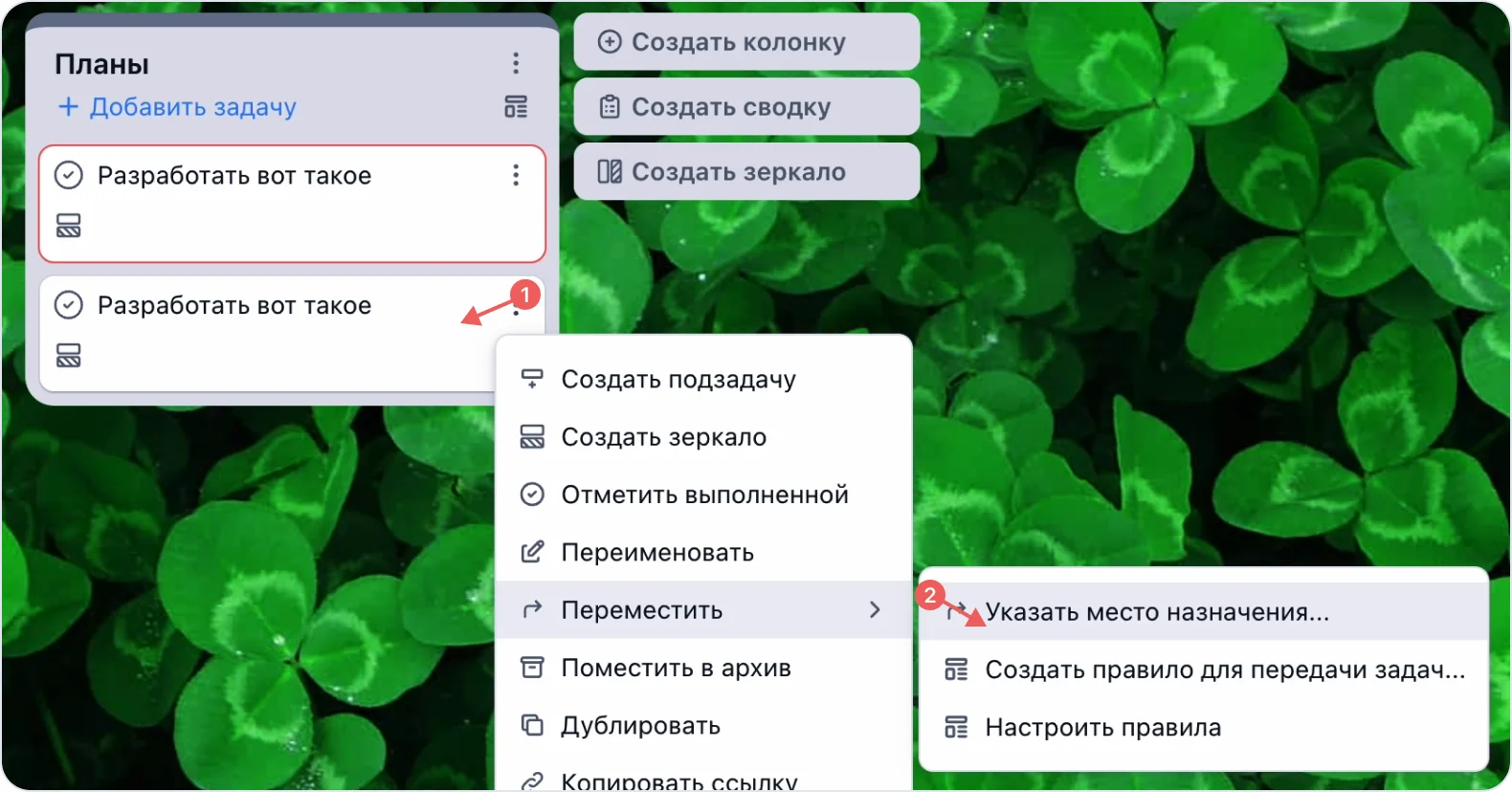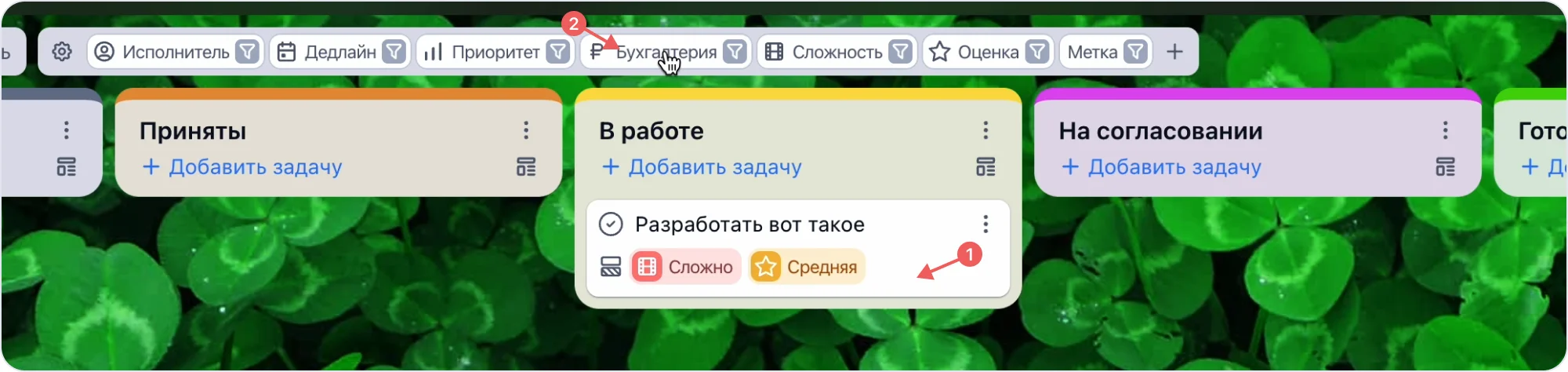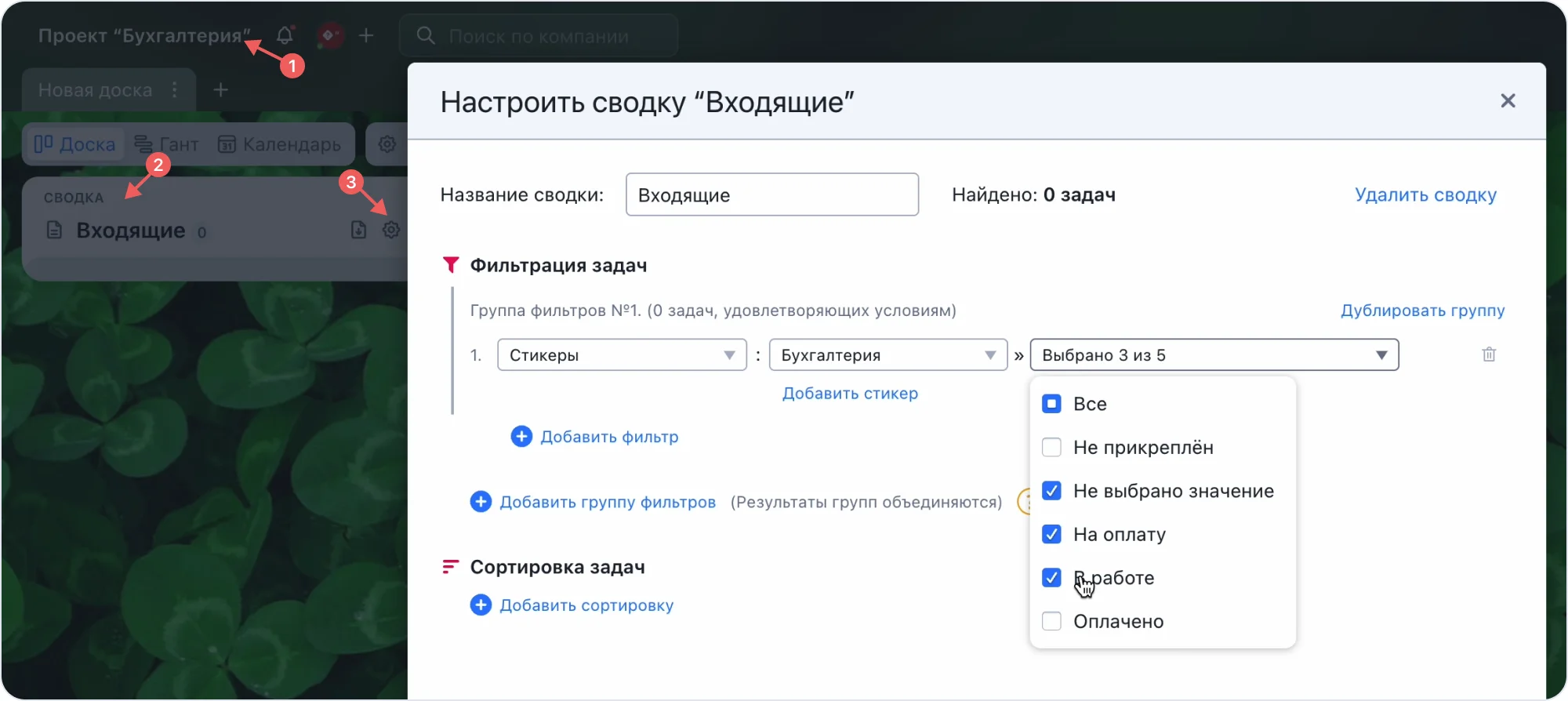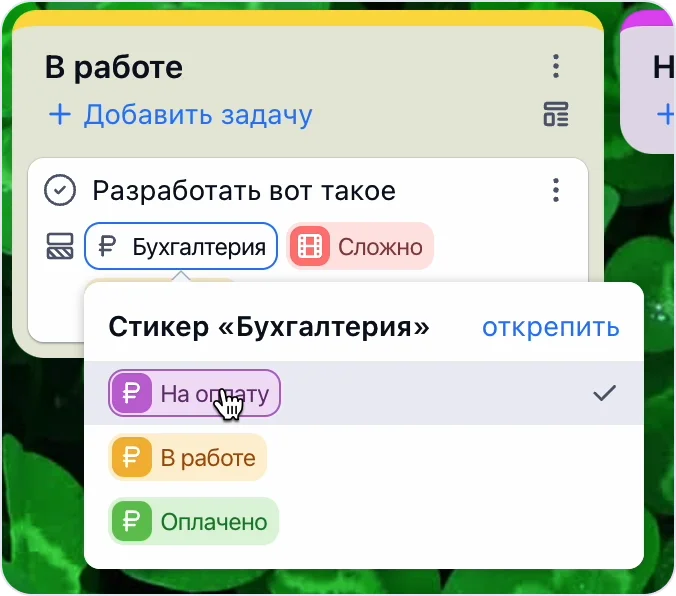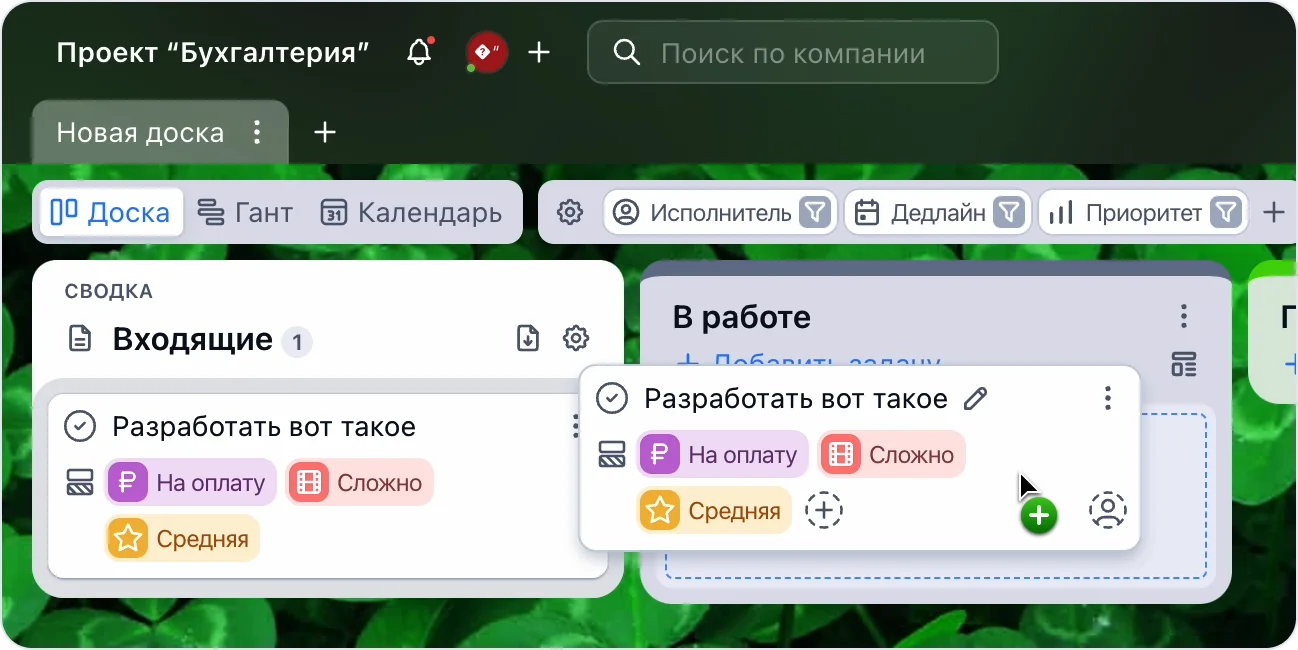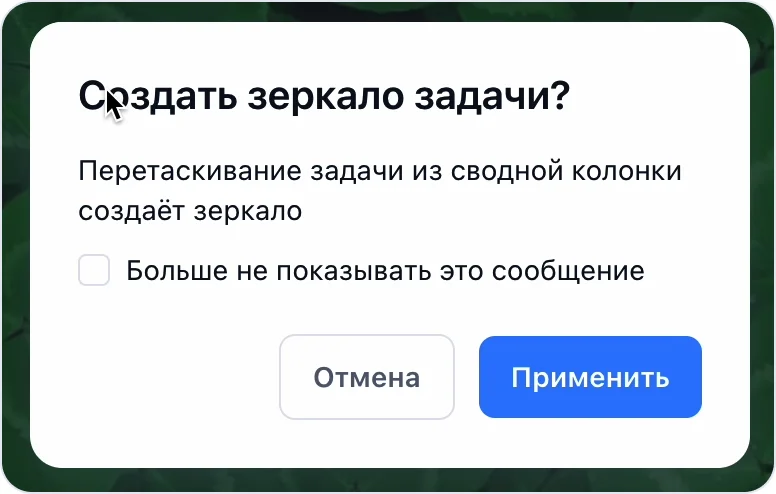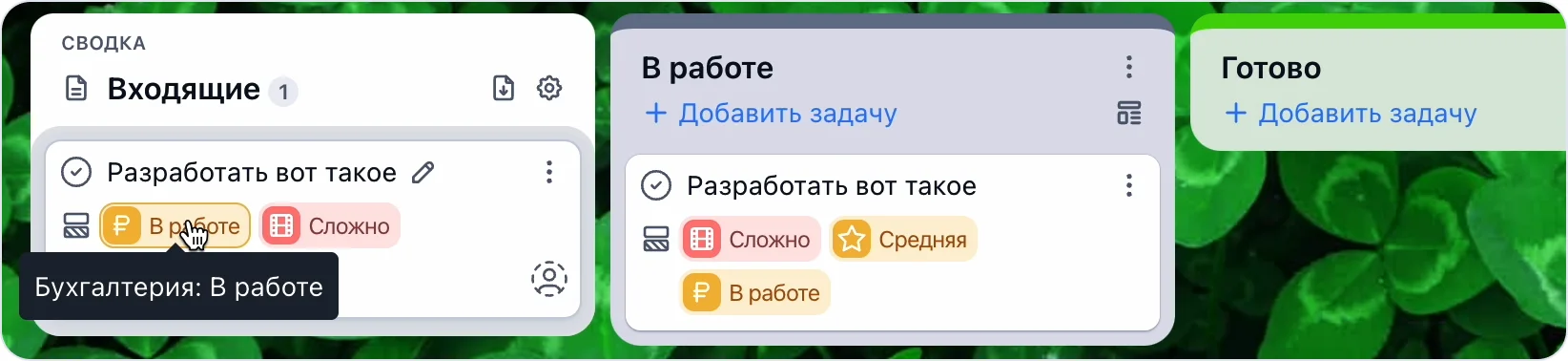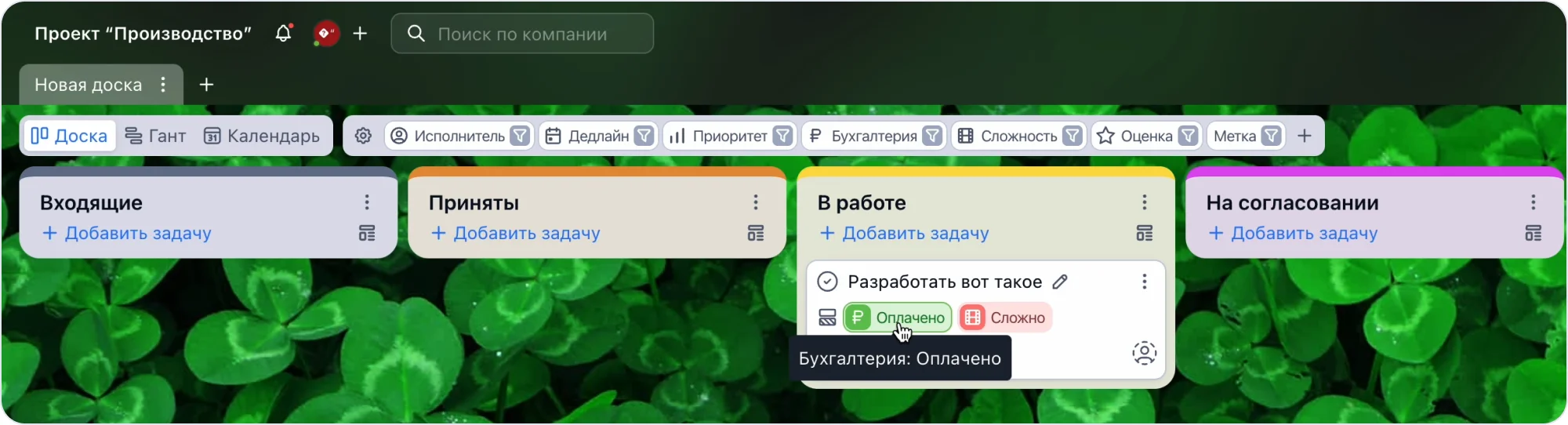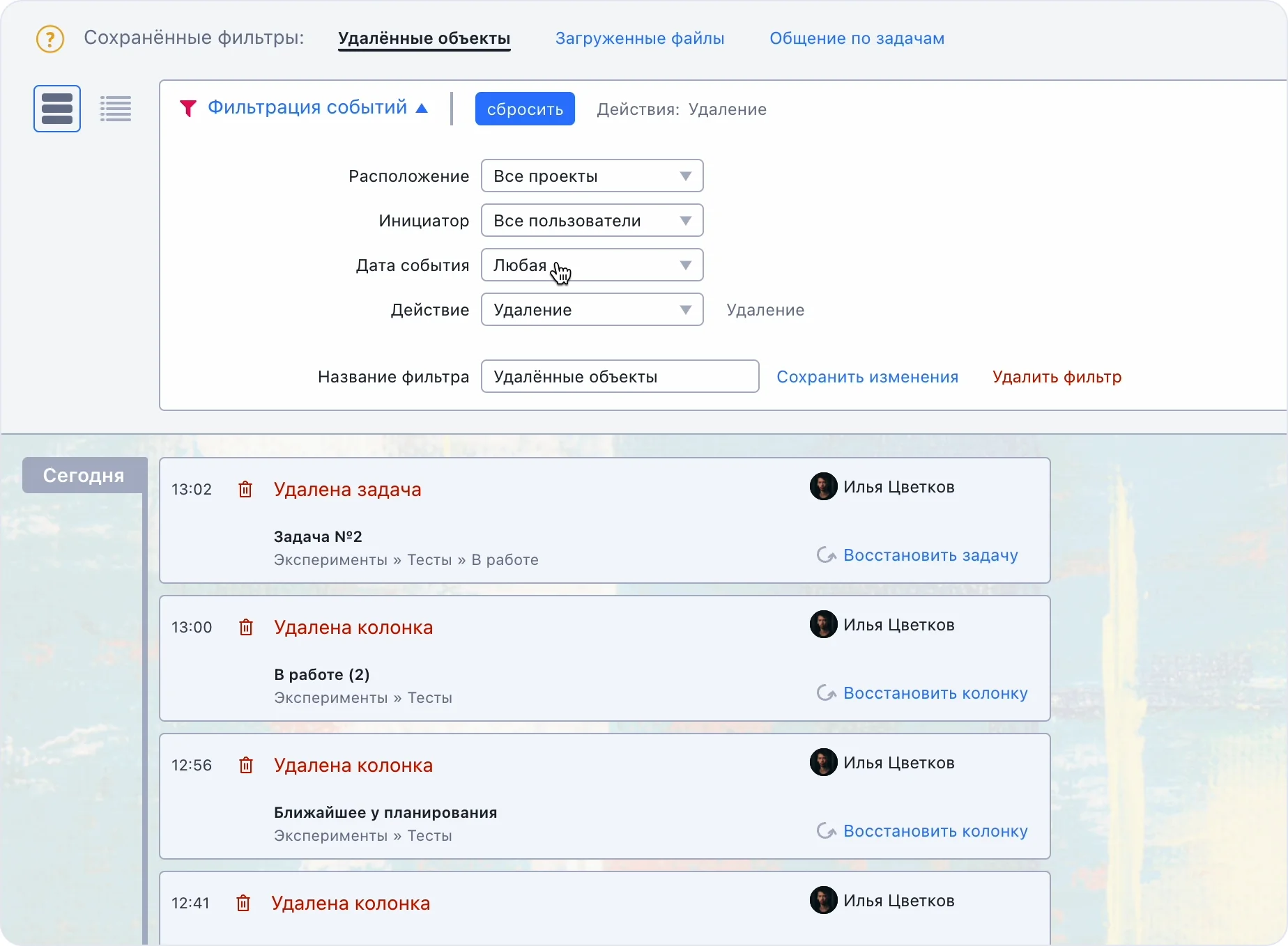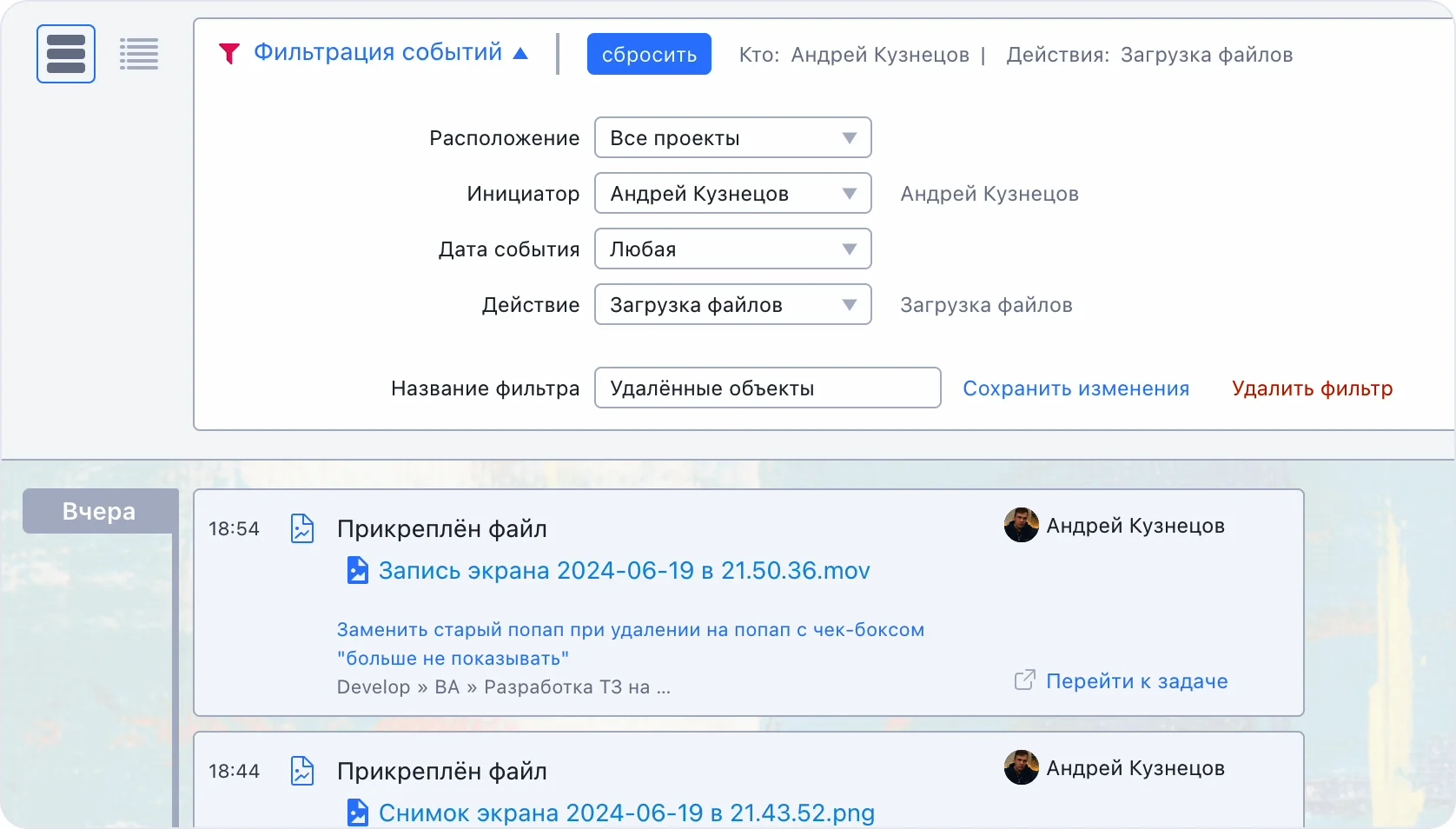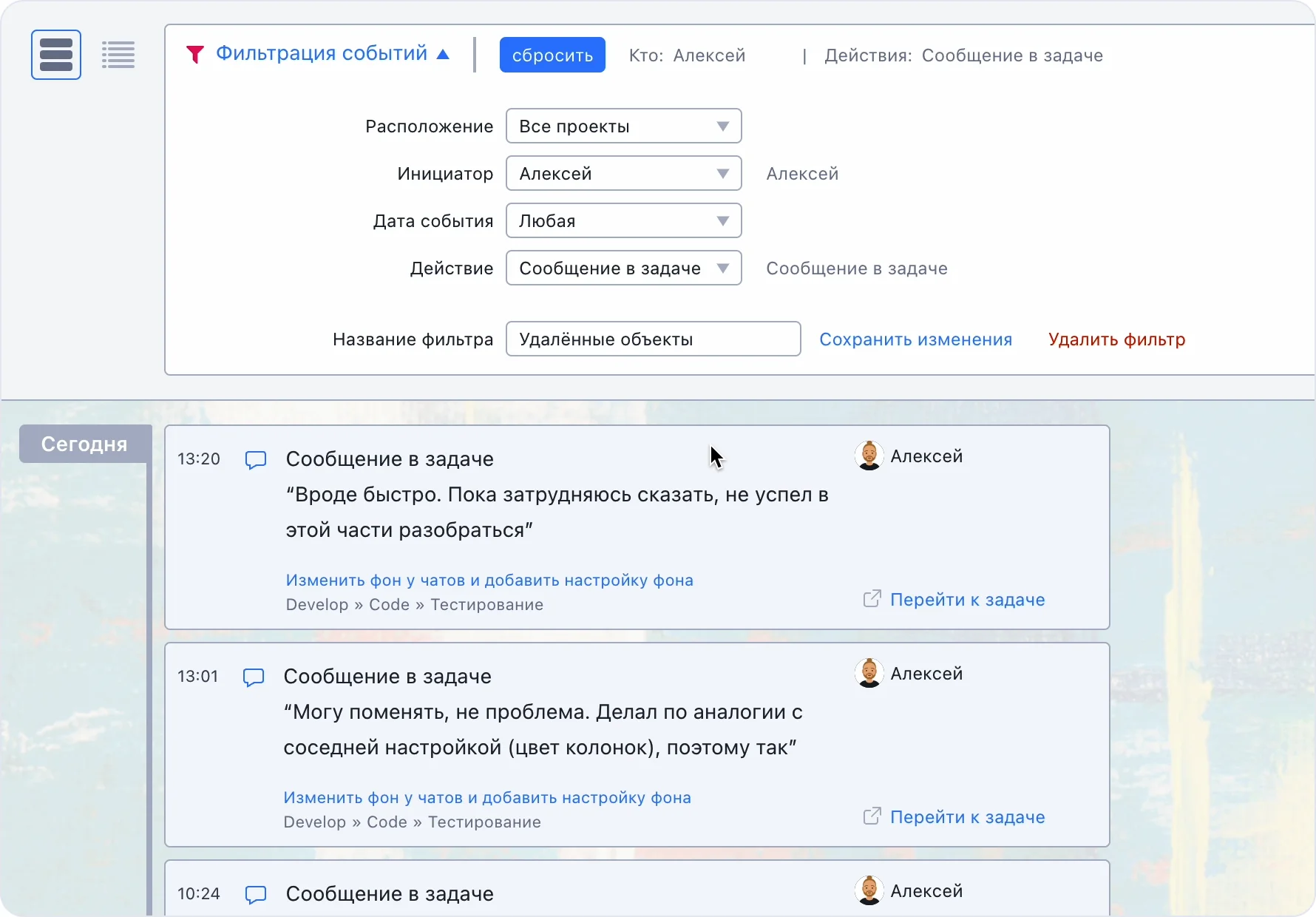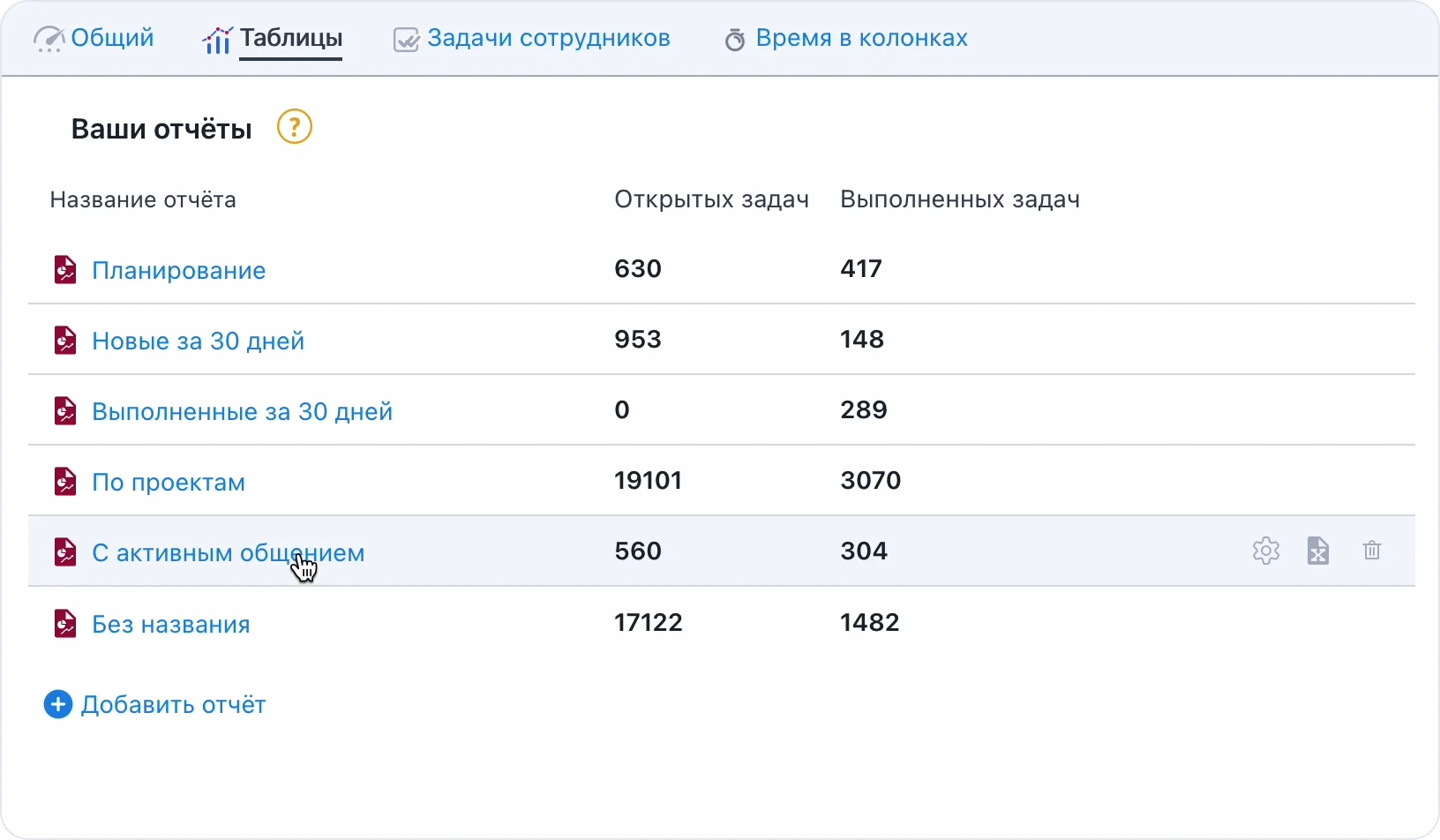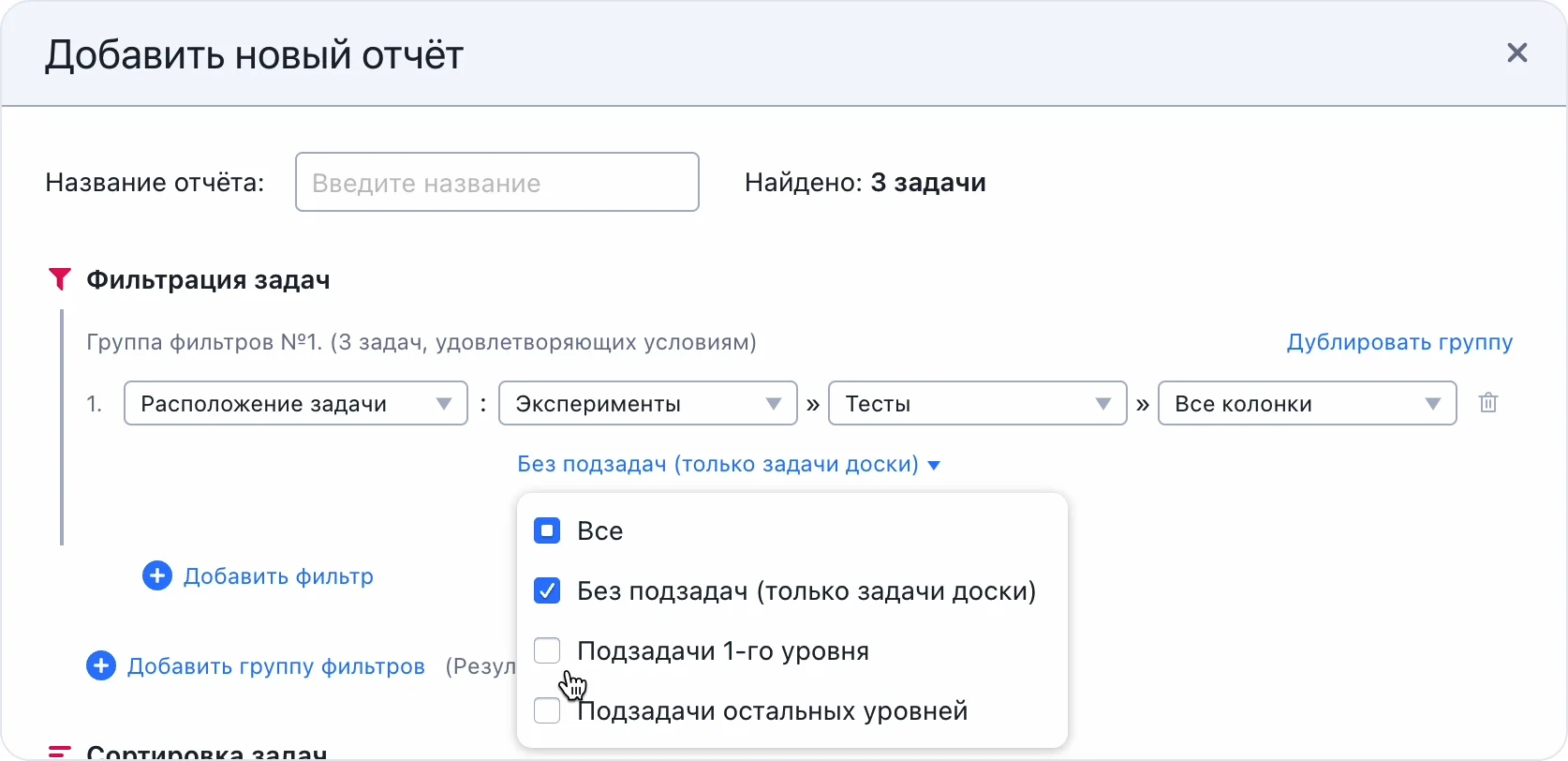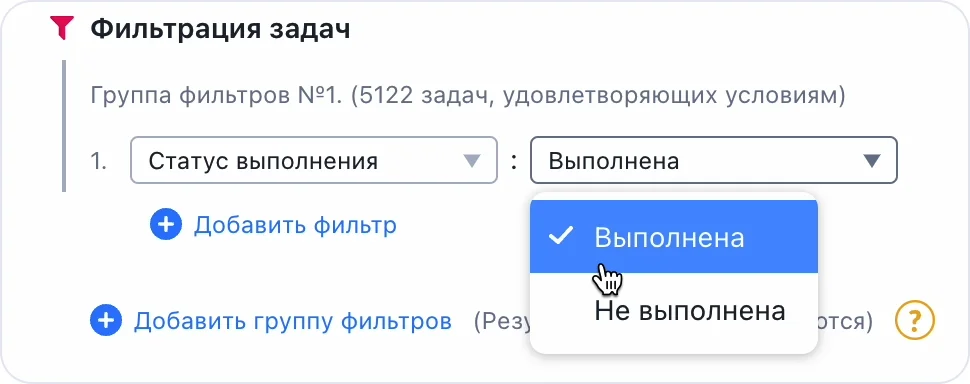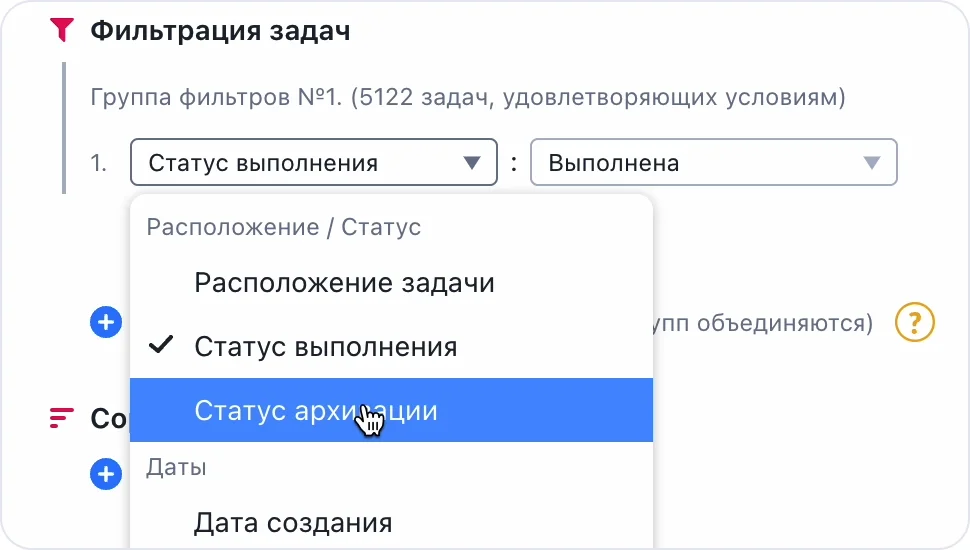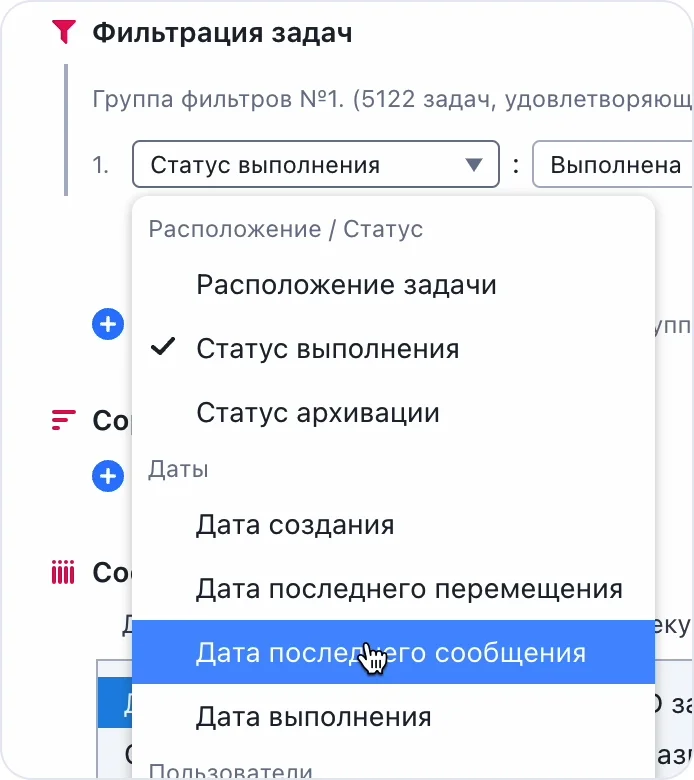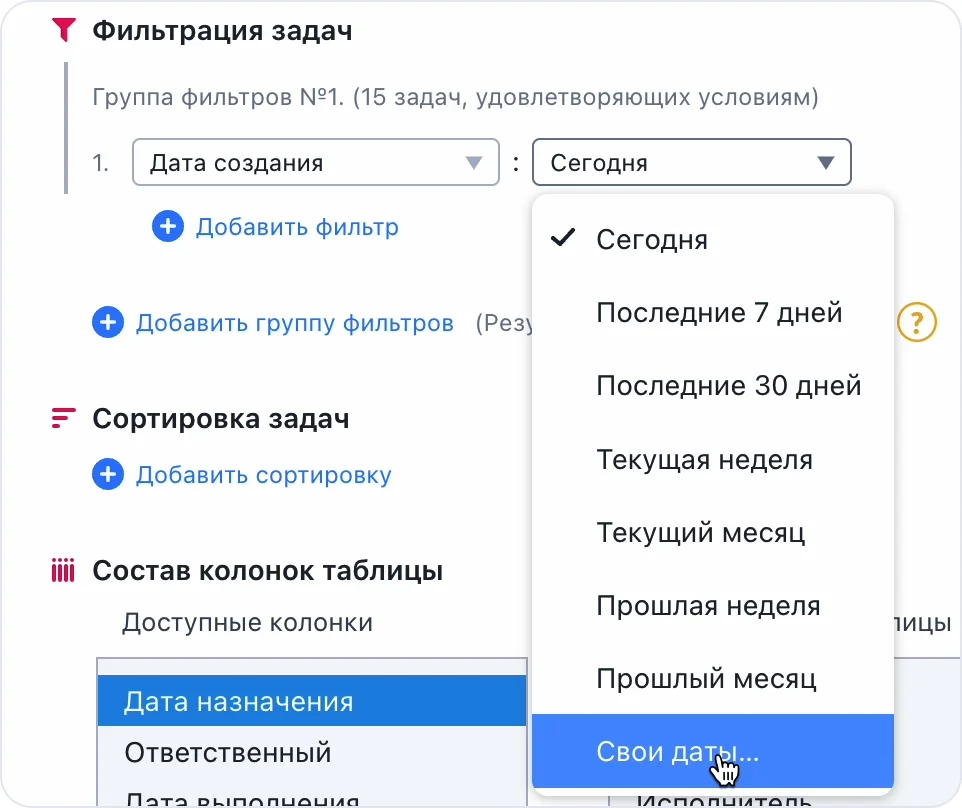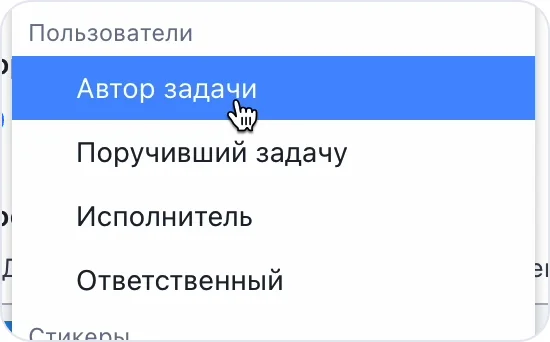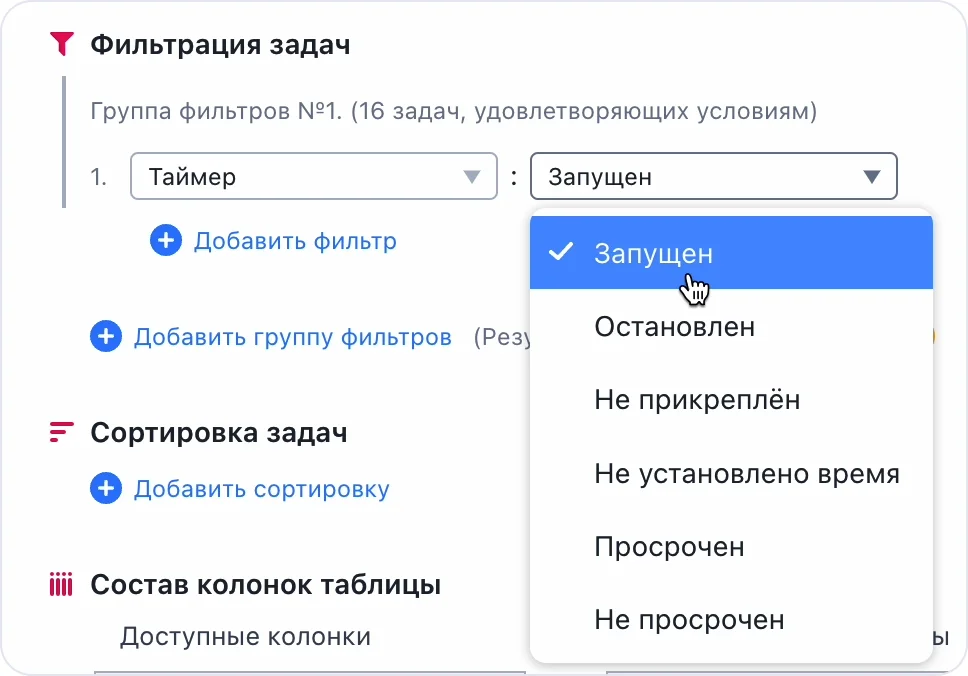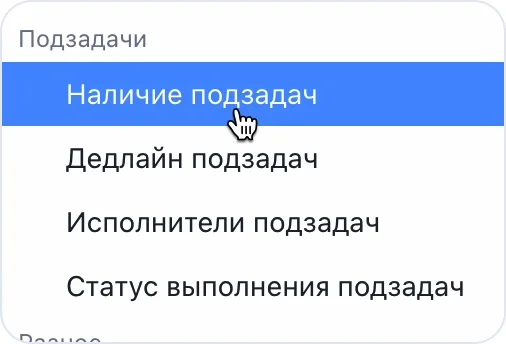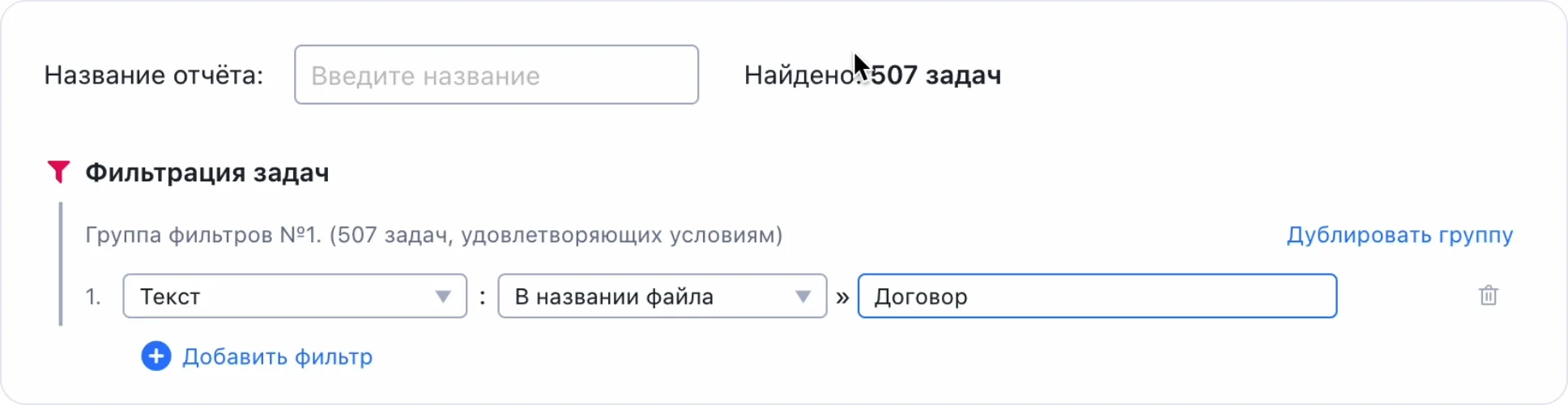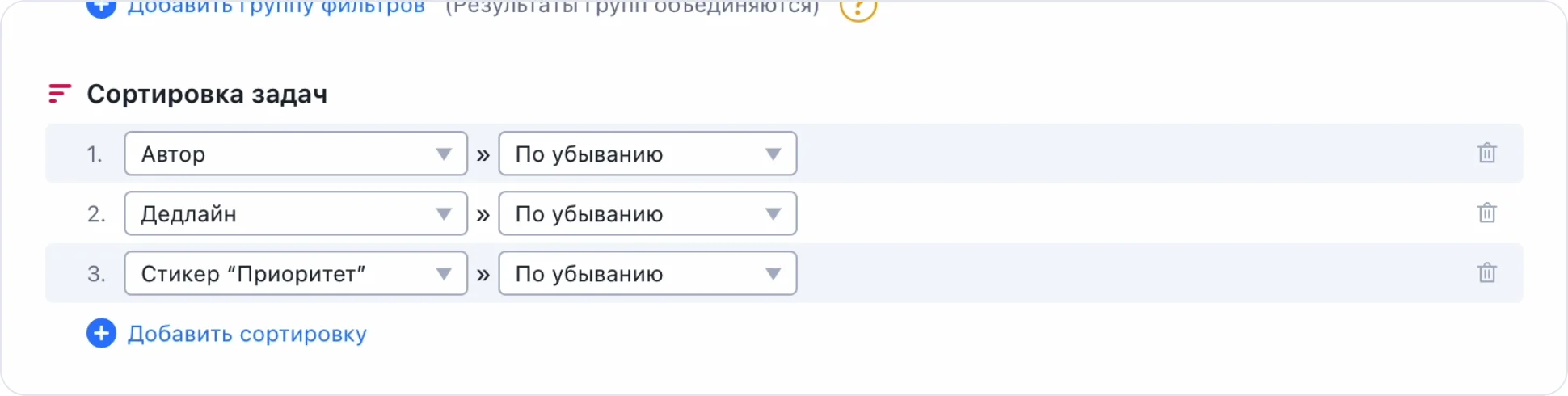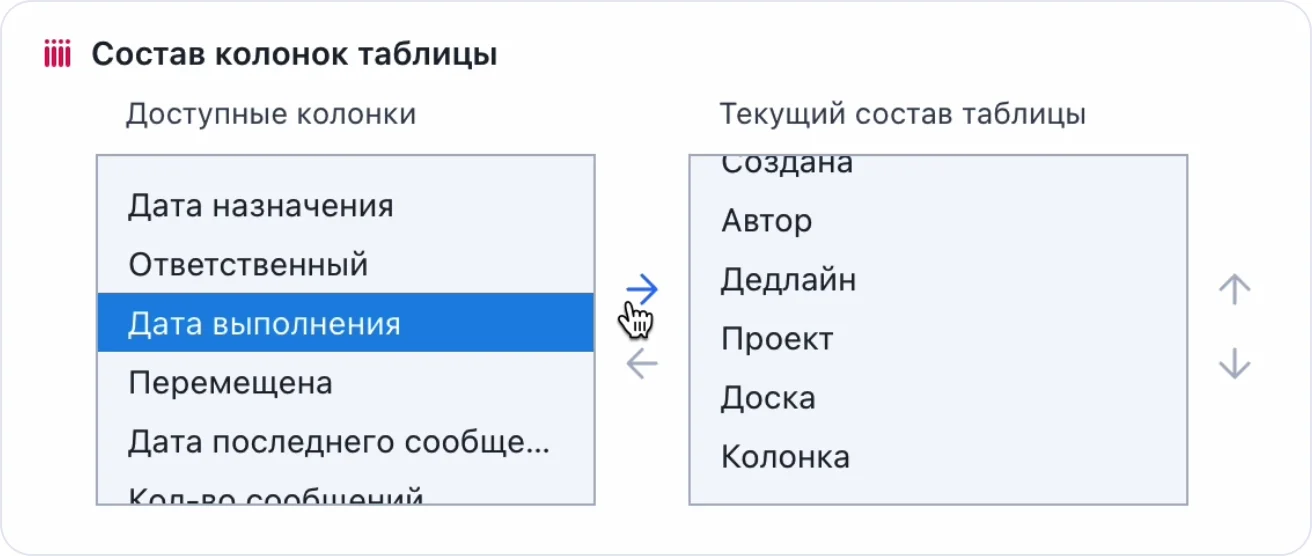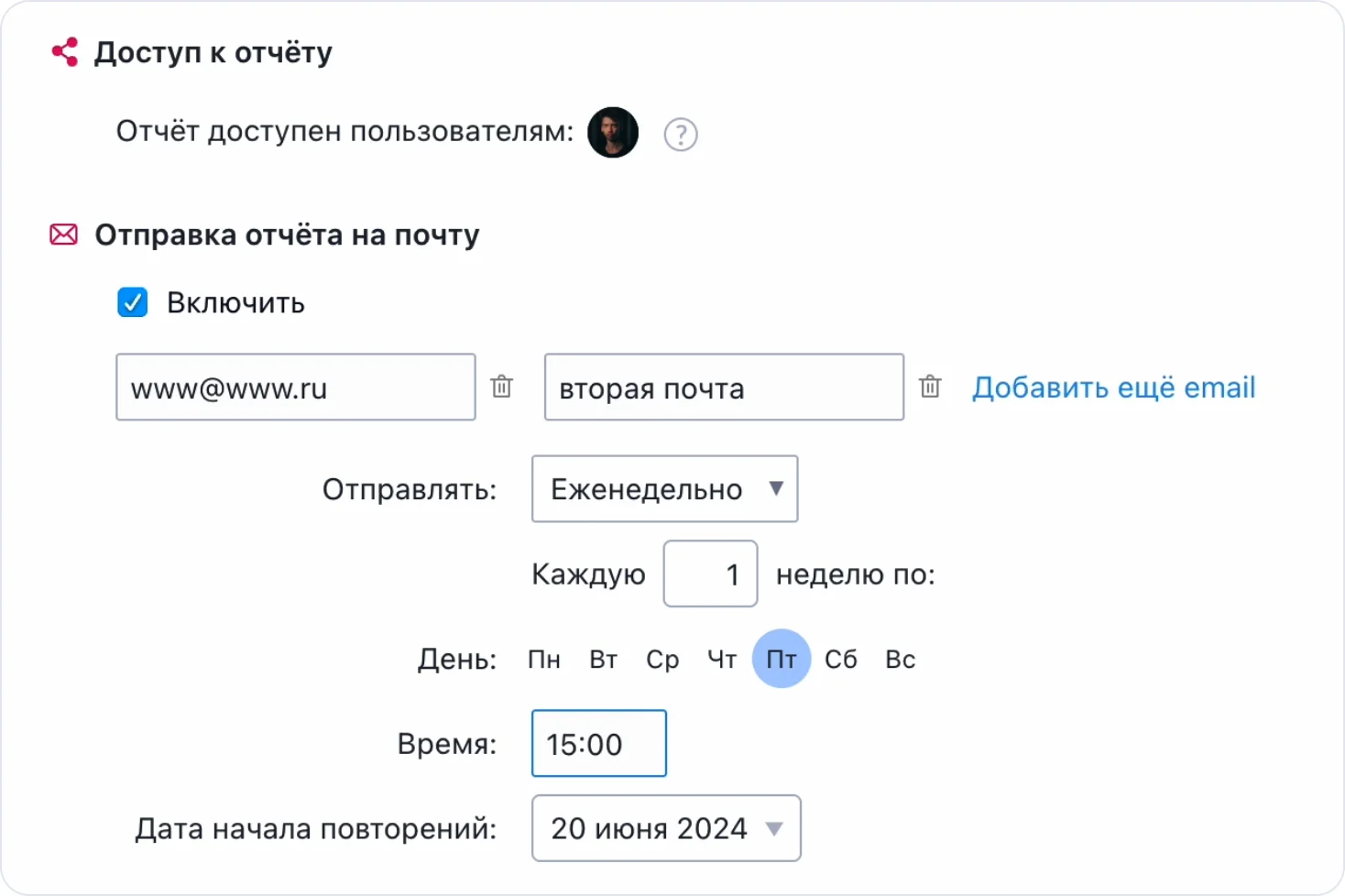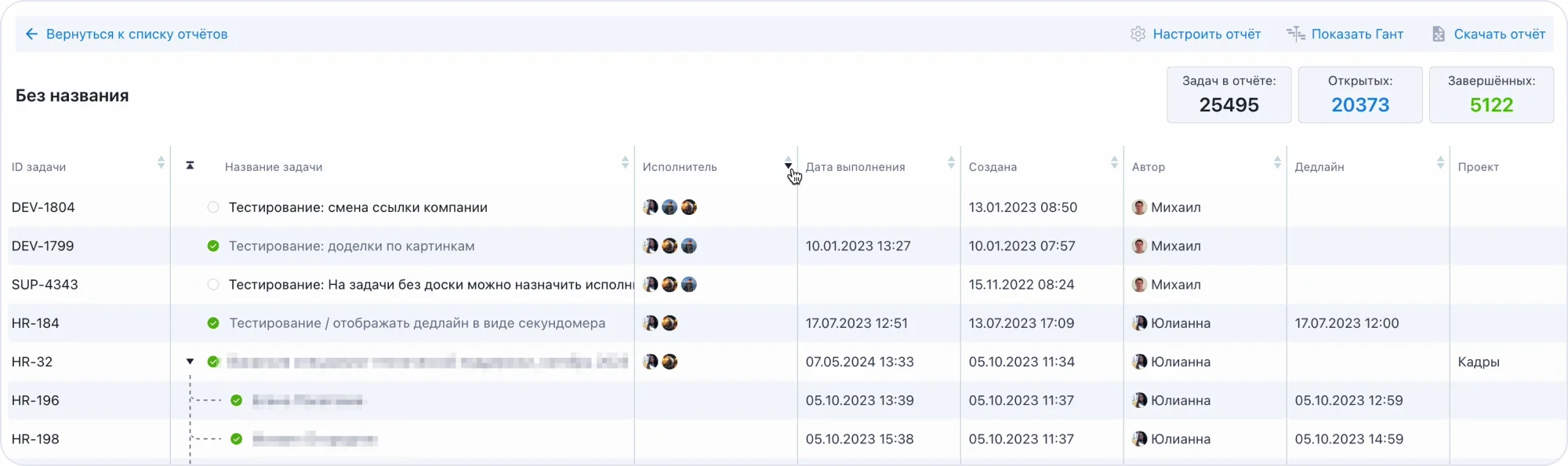5 способов понять, что происходит в компании
Классическая и основная проблема систем управления заключается в том, что руководитель (вне зависимости от системы управления) требует от сотрудников, чтобы параметры ставились в задаче, а сотруднику довольно сложно выполнять все требования. В итоге система управления не внедряется. А в YouGile можно по прямым и косвенным данным понять, что происходит в компании, при этом сотрудники продолжают работать как им удобно. Эти прямые и косвенные данные главное правильно собрать и отобразить правильные срезы. В этой части пять классных способов как получать максимум информации, что происходит в компании. И даже такую информацию, которую вы ранее не видели и не сможете никогда увидеть, если будете требовать от сотрудников проставлять какие-либо показатели на задачи.
Первый подход — Сводки.
Это такая особая колонка, которая позволяет собрать в себя задачки по каким-нибудь признакам из разных мест. Это позволят сделать то, что называется "онлайн-мониторинг". Давайте я покажу пару примеров как это можно сделать.
Я уже говорил в одном из прошлых видео, что полезно создавать отдельный проект для экспериментов, ставить видео на паузу и пробовать у себя. Ещё раз повторю это, это действительно важно. Я создал такой проект непосредственно в нашей компании YouGile, где работает вся наша компания. Удалил все колонки, назвал доску "онлайн-мониторинг".
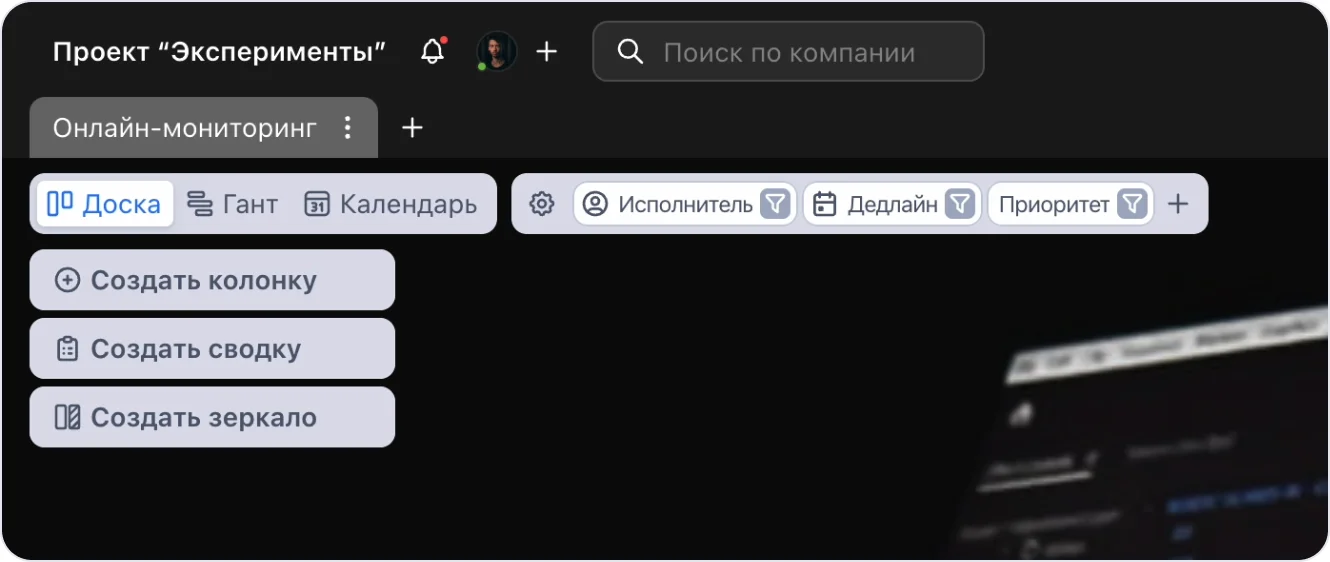
Предположим, мы хотим знать, сколько задач сейчас близки к своему дедлайну. Создаю колонку-сводку. Здесь сложно только на первый взгляд. Для начала нам надо отфильтровать задачи по критерию, видите, сейчас критериев нет и сводка после её создания готова показать 25 тысяч задач (общее кол-во задач в нашей системе). Добавлю первый фильтр — мне нужен дедлайн. Вот он, в стикерах. У него есть варианты — мне подходит "Следующие 7 дней". Вот тут я сразу вижу число, сколько нашлось задач, удовлетворяющих поиску. То есть это задачи с дедлайном, который наступит в следующие 7 дней.
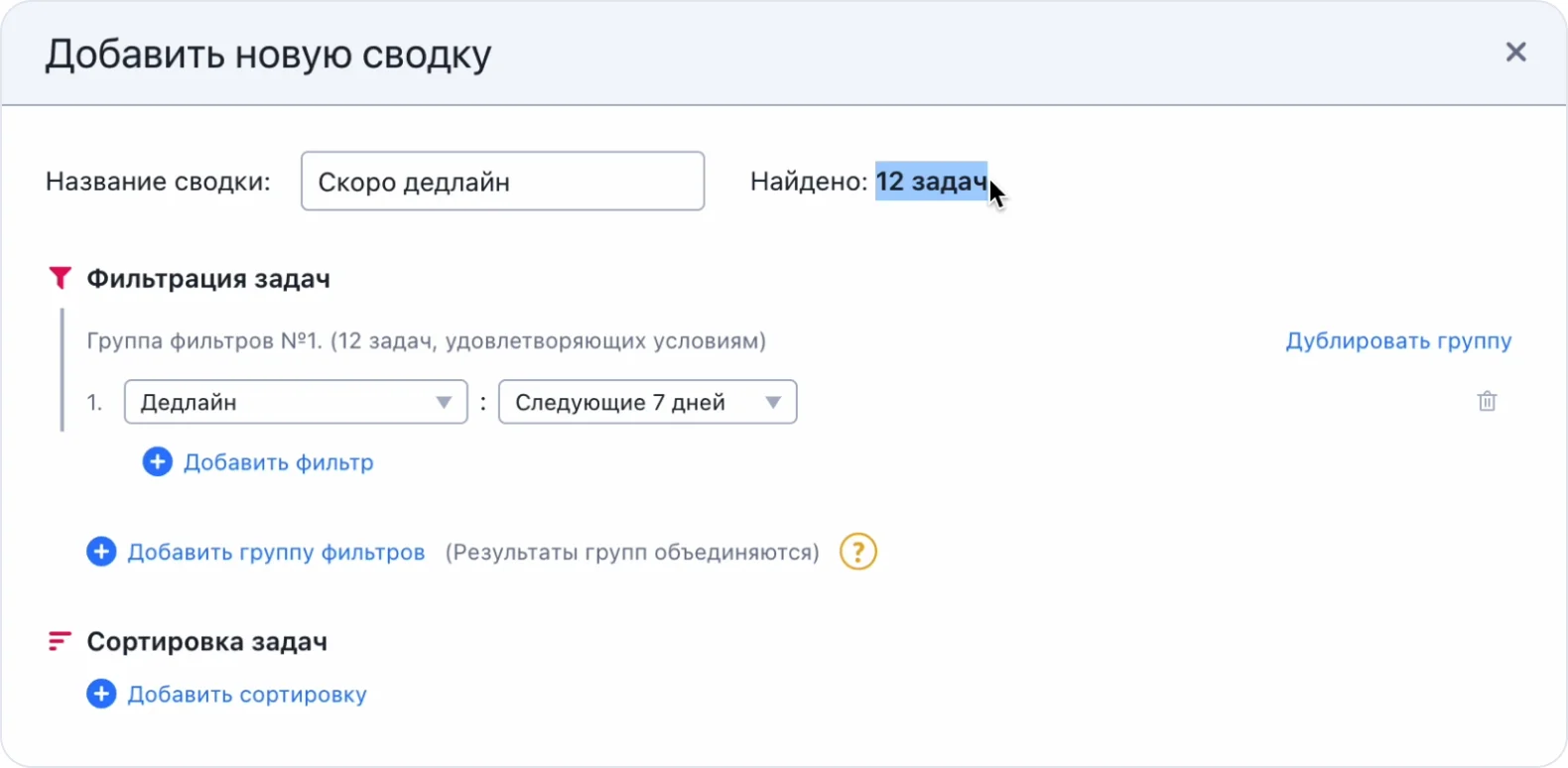
Кстати, а вдруг уже есть задачи, которые выполнили раньше дедлайна? Добавлю ещё один фильтр. То есть задачи должны будут удовлетворять обоим фильтрам. Выберу "Статус выполнения" — "Выполнена". Сверху сразу отобразится их количество. Таким образом если есть и выполненные и невыполненные, вы можете даже не создав сводку понять это по этому признаку.
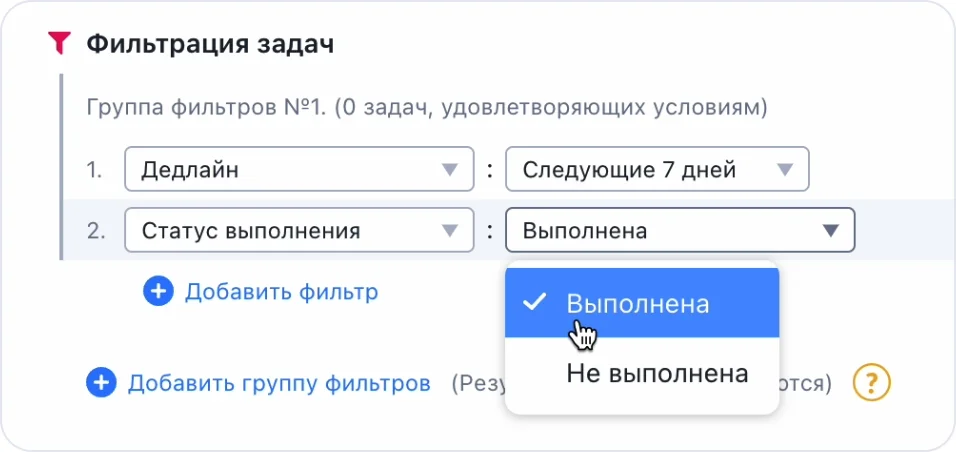
Удалю пока этот фильтр по выполненности, добавлю "Расположение" » проект "Планирование" » "Все доски". Тут ещё есть опции — выбрано "Без подзадач", поменяю на все. Кстати, сразу можно добавить ещё одно расположение, добавив к результатам.
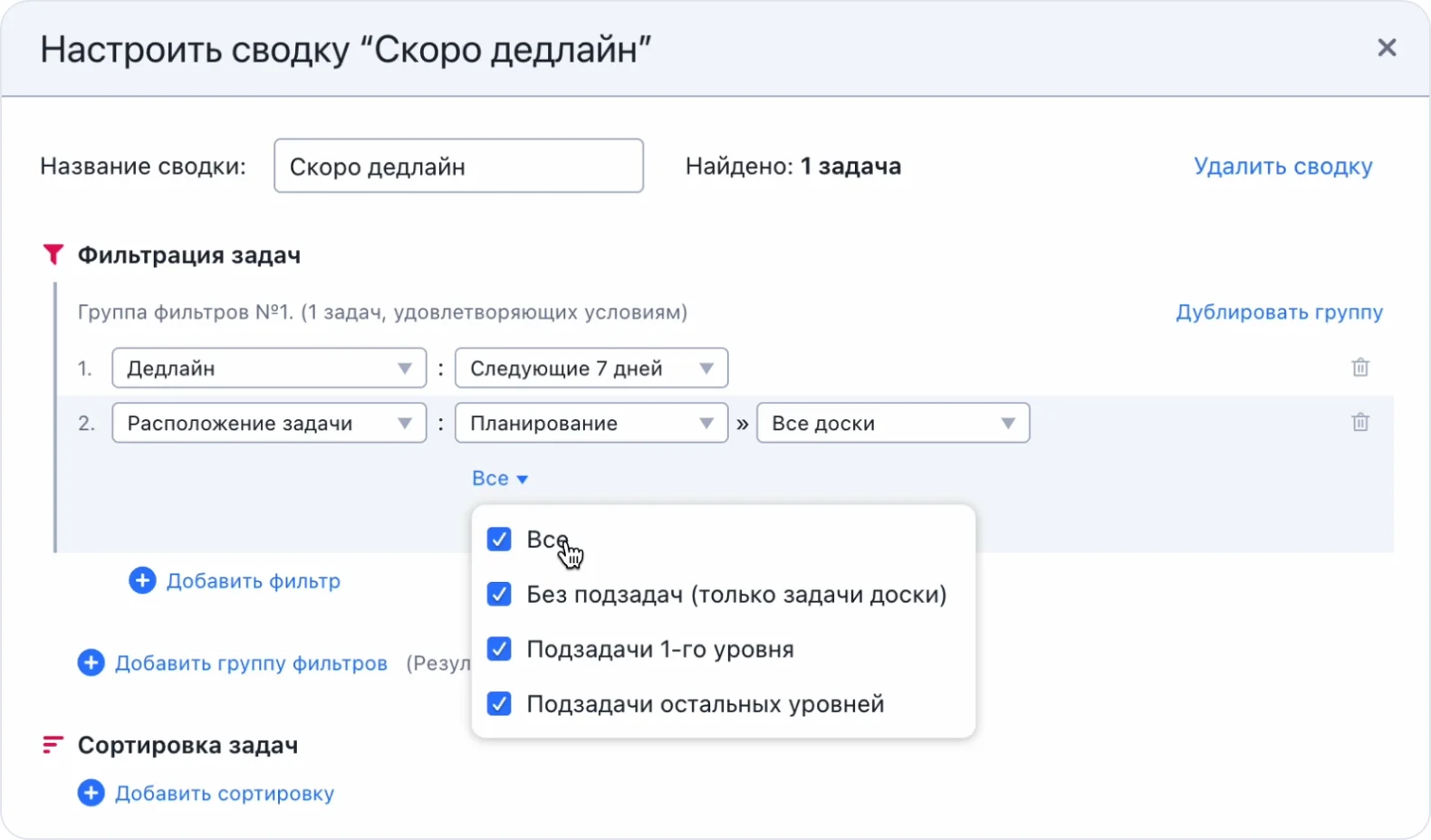
Назовём сводку "Ближайшее у Планирования". А ещё можно создать следующую колонку "ближайшее у Разработки" и ещё одну "Ближайшее у Маркетинга" и так далее. Поскольку вы указали относительный дедлайн (ближайшие 7 дней), то он каждый новый день будет показывать на следующие 7 дней. Вот так по наличию дедлайна будете на одной доске видеть всё, что происходит в разных проектах вашей компании.
Приведу ещё один актуальный пример из нашей компании. К нам каждый день поступает большое количество обращений от пользователей и они все обрабатываются сотрудниками отдела поддержки. Если обращение содержит какой-то запрос или даже намёк на запрос, сотрудники заносят это пожелание на доску. К ним проставляются коэффициенты кол-ва запросов. И главное — поддержка ставит стикер, к какой подсистеме относится этот запрос. Но тут всё неструктурировано.
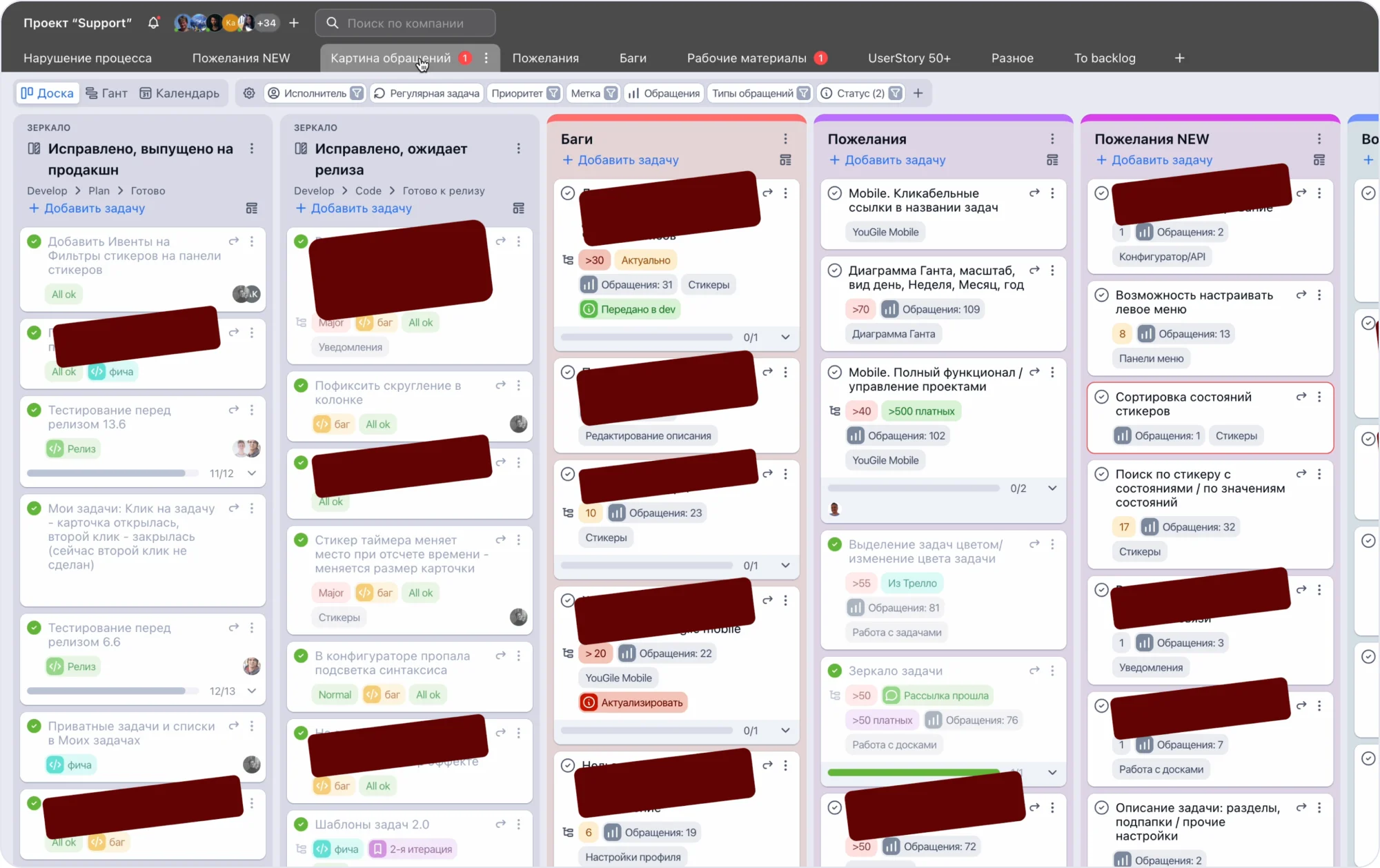
А дальше из этого нужно составлять план что делать в ближайшее время. И поэтому создана доска из сводок, которая структурирует все эти запросы по категориям и сортирует по убыванию коэффициента обращений. То есть самые популярные обращения по каждой из категорий оказываются сверху. Бывает, иногда мы делаем какие-то функции вне этого, но такая доска позволяет держать нам руку на пульсе желаний наших пользователей и постепенно становиться лучшей системой управления проектами.
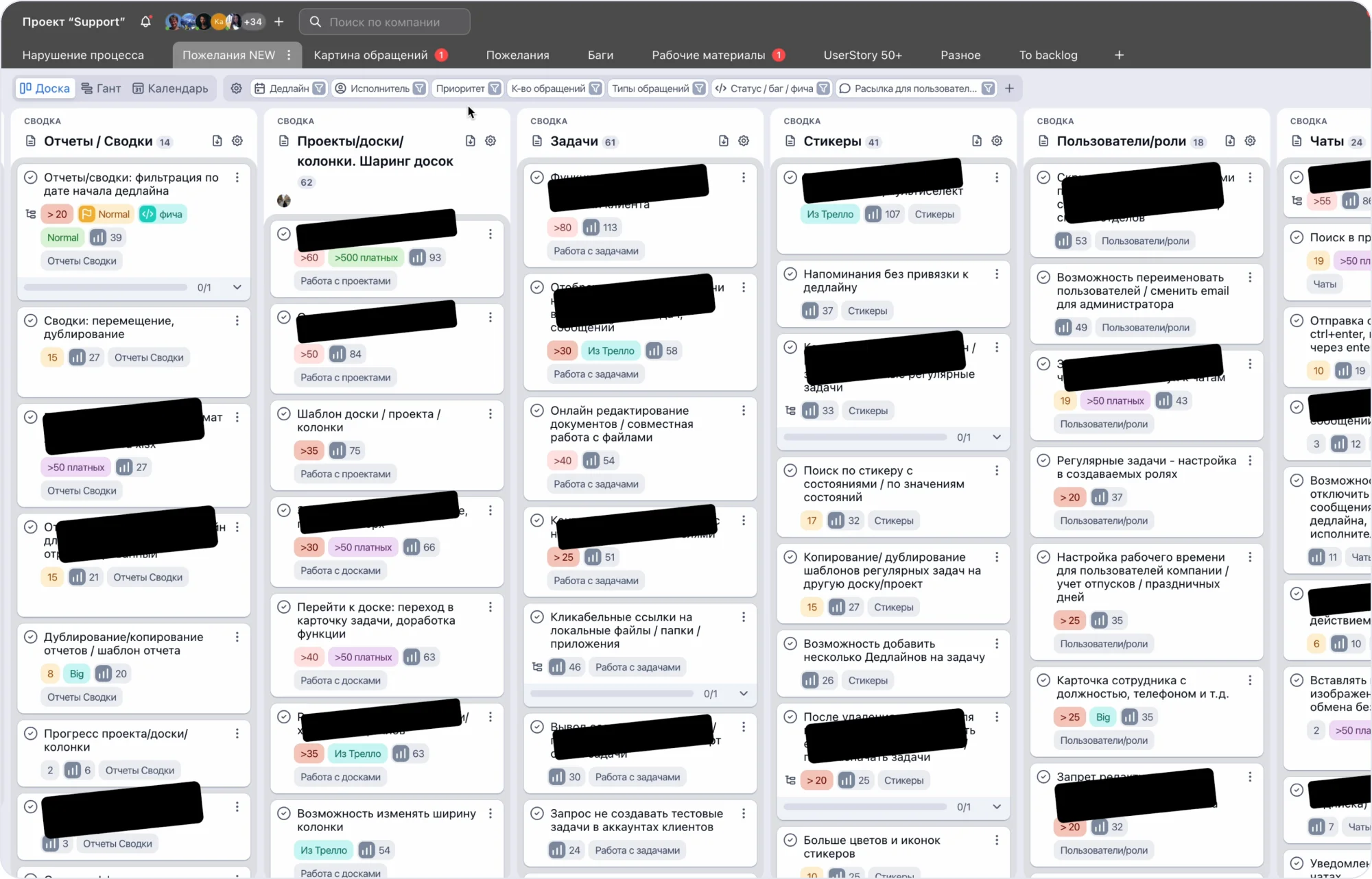
Второй подход — Хорошо построенная доска.
И это не только структура, хотя она тоже важна. Структура может быть разной в зависимости от вашего процесса. Например, на доске части программистов задачи распределяются по сотрудникам, видна загрузка каждого из них.
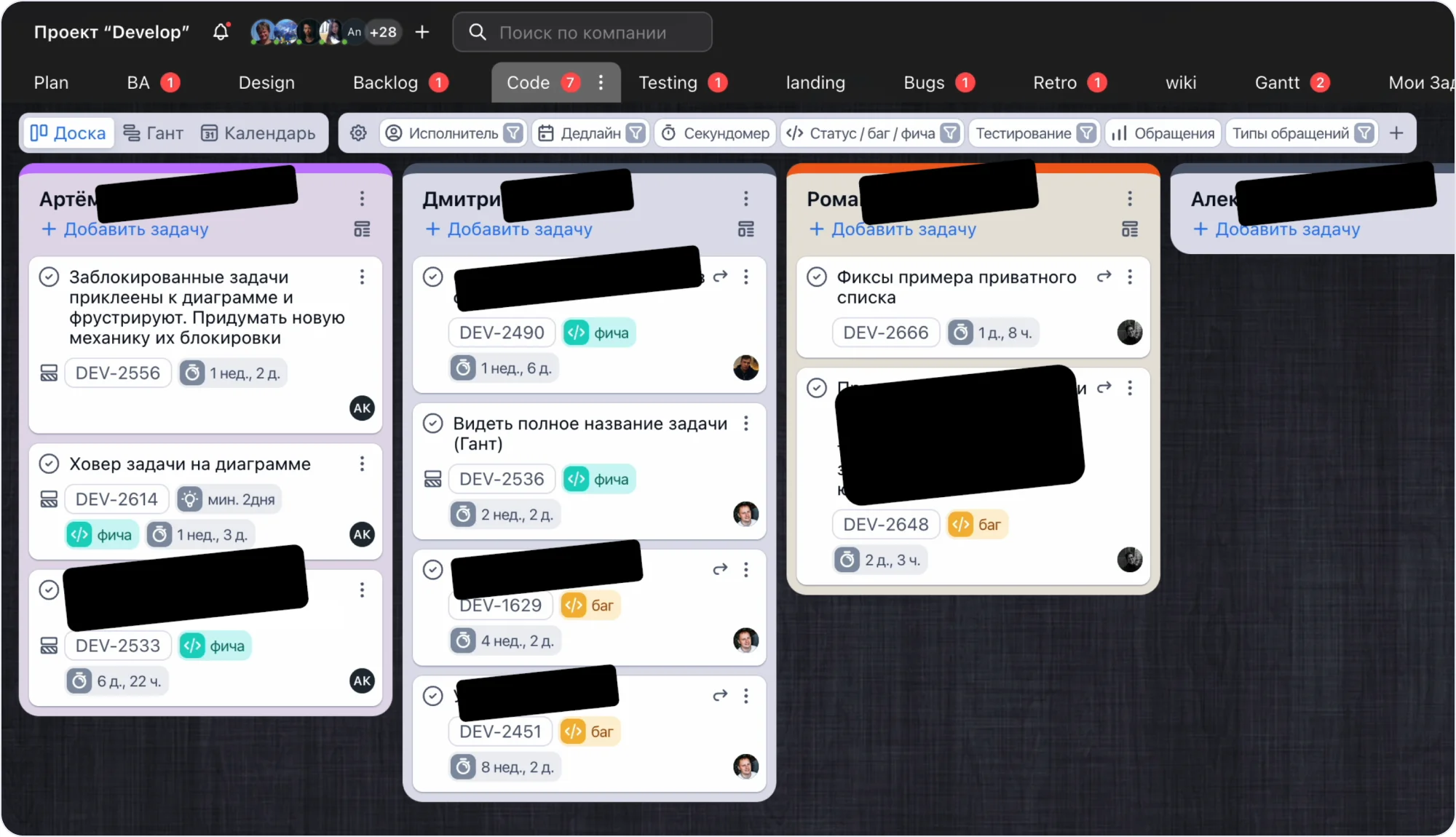
А в других местах задачи могут идти по последовательному процессу и видно на какой стадии какая задача находится.
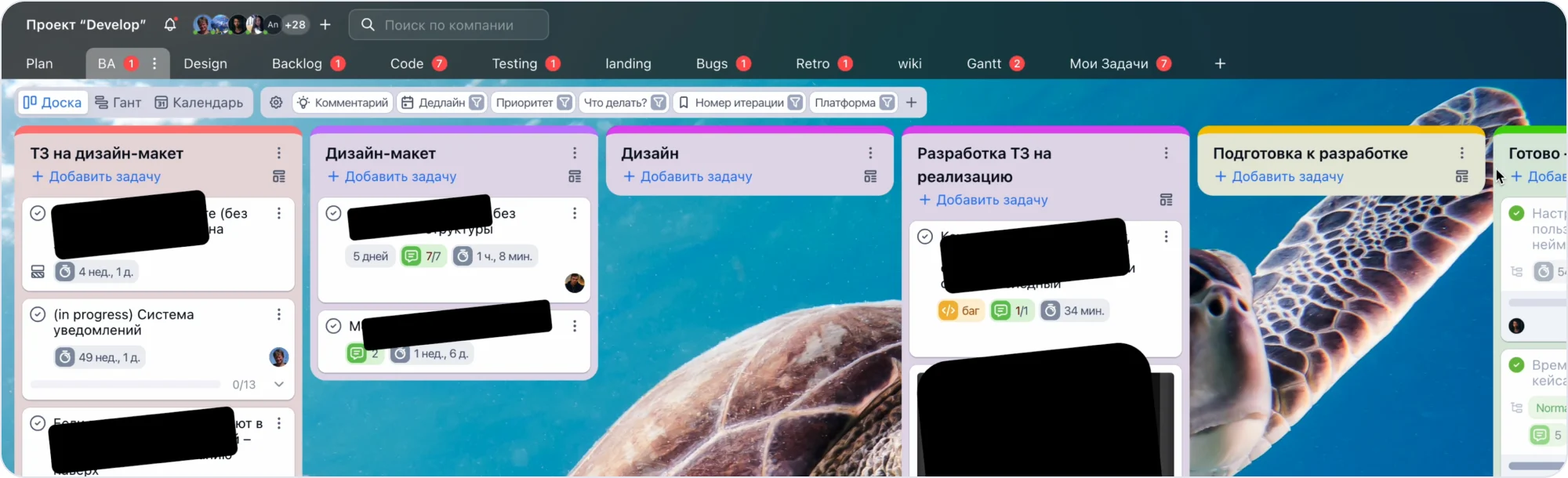
Оба этих подхода повышают уровень прозрачности в компании.
Но есть ещё и настройки доски. Самые важные для прозрачности — это "Показывать кол-во задач в колонках", "Кол-во сообщений на карточке" и "Отображать время в колонках". И если структура отражает процесс, то эти параметры больше позволяют понять, как идёт сама работа. Например, если включить сообщения на задаче, на стикере через слэш показывается кол-во новых для вас сообщений.
А во “Времени в колонках” можно посмотреть отчёт и найти узкое место в процессах. Вы сразу увидите, где залёживаются задачки и значит это место в вашей компании нужно оптимизировать. Добавить сотрудников, например.
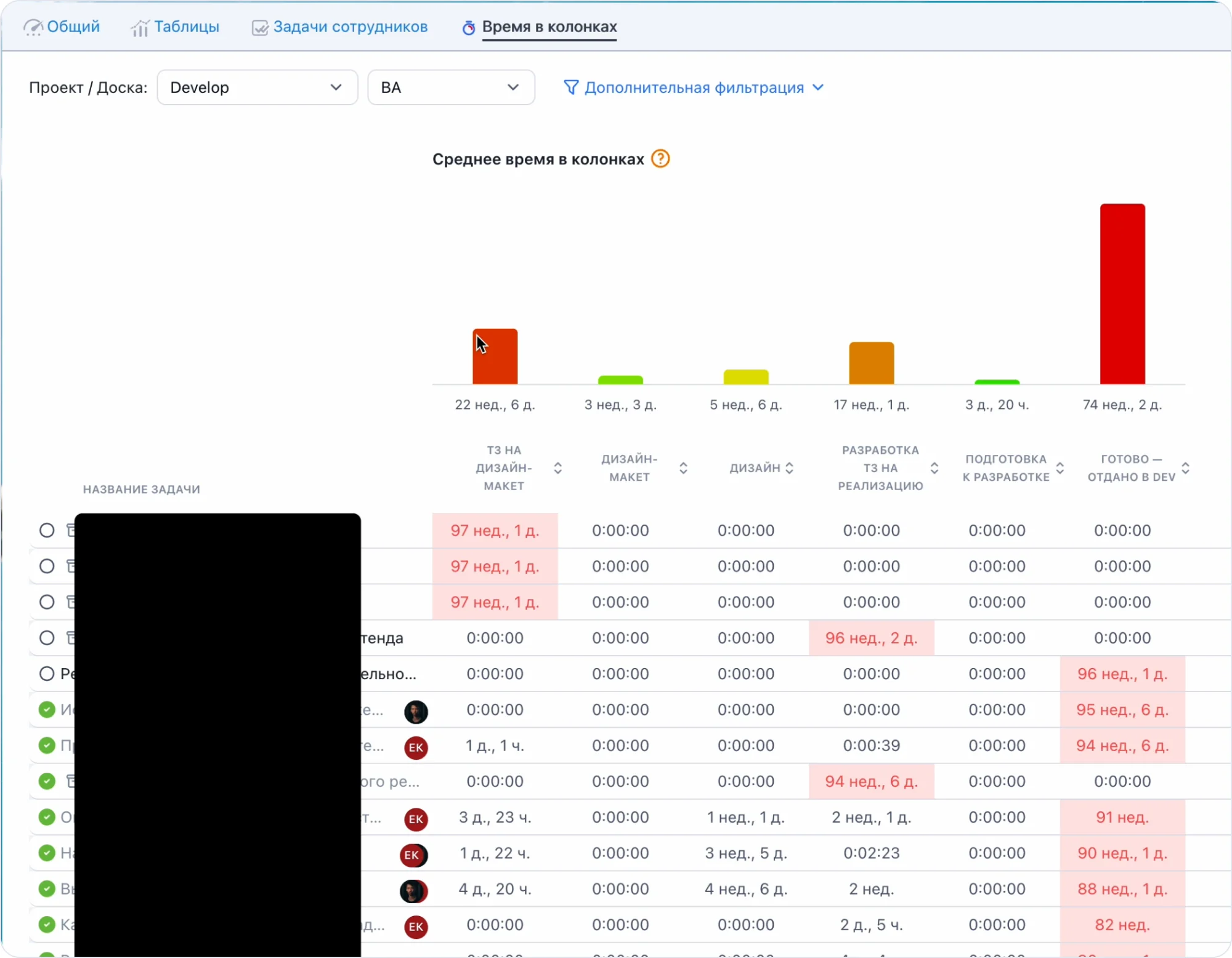
Ещё здесь есть вид Ганта. И если в вашей компании ставятся дедлайны, то это тоже позволяет понять что происходит. Сейчас контейнер — это столбик на доске. Какой столбик какой много занимает, какой мало.
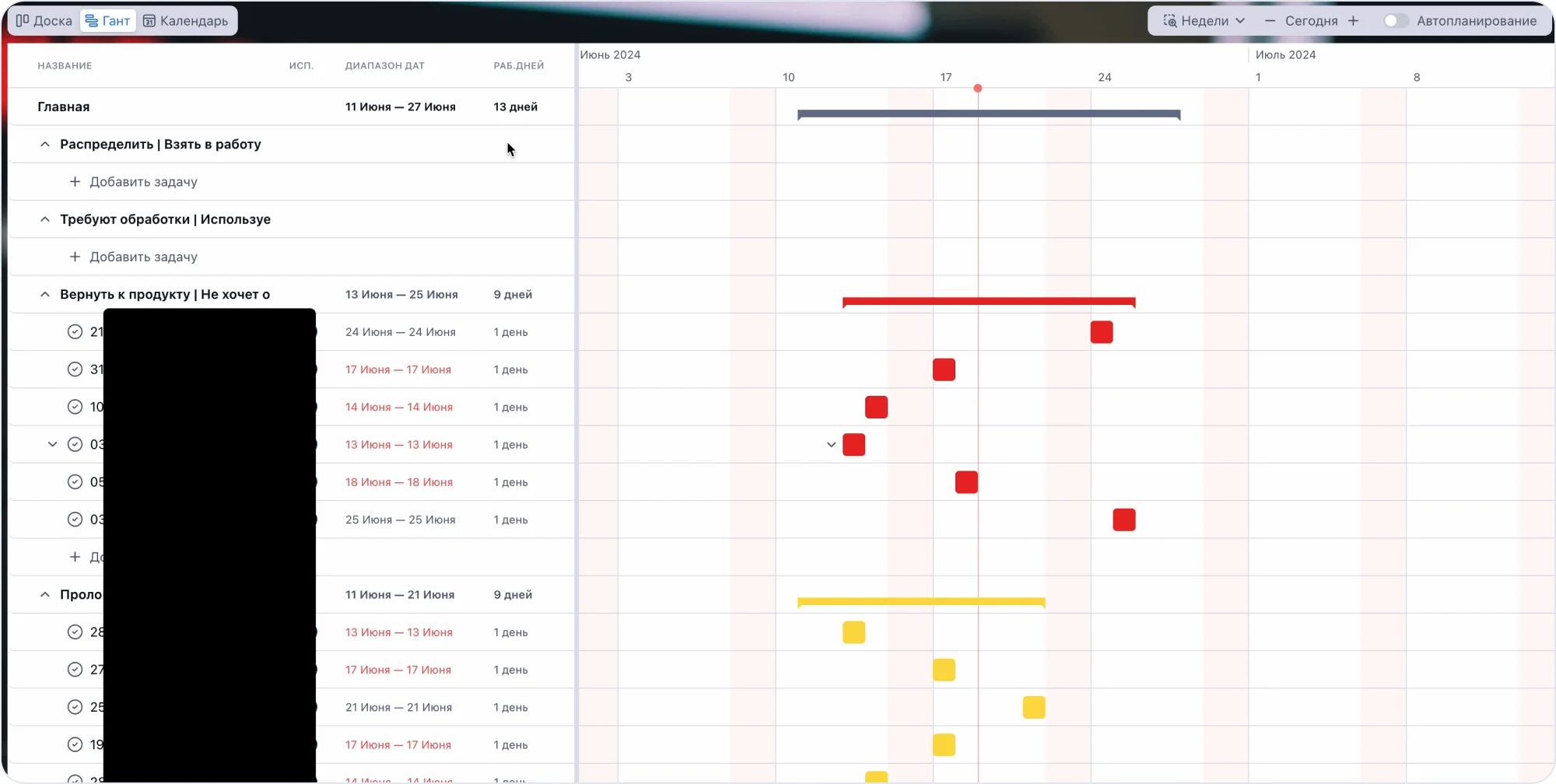
Третий подход — Зеркальные задачки.
И это потрясающе гибкий инструмент. Для начала расскажу что такое "зеркальные задачи". Вероятно вам уже известна наша концепция зеркальных колонок — когда всё, что происходит в оригинальной, происходит и в зеркальной. И наоборот. Это называется "зеркало", точное отражение оригинальной колонки. Правда в отличие от реального зеркала, ничего не разворачивается :)
Мы пошли ещё дальше. К любой задаче можно создать зеркало задачи. Это не просто копия задачи. Это как будто бы одна и та же задача, только они могут находиться абсолютно в разных местах компании и обеспечивать таким образом связь между разными отделами. Эдакая червоточина из проекта в проект.
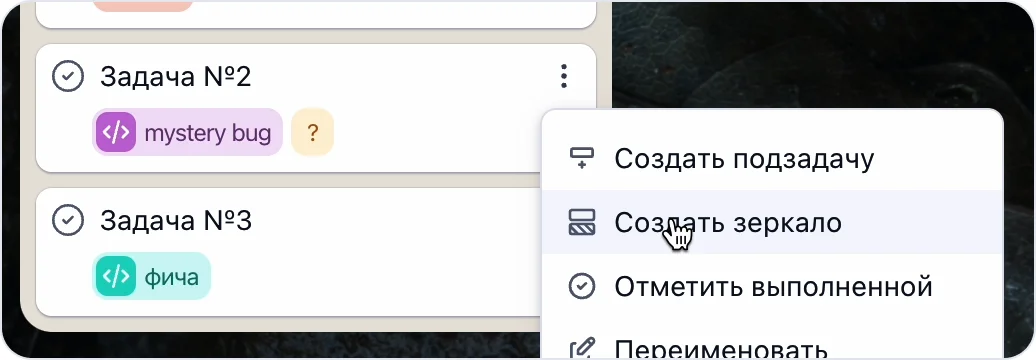
У них всё происходит одновременно. Чаты, подзадачи, файлы, чеклисты, описания. Считайте, что это одна и та же задача, которая может быть в двух местах одновременно. Невозможная концепция в реальной жизни, но возможная в цифровых системах. Единственное их отличие — ID задачи.
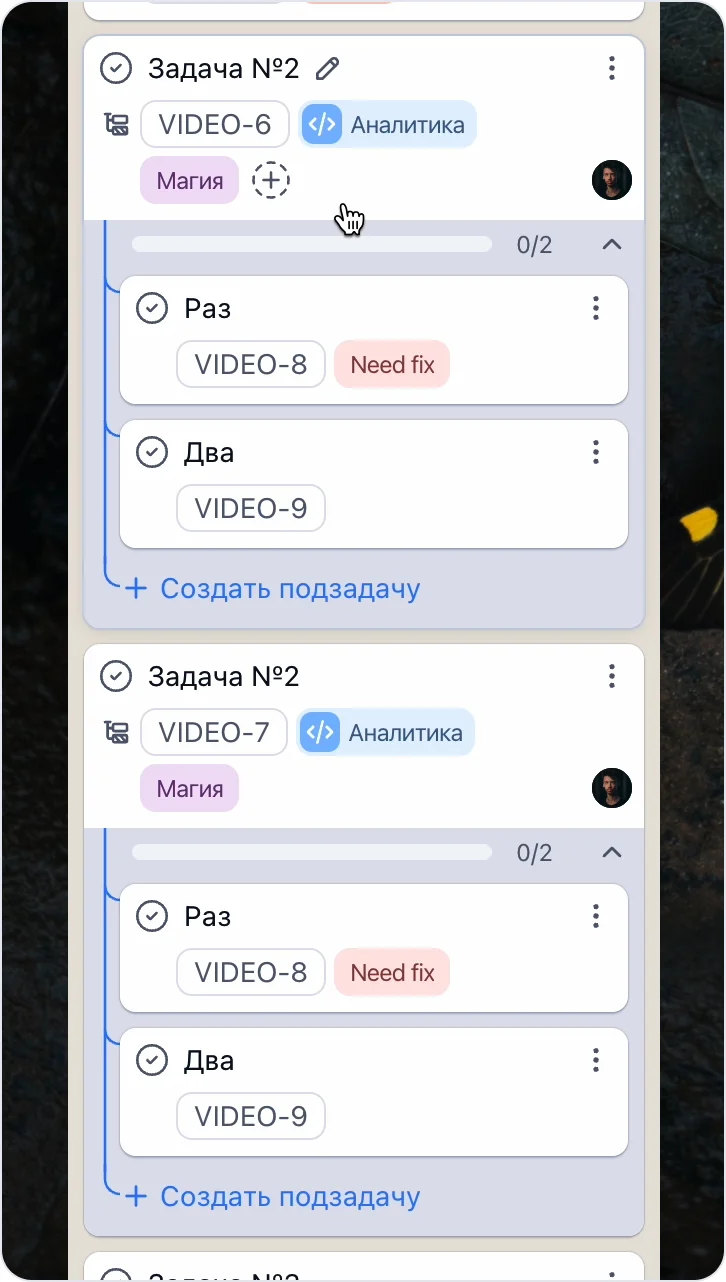
Можно даже удалить задачу, из которой мы создали зеркало. Язык не поворачивается назвать ее оригинальной, потому что зеркало — это теперь тоже оригинальная задача. Так вот если удалить любую из задач, то ничего плохого не произойдёт, вся работа продолжиться в оставшейся.
Теперь о том, как это может вам помочь. Ну как минимум, можно собраться руководителями отделов и на верхнем уровне запланировать что-то в компании. Создать зеркала этих задач (1) и растащить по отделам (2), которые будут заниматься этими задачами. А на этой доске планирования останутся зеркала и можно следить за всеми этими задачами в одной колонке, не тратя время на их поиск по разным проектам.
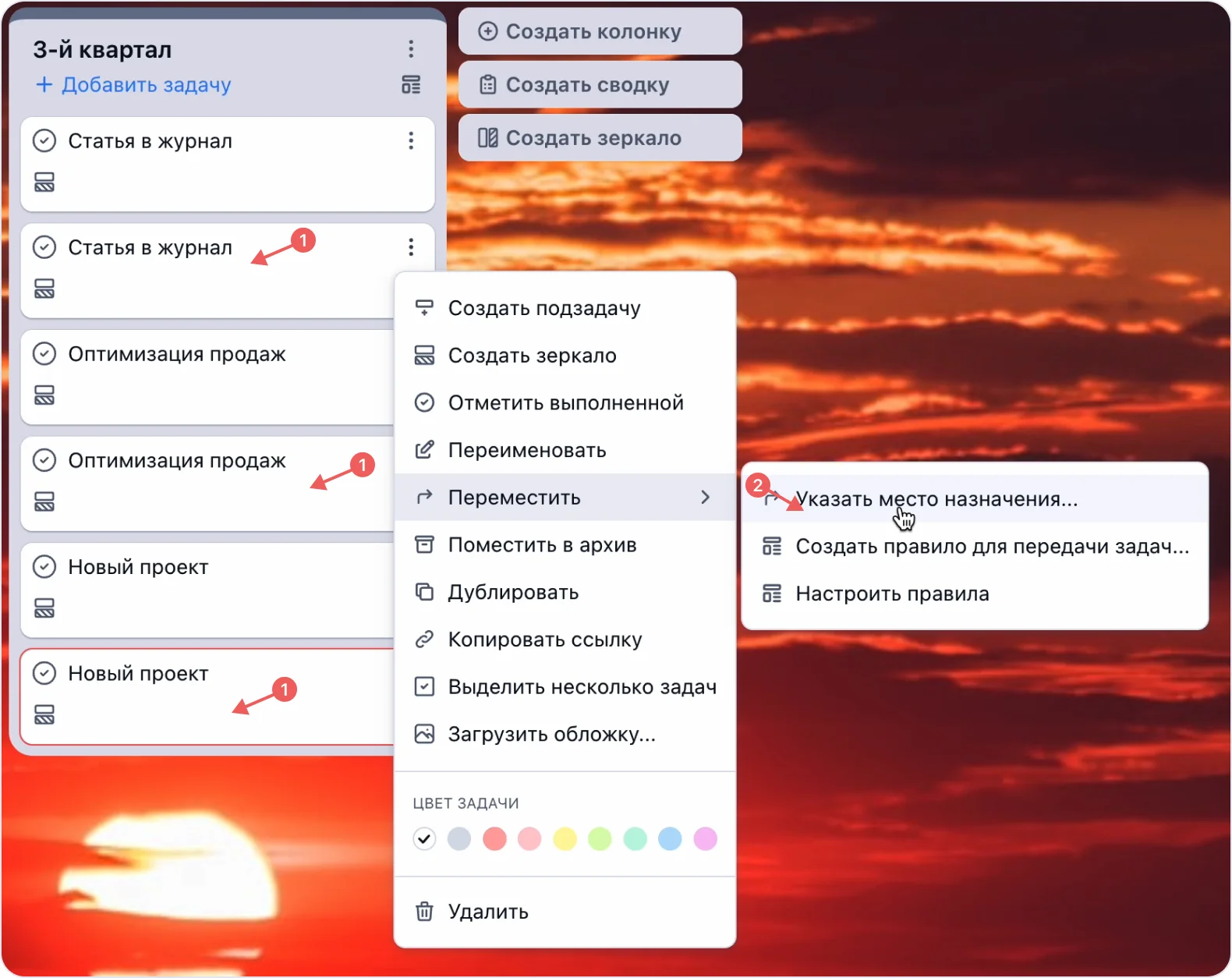
А можно наоборот. Руководитель может потратить 15 минут на какой-нибудь интересующей его доске, создать зеркала задач, за которыми ему хочется наблюдать, переместить их куда-нибудь к себе и видеть по ним весь прогресс. Получится такой дашборд из зеркальных задач, который будет интерактивно обновляться. Потом задачу оттуда можно удалить, ничего плохого не случится.
А сейчас расскажу самый интересный кейс.
Предположим, вот есть доска менеджмента, где поставлена какая-то задача. К этой доске больше никто доступа не имеет. Теперь эту задачу надо отправить в работу в нужный отдел. Создаём зеркало, отправляем в нужный отдел.
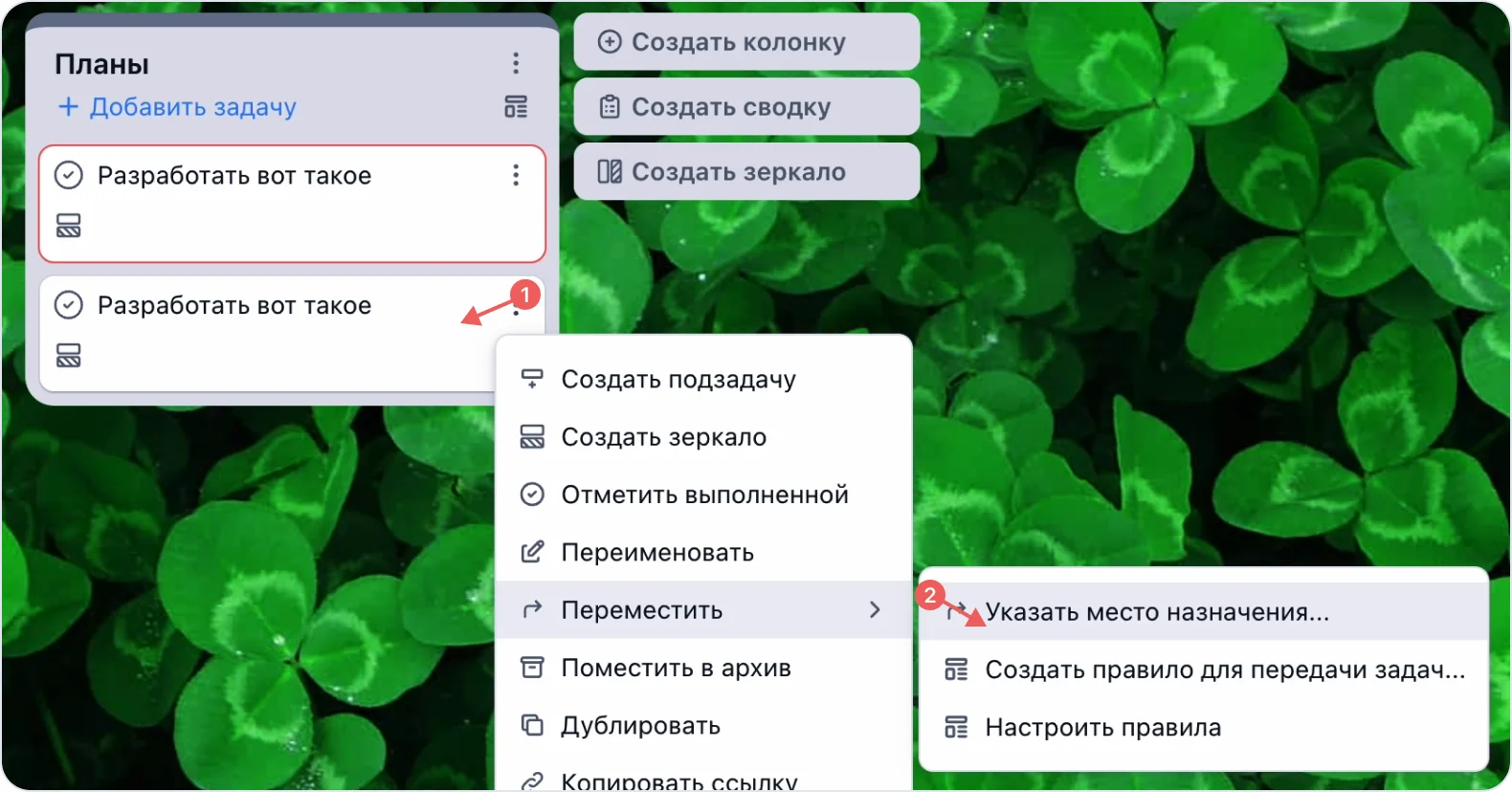
Они там получают эту задачу, работают с ней, вешают свои стикеры (1) и вот на каком-то этапе по этой задаче надо провести закупку через бухгалтерию. Для этого есть стикер "В бухгалтерии" с разными состояниями (2).
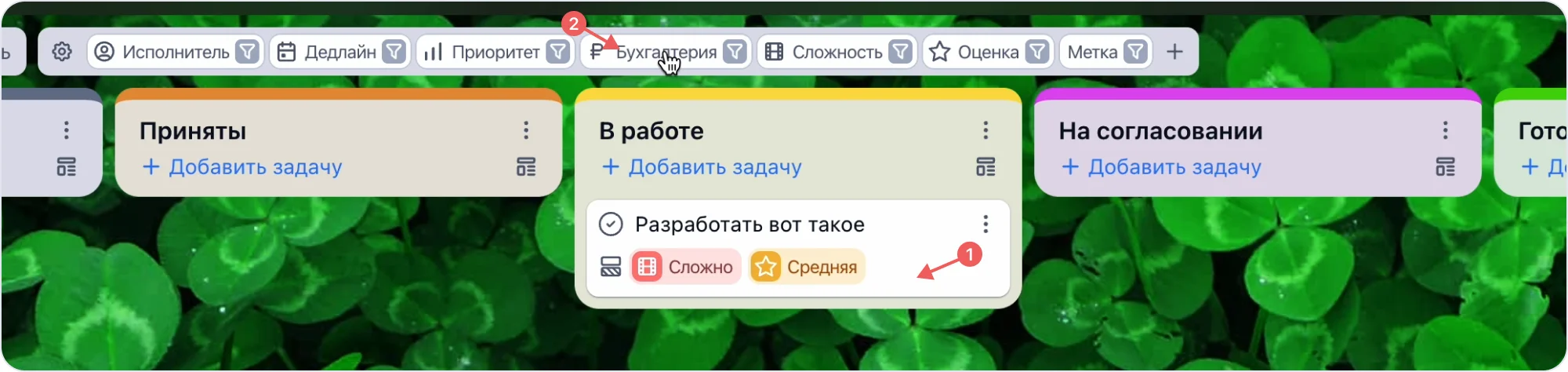
А у бухгалтерии есть свой проект (1). Бухгалтерия не видит другие проекты кроме своего, а отделы не видят проект бухгалтерии.
У бухгалтерии на доске с их процессом первой колонкой стоит сводка (2), которая следит за всем задачами в компании, есть ли у задачи стикер "В бухгалтерии" вне зависимости от его состояния. Вот настройки этой сводки (3). Если стикер есть, то задача появляется в этой сводке. Сейчас нет задач с этим стикером, поэтому и число тут — ноль.
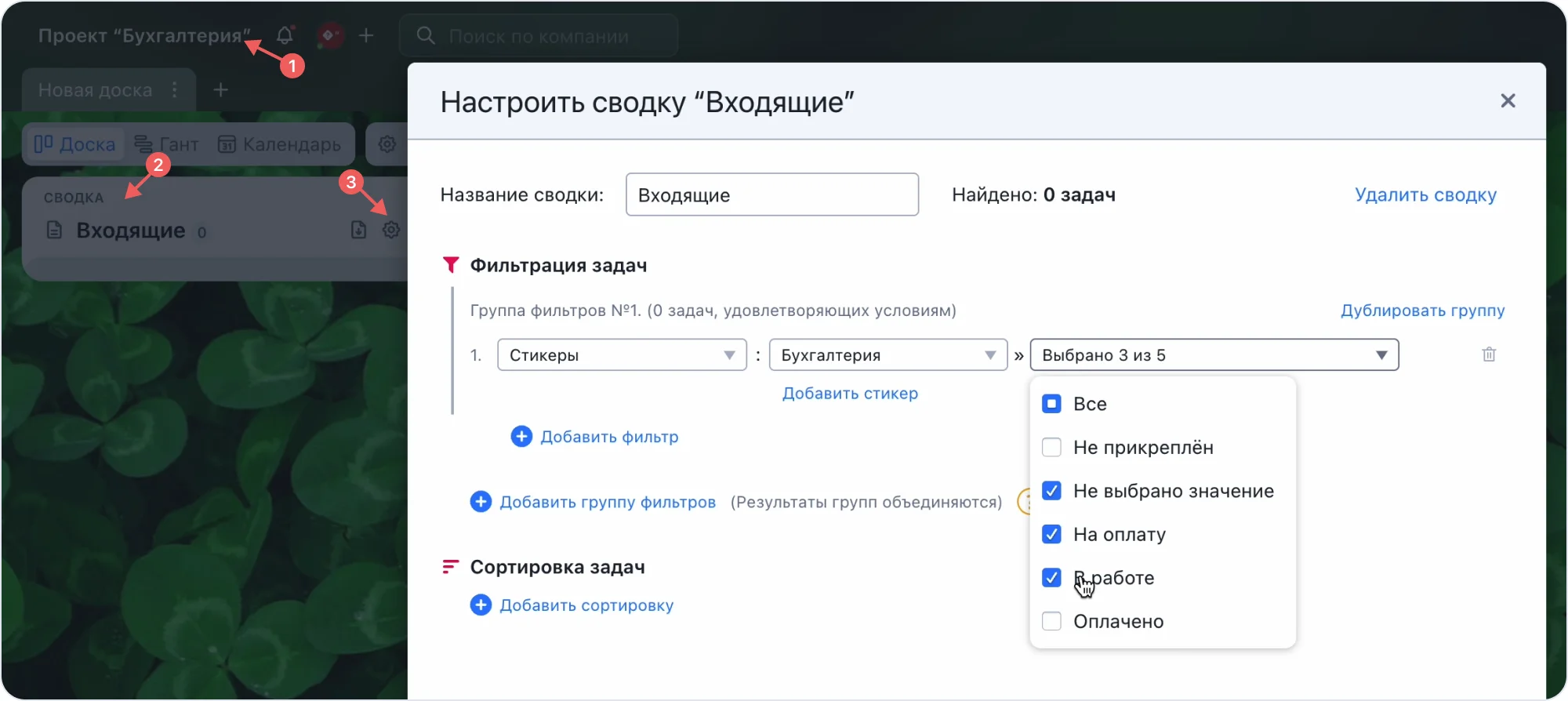
Переходим на доску отдела и прикреляем к задаче этот стикер. Можно поставить состояние "На оплату".
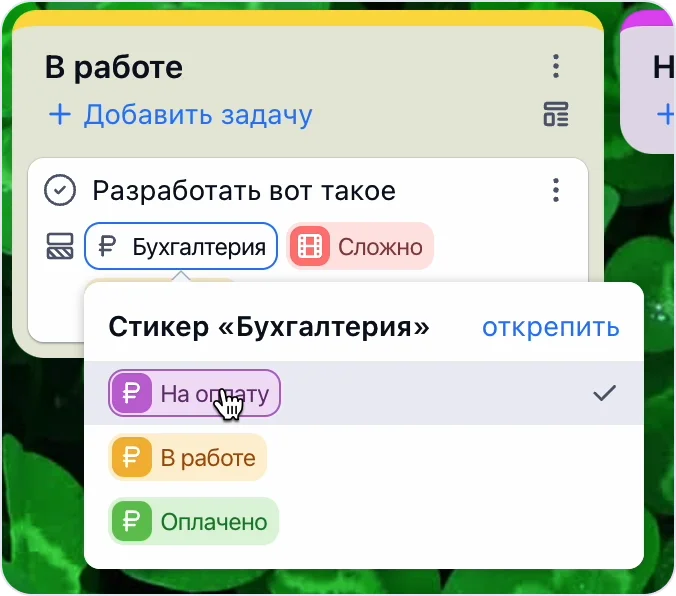
Переходим в бухгалтерию — вот эта задача появилась. Теперь самое интересное. Бухгалтерия перетаскивает к себе эту задачу в колонку "В работе", при этом создаётся зеркало задачи.
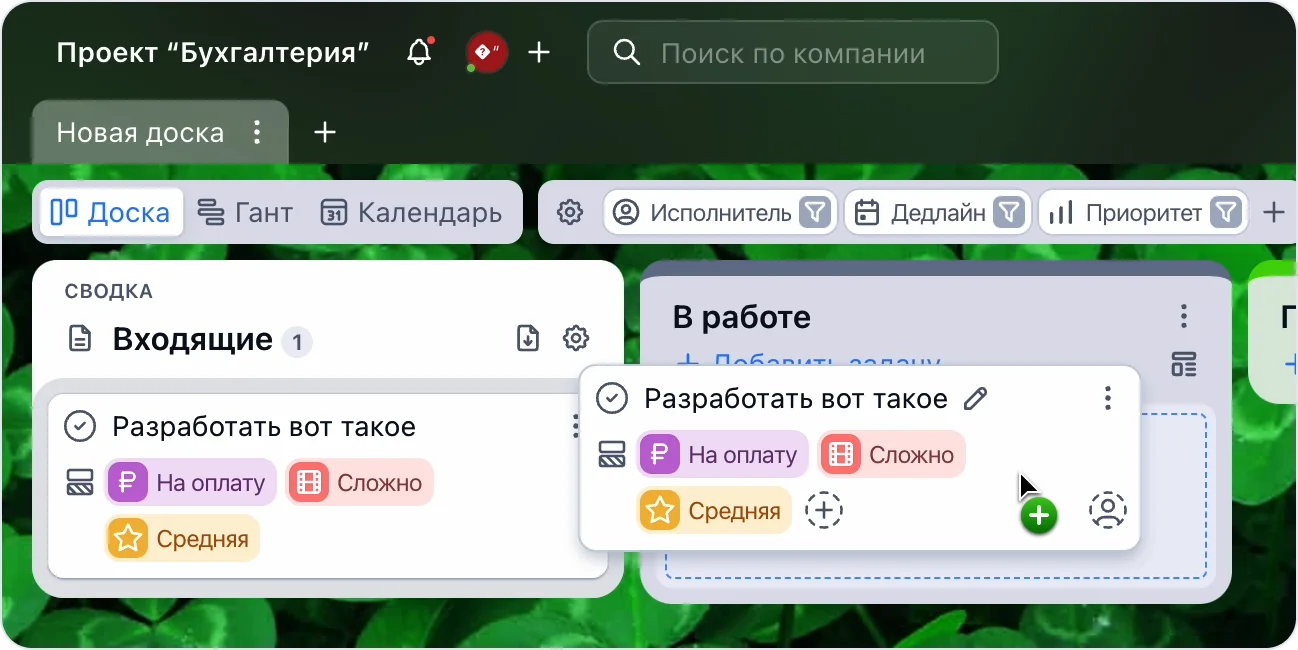
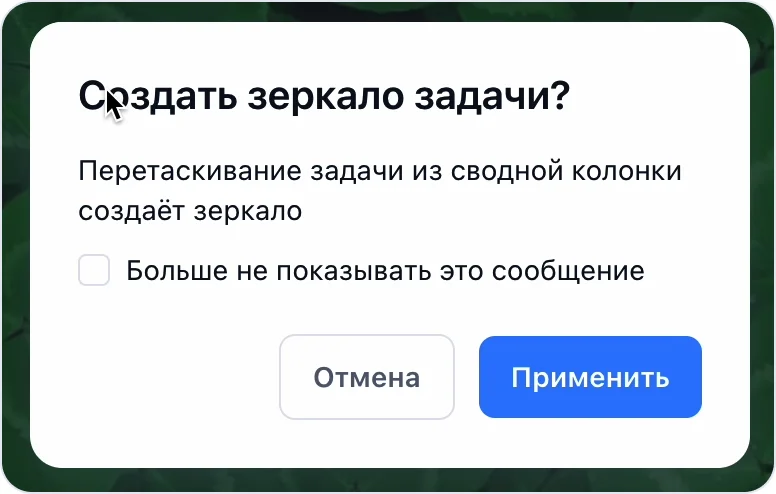
Теперь бухгалтерия может вести эту задачу по своему процессу и менять состояния стикеров. Например, сменить состояние "На оплату" на "В работе". Конечно же это отобразится в сводке. Сразу всем понятно, что уже не надо эту задачу брать в работу. А на доске отдела задача стоит на том же месте, но у неё тоже поменялось состояние стикера. И теперь там все здесь знают, что у бухгалтерии задача в работе.
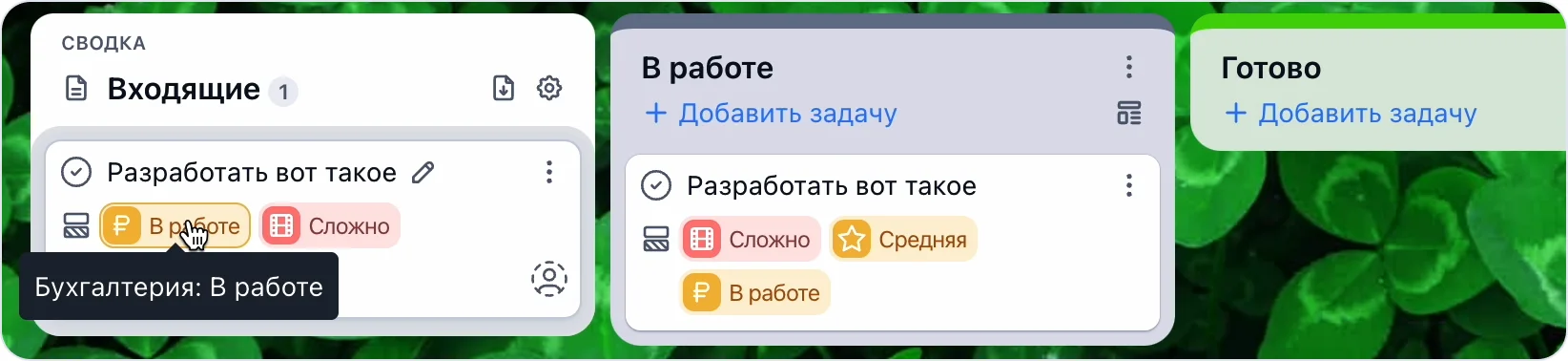
Когда бухгалтерия всё оплатит, задача у них перейдёт в колонку выполненные и они поставят "Оплачено". Это увидят в отделе, уберут стикер и продолжат свою работу. В бухгалтерии увидят, что стикера на задаче нет, а значит можно удалять задачу. Удалится её зеркало. Другая задача продолжает своё движение в отделе.
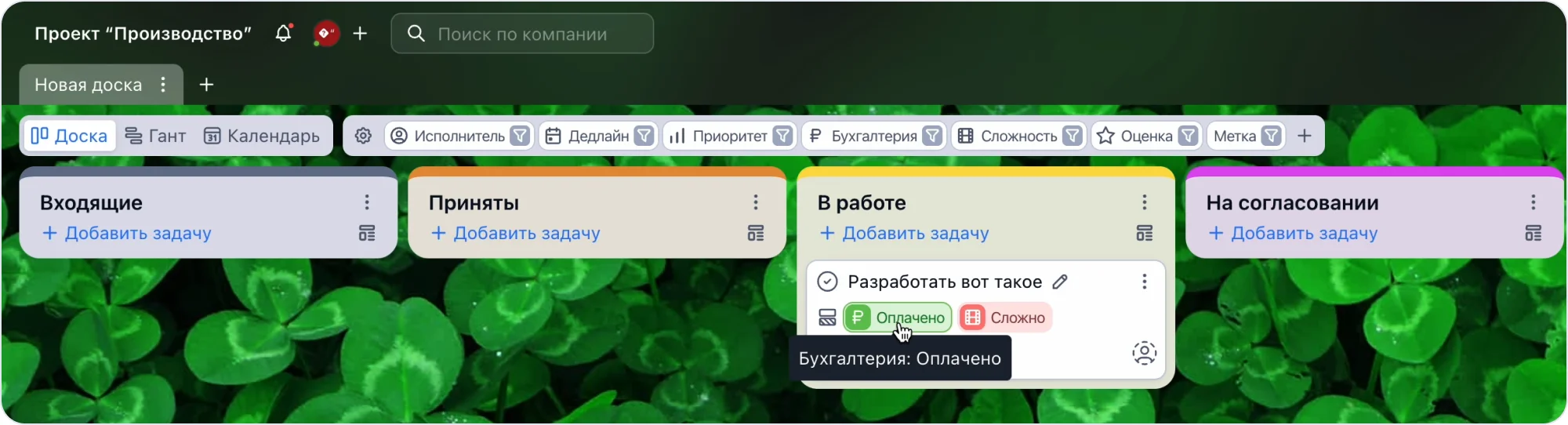
И это только один небольшой пример самых разных возможностей, которые доступны вам с помощью зеркальных задач.
Четвертый подход — Использование ленты событий.
Это в какой-то степени отчёт, но мы решили выделить его в отдельный пункт. Это все события в вашей компании по всем задачам, которые вам доступны. Соответственно, руководителю доступны все задачи. А чтобы структурировать этот огромный поток, сделана фильтрация и самое главное — предустановки фильтрации. По-умолчанию уже созданы примеры, но их можно удалить и создать свои.
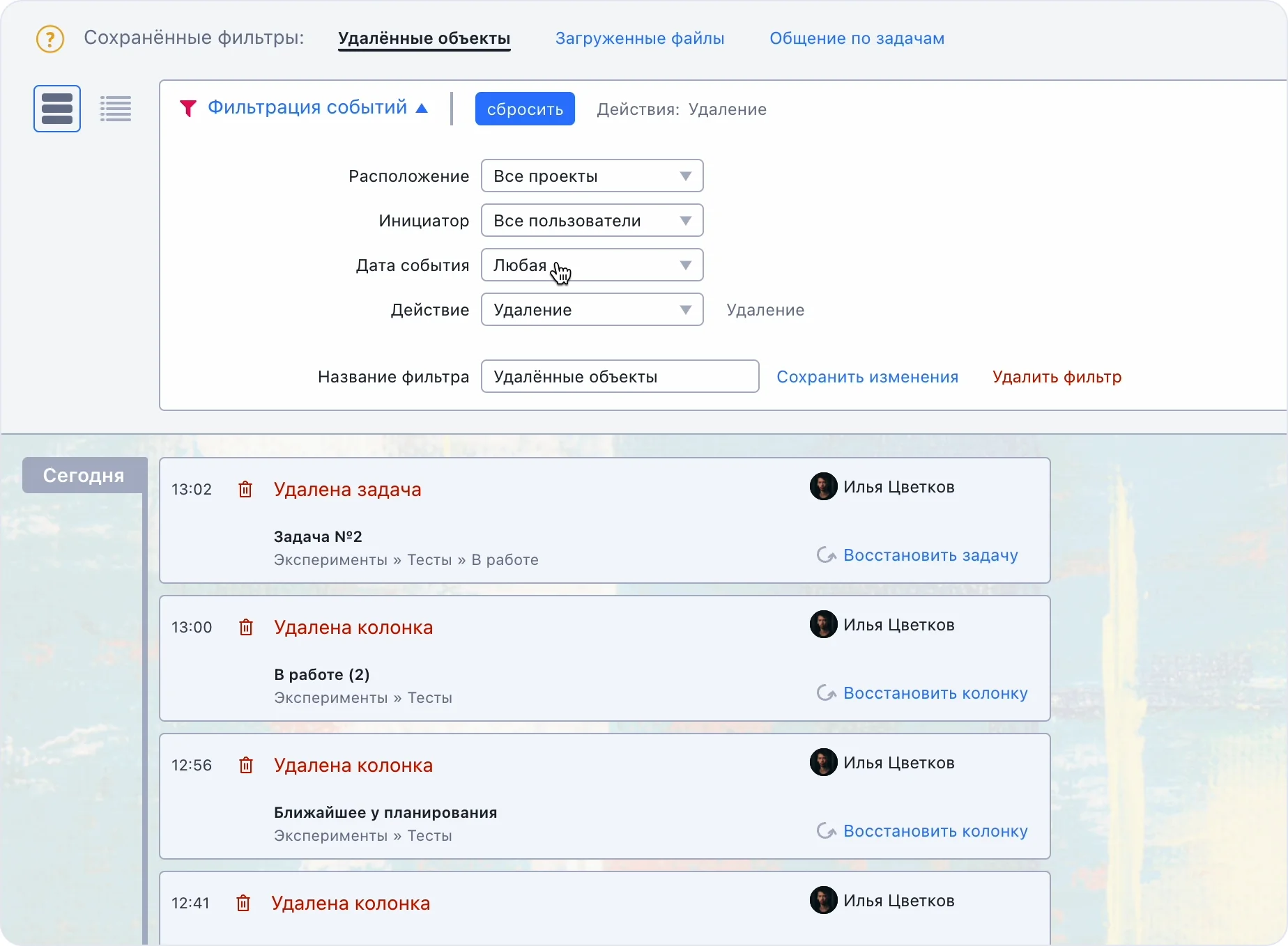
Например, можно отфильтровать по дизайнеру и только по файлам.
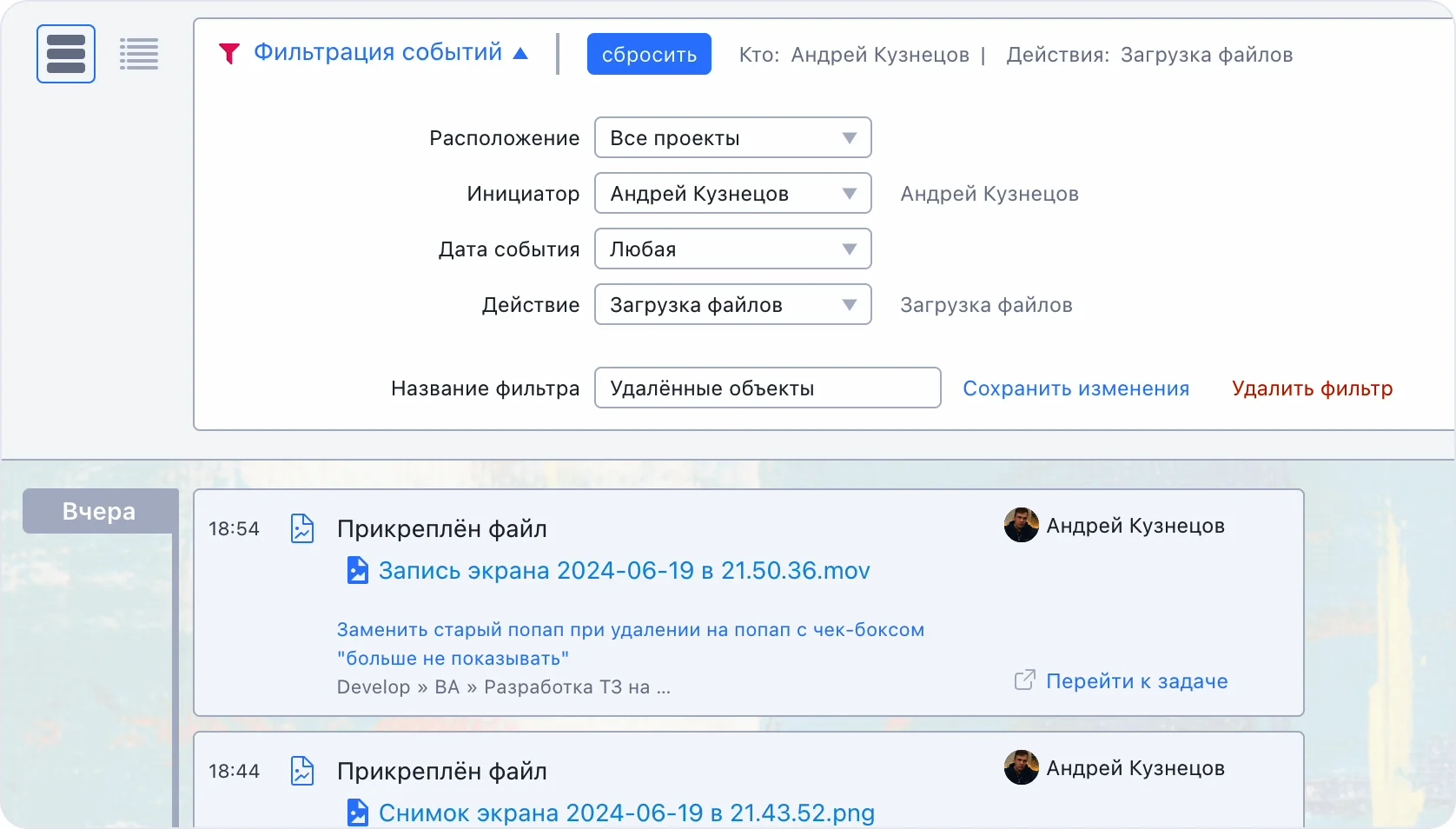
Или вот сразу кейс — вы онбордите нового сотрудника и хотите посмотреть, как он вливается в работу. Фильтруем по нему ленту событий и смотрим его диалоги.
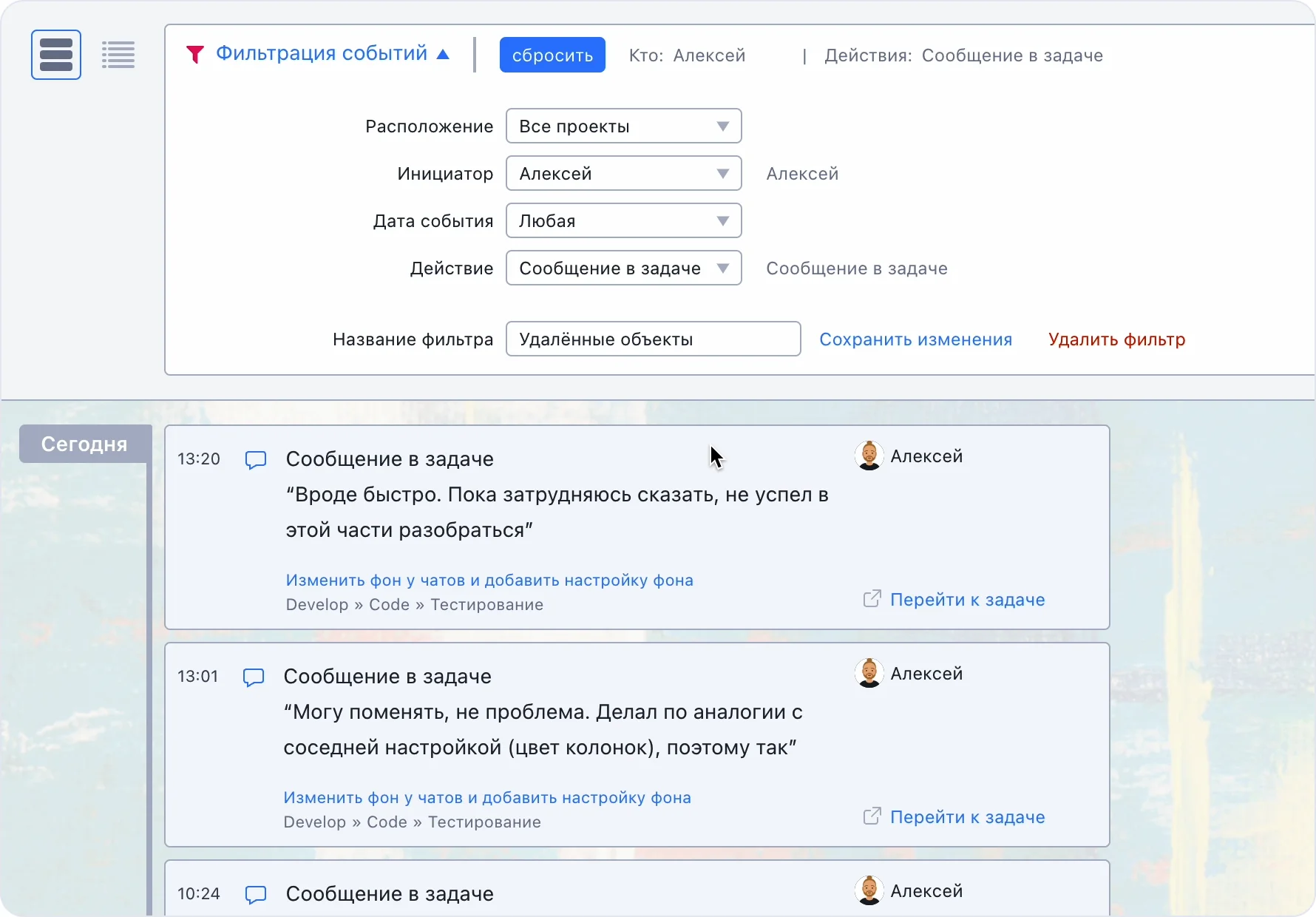
Ну а если и этого не хватает, то можно воспользоватьс следующим подходом…
Пятый подход — Табличные отчёты.
Это, наверное, самый мощный инструмент в системе. Это почти как сводки, о которых я уже рассказал. Но здесь результаты выводятся в виде таблицы. Изначально мы тоже предлагаем предустановленные отчёты, но можете их удалить или изменить и создать свои. Давайте я тут подробнее остановлюсь на настройках с примерами использования.
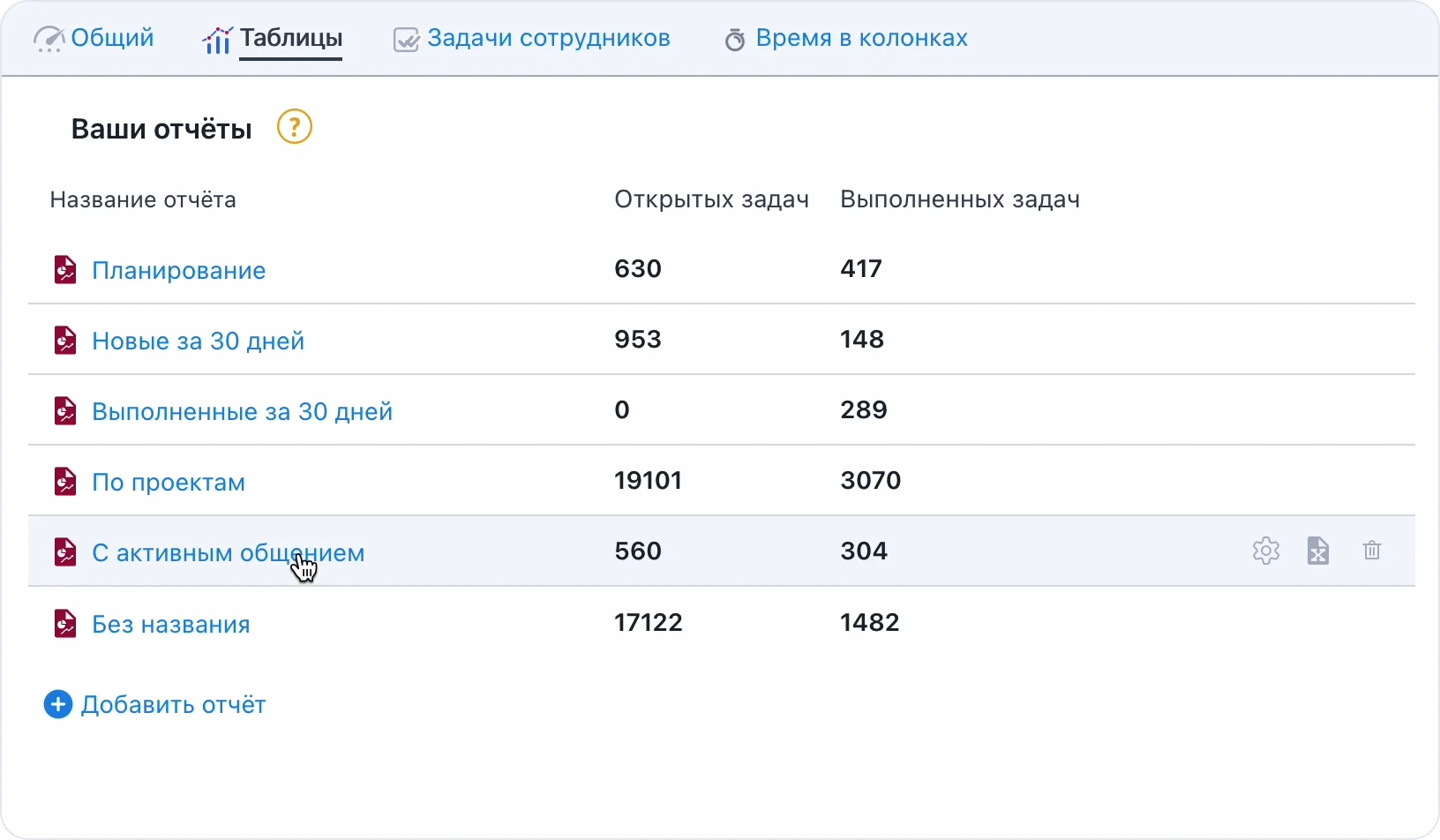
Фильтр.
Расположение позволит следить за задачами конкретного проекта, доски или даже колонки (например, если каждая колонка в вашем процессе — это задачи одного менеджера). Тут же есть опция учёта подзадач.
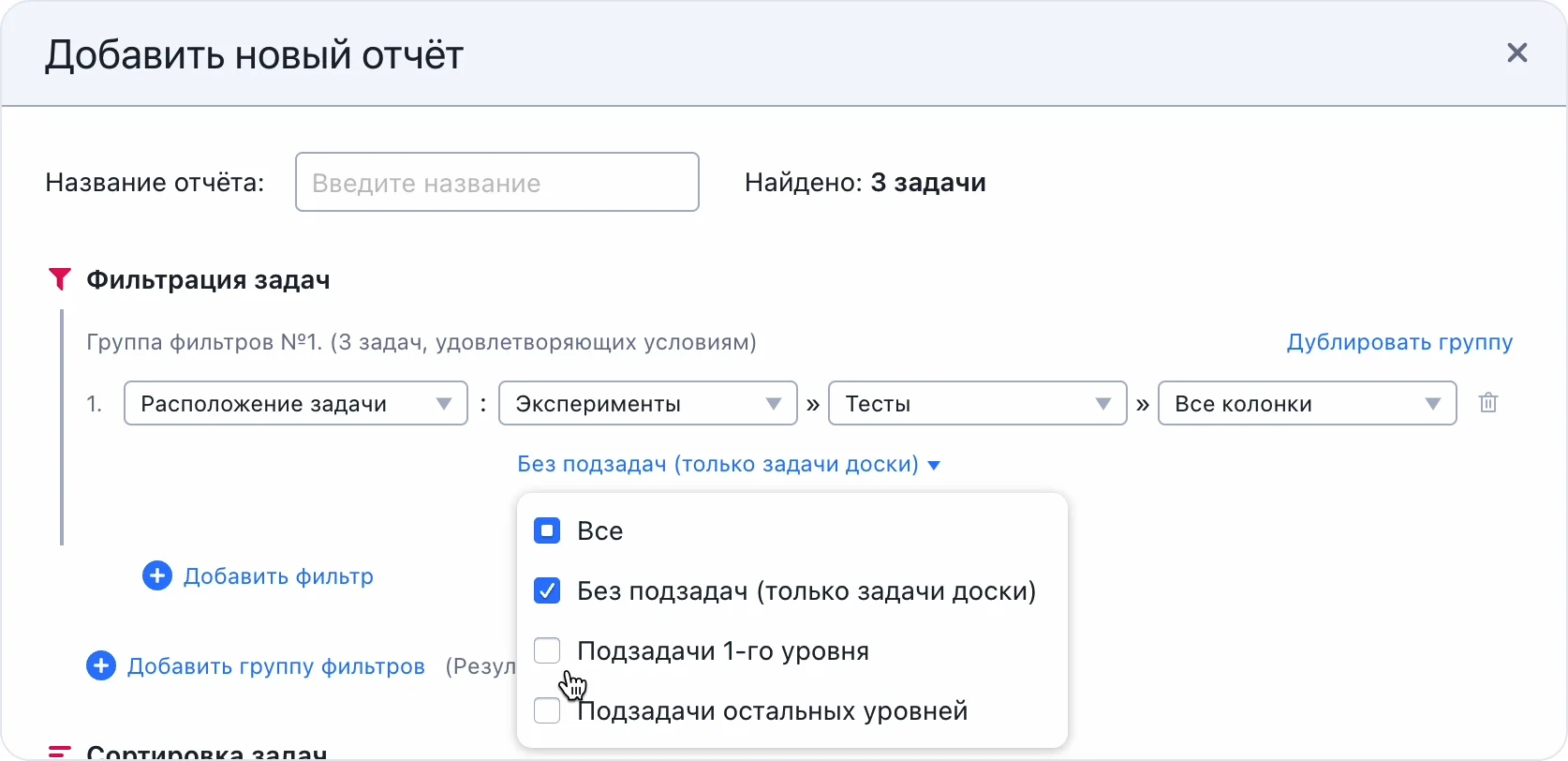
Статус выполнения — с этим понятно, как и статус архивации
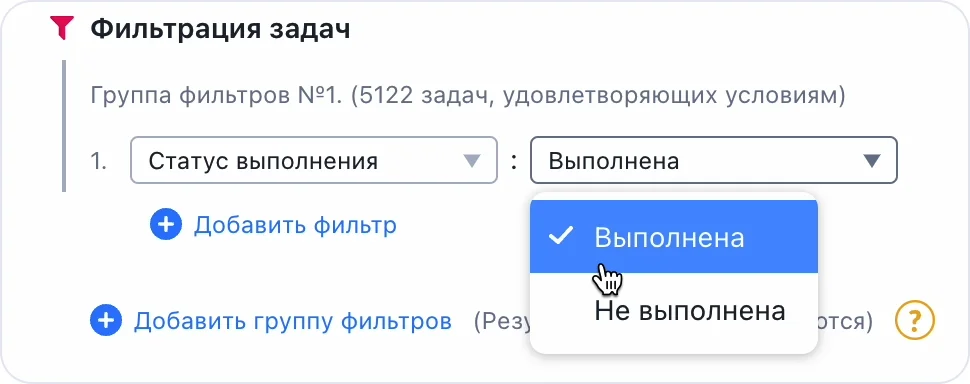
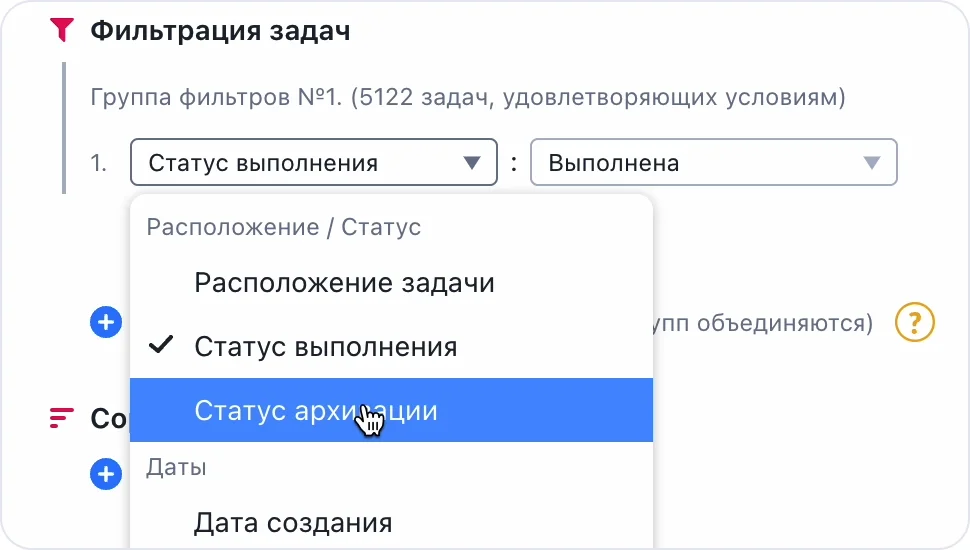
Даты. В каждой из них есть варианты и в том числе свои даты. Обратите внимание, есть опция "сдвигать даты". Например, если вы поставите с 1 по 10 мая, то на следующий день будет интервал на день больше, то есть со второго по 11 мая. Так со всеми датами.
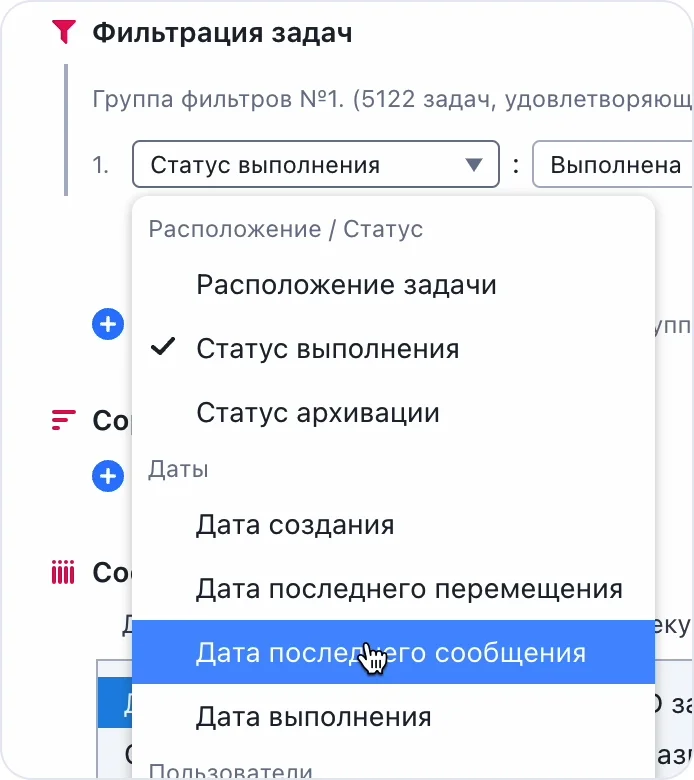
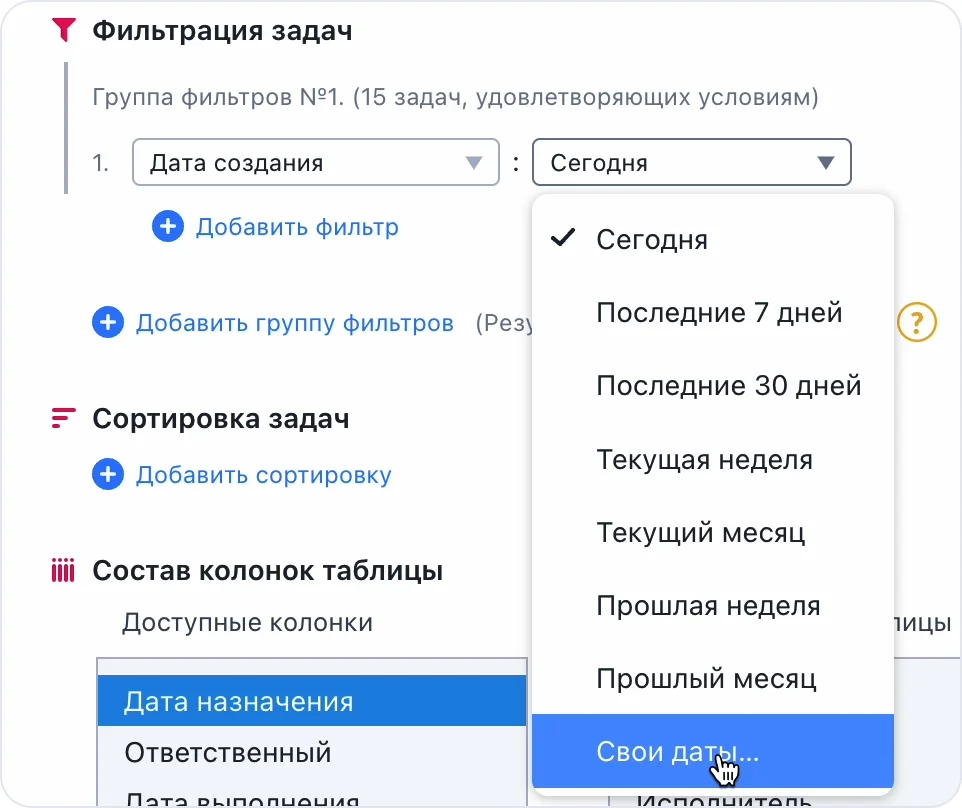

Пользователи. Это если нужно наблюдать за задачами по персоналиям. За определёнными авторами задач, исполнителями, ответственными.
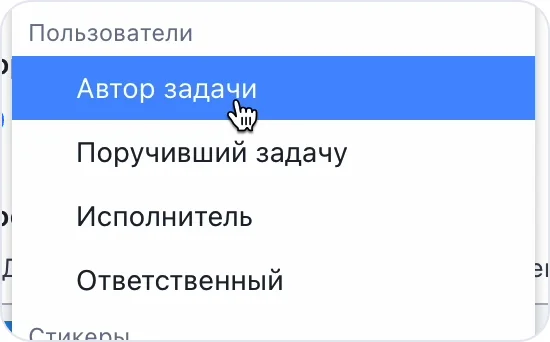
Стикеры. Отдельно вынесены системные стикеры, потому что у них особые состояния. Про дедлайн я уже говорил на видео в части сводок, а вот, например, Таймер, показывающий время нахождения задачи в колонке. Если на доске поставить у стикера опцию автоприкрепления к задаче при создании, то вырисовывается отличный кейс, когда можно следить за ходом работ.
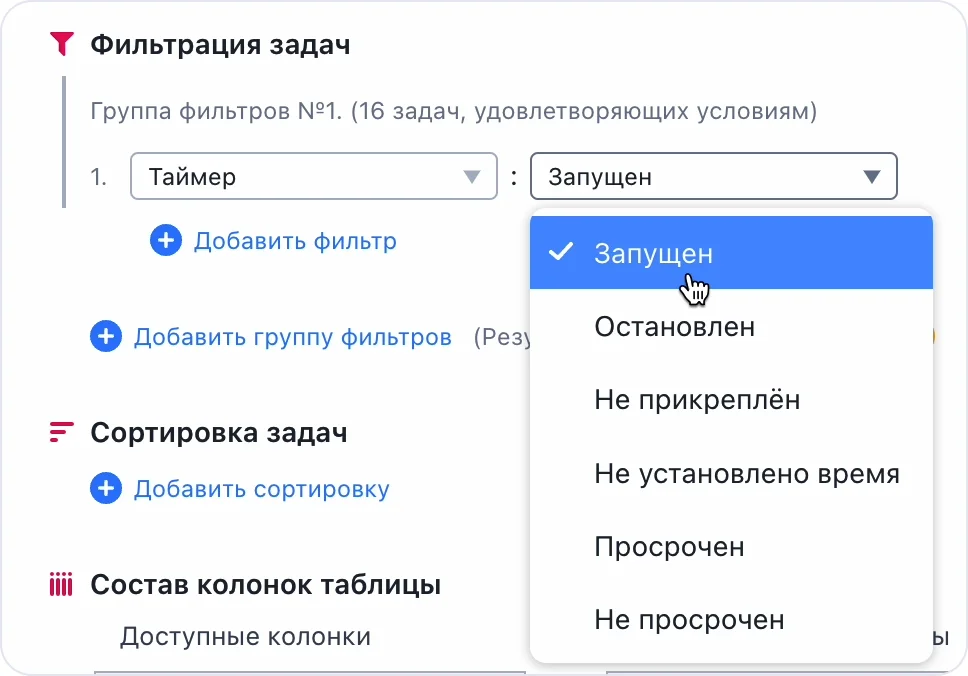
Ну и, конечно же, есть опции по всем вашим стикерам, например, если стикер сотрудники повесили, а статус не прикрепили.
Подзадачи. Можно отслеживать их наличие, дедлайн, исполнителей и статус выполненности. Если ваш процесс построен на подзадачах, это сильно поможет получать отчётность.
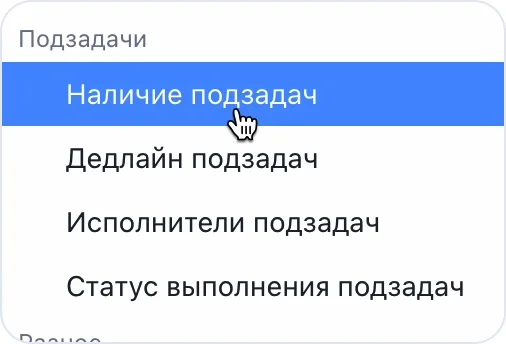
В разном довольно интересные опции. Первая — текст. Выбрав его, можно указать, где должен встретиться этот текст. Например, выберем "В названии файла". А сам текст — "договор". Теперь в отчёте будут все задачи, в которых выложили файл, содержащий слово "договор". То сотрудниками даже не надо как-то специально отмечать это стикерами! Или, например, если выложен файл со словом "акт", сразу будет понятно, что по этой задаче есть закрывающий акт. То же самое можно сделать в сводке, не забывайте. Эти настройки фильтрации там ничем не отличаются.
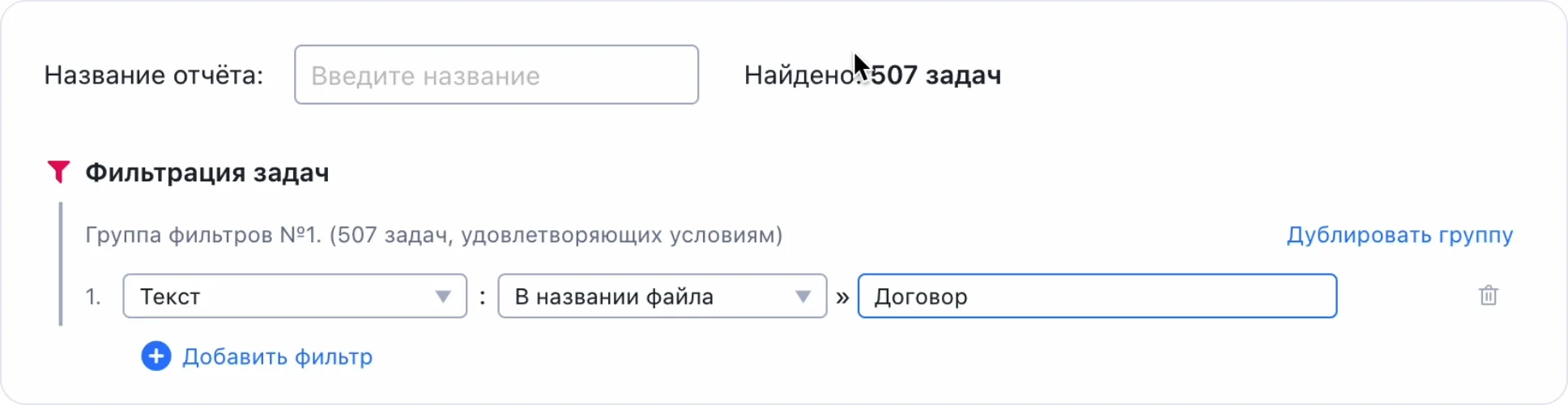
Сортировка. Можно задать начальную сортировку задач в таблице. Чтобы сначала сортировались по автору, потом по дедлайну, потом по какому-нибудь стикеру и так далее.
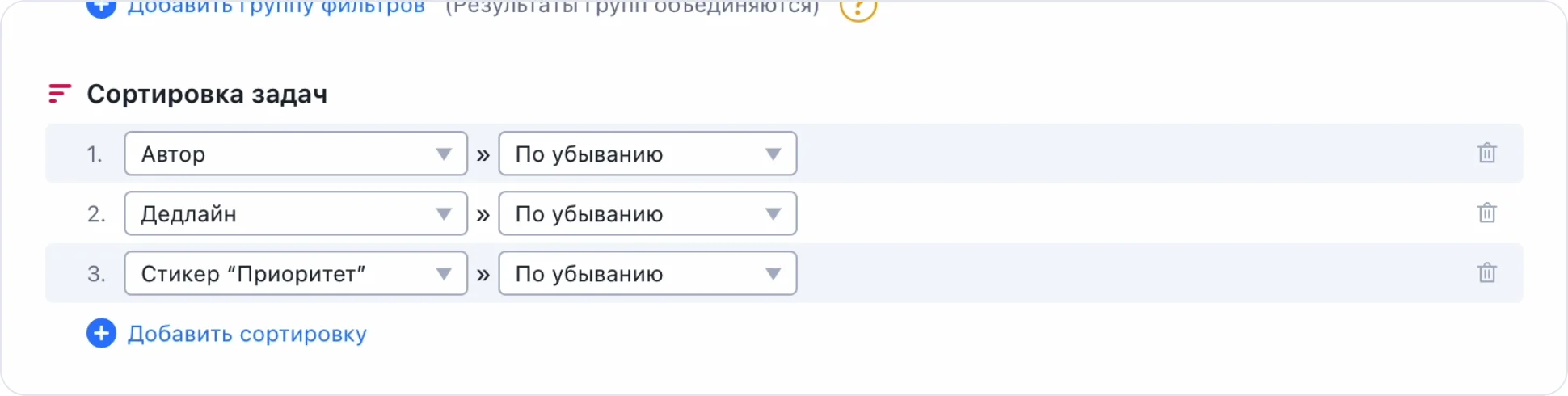
Состав колонок. Тут всё очевидно.
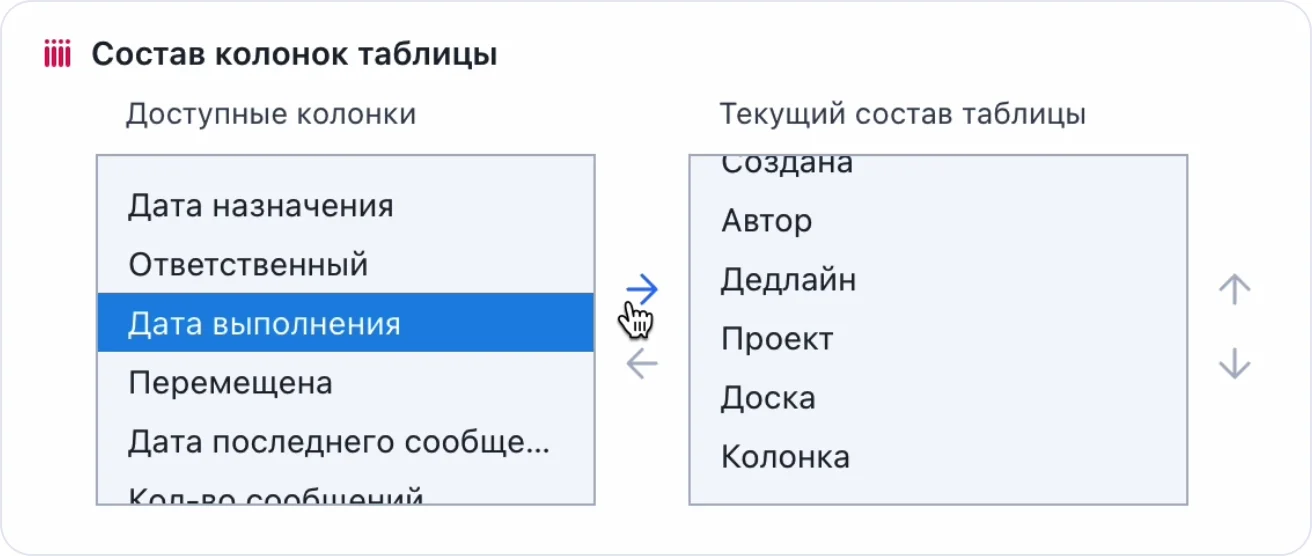
Доступ к отчёту. Можно расшарить ещё на кого-нибудь. Если расшарить на обычных пользователей, то они будут видеть в отчёте только задачи, к которым у них есть доступ.
Отправка отчёта на почту по расписанию. Предположим, у вас в пятницу отчётная планёрка с коллективом, вы обсуждаете как прошла неделя. Руководителю можно сформировать отчёт и отправлять его себе и коллегам по пятницам за пару часов до совещания. Это только один пример использования.
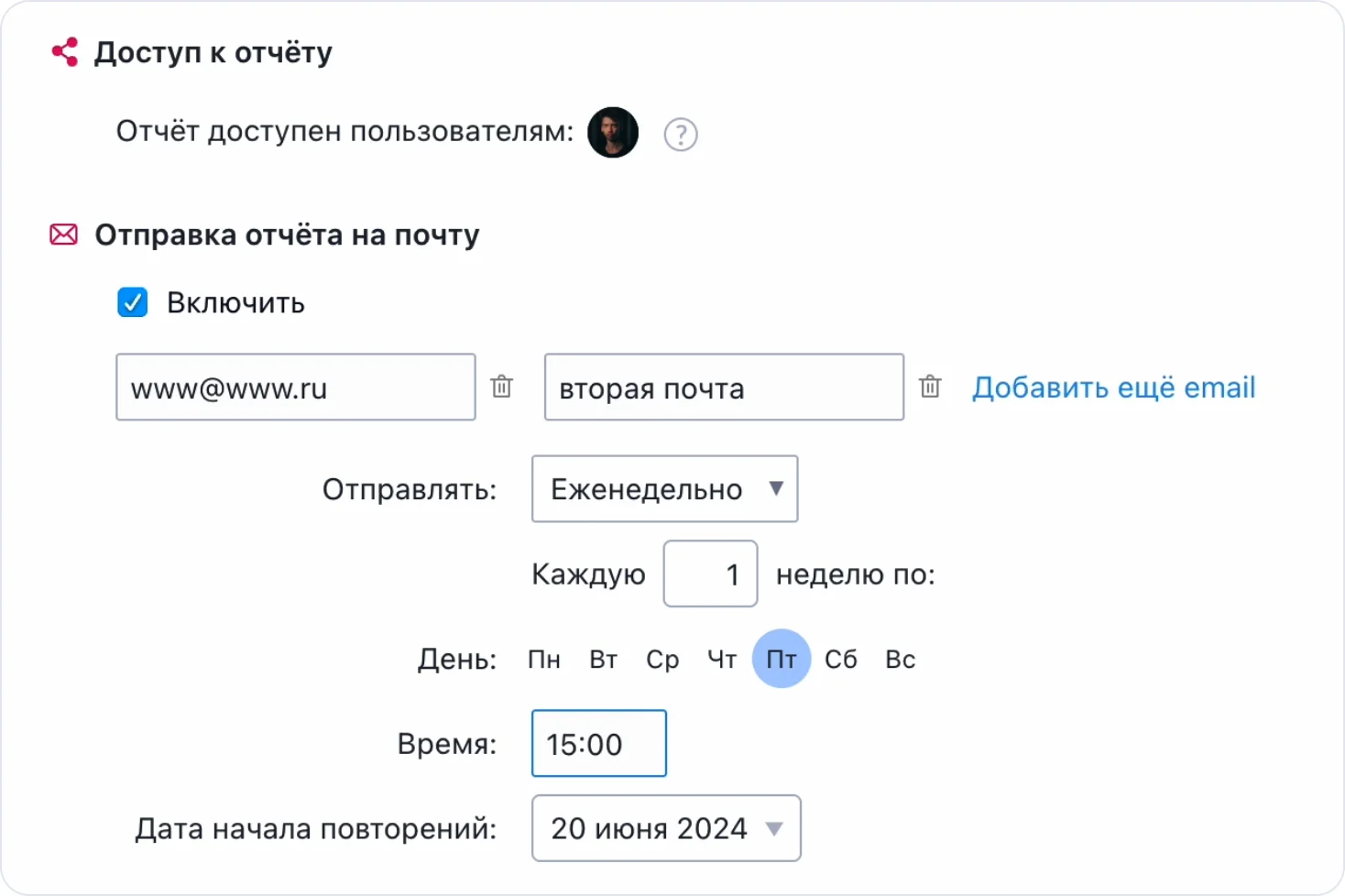
Посмотрим, что можно сделать в созданном отчёте. Конечно же, здесь видно общее кол-во задач, кол-во открытых и завершенных. Можно сортировать по колонкам. Раскрывать-скрывать подзадачи.
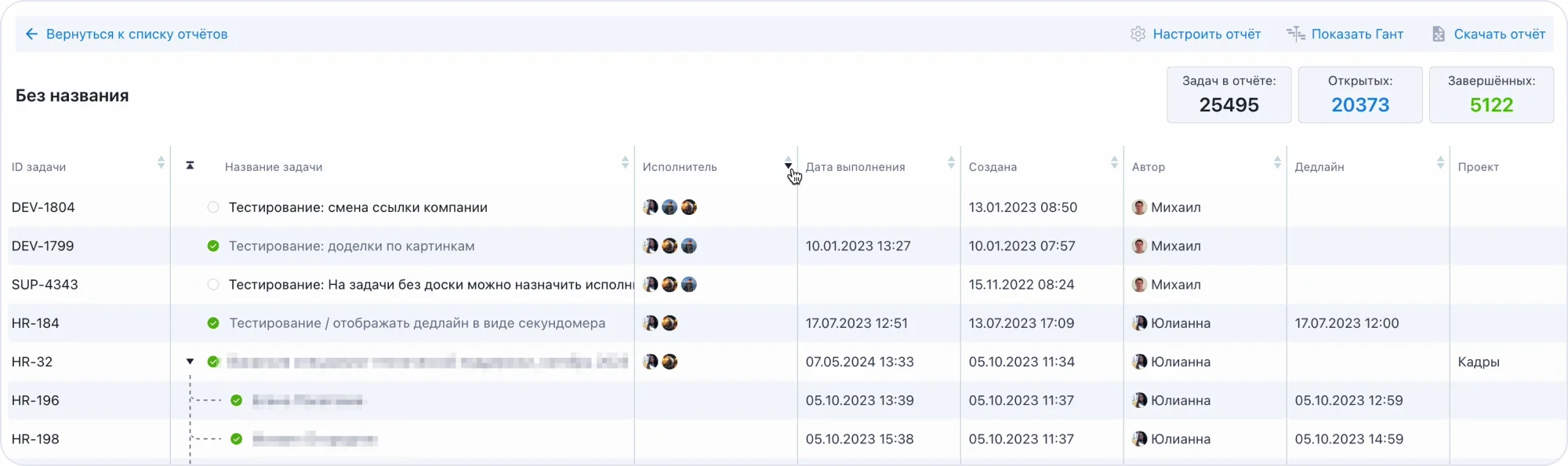
Сверху переход в настройки, которые мы сейчас разбирали, можно в любой момент что-нибудь подправить. Можно отобразить отчёт в виде диаграммы Ганта. И также отчёт можно скачать в XLS-формате.